Page 1
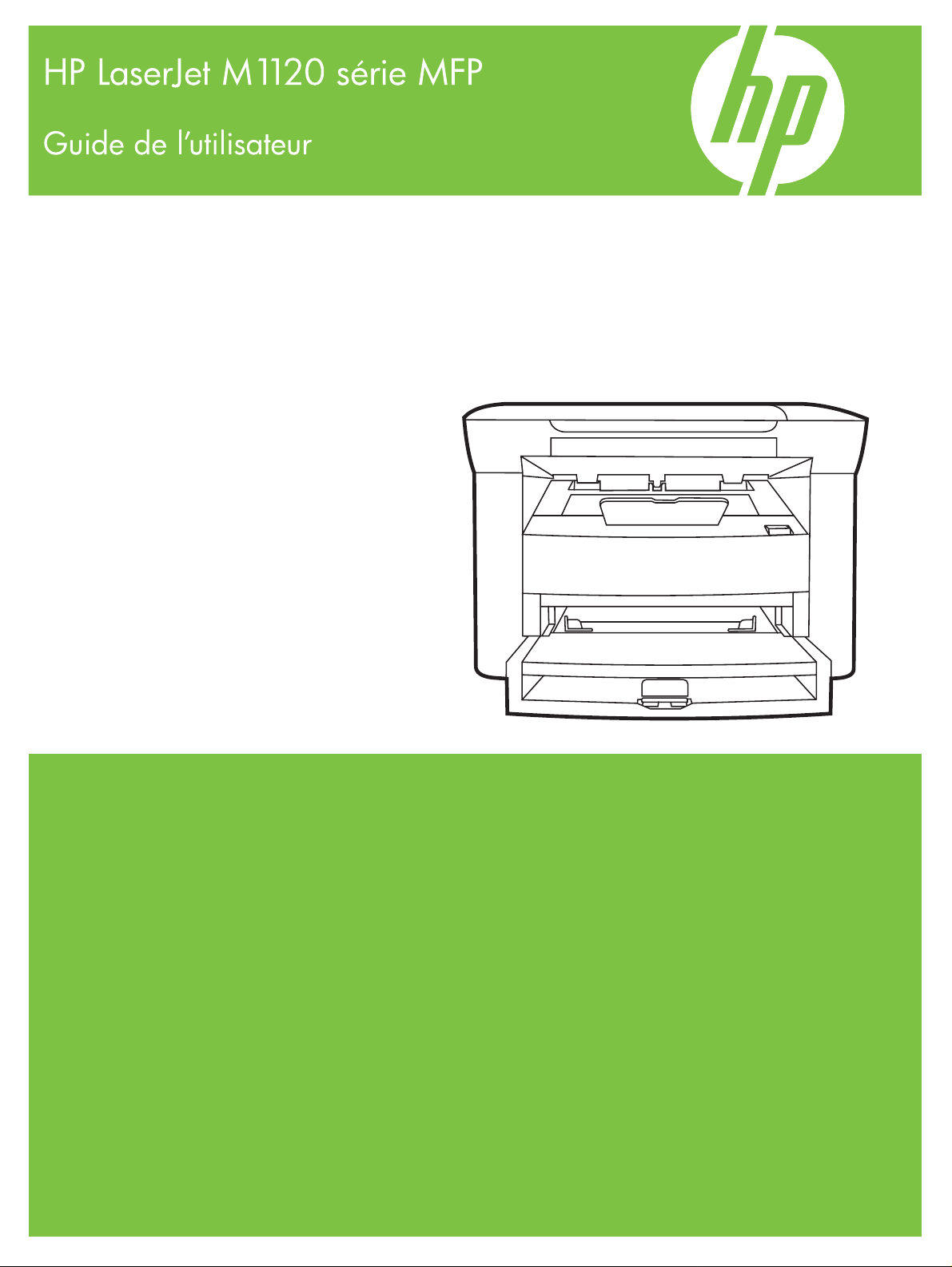
Page 2
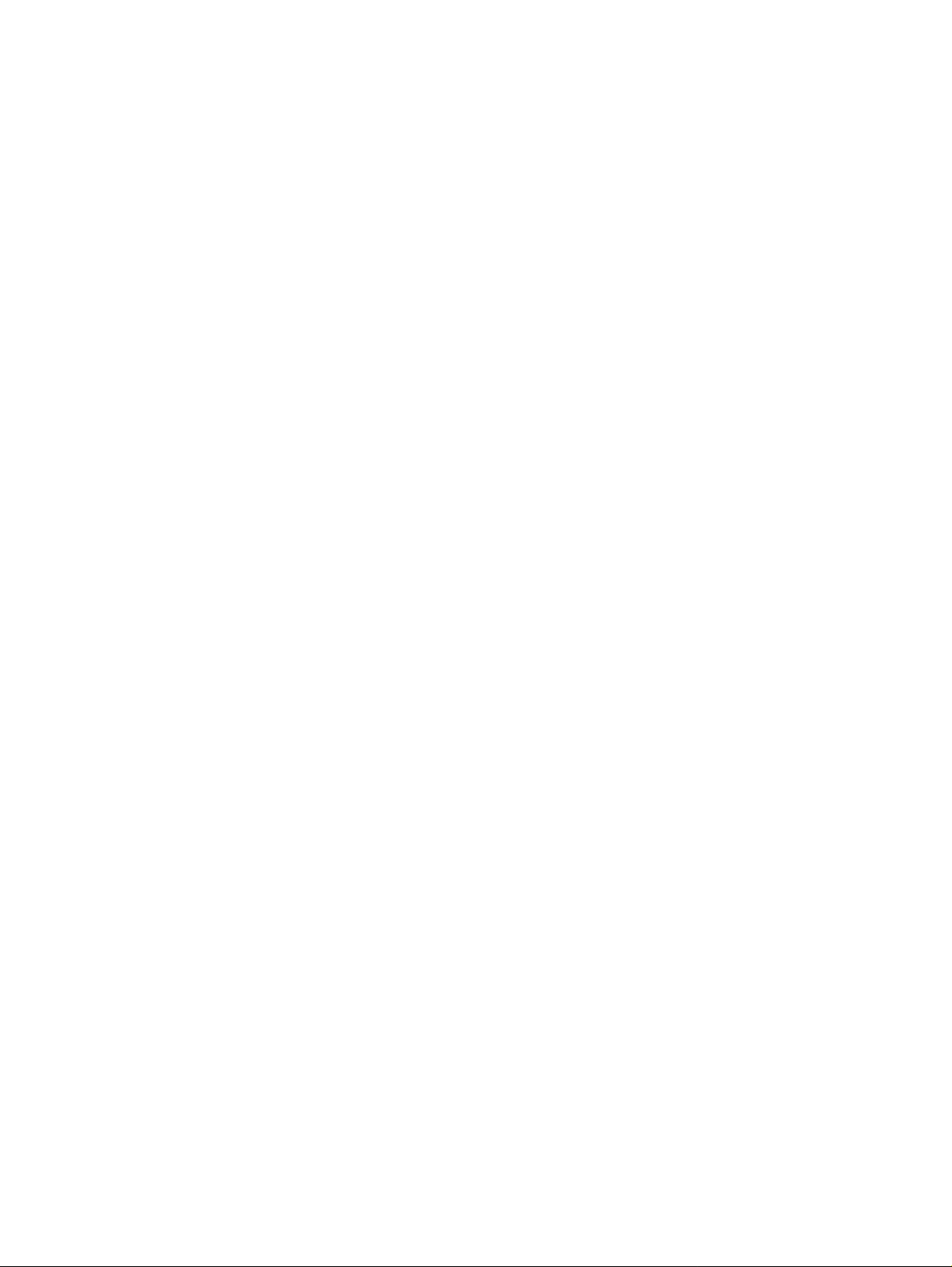
Page 3
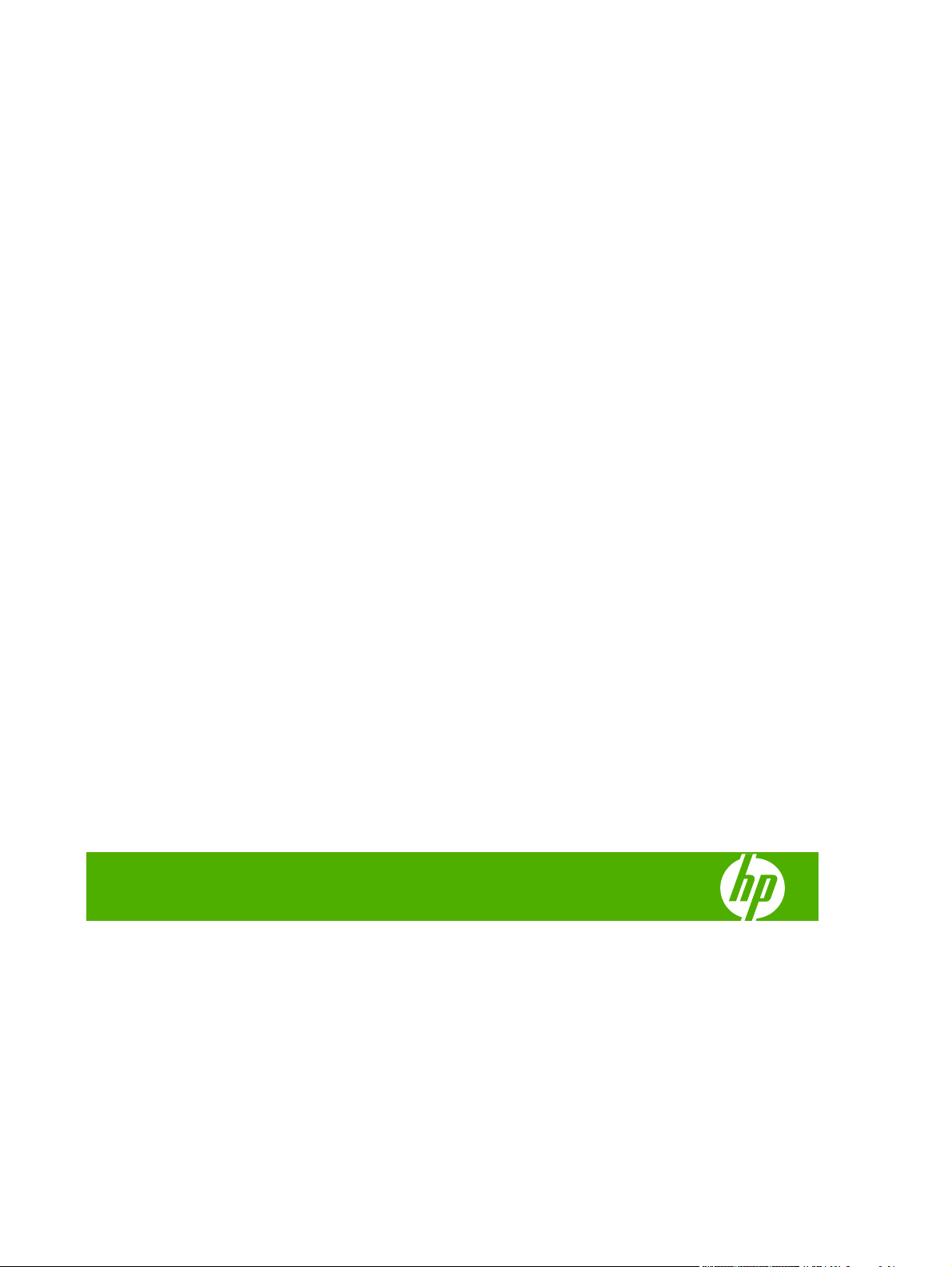
HP LaserJet M1120 série MFP
Guide de l'utilisateur
Page 4
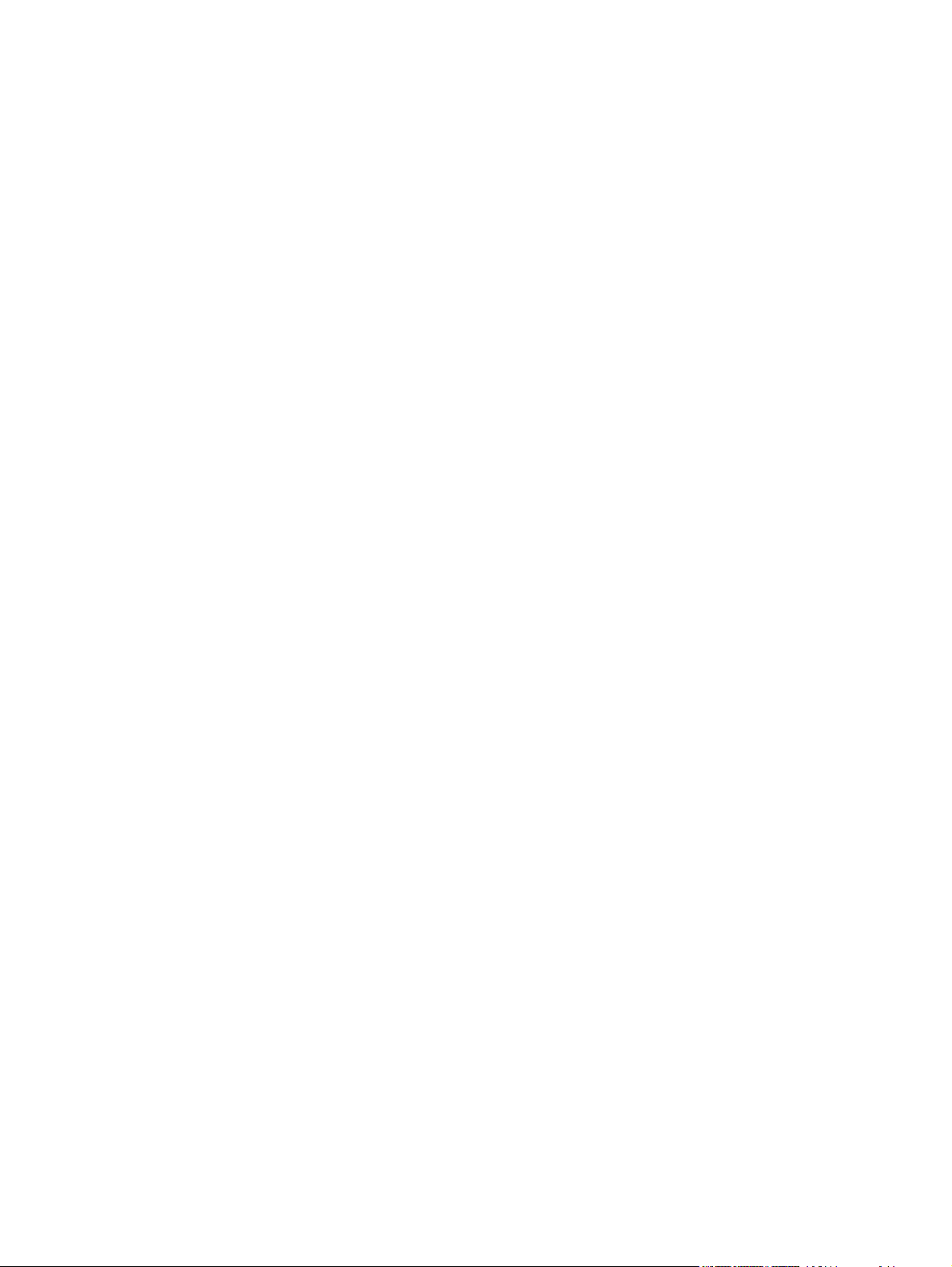
Copyright et licence
© 2008 Copyright Hewlett-Packard
Development Company, L.P.
Il est interdit de reproduire, adapter ou
traduire ce manuel sans autorisation
expresse par écrit, sauf dans les cas permis
par les lois régissant les droits d'auteur.
Marques commerciales
®
Adobe
, Acrobat®et PostScript® sont des
marques commerciales d'Adobe Systems
Incorporated.
Microsoft®, Windows® et Windows®XP sont
des marques déposées aux Etats-Unis de
Microsoft Corporation.
Les informations contenues dans ce
document sont susceptibles d'être modifiées
sans préavis.
Les seules garanties des produits et
services HP sont exposées dans les clauses
expresses de garantie fournies avec les
produits ou services concernés. Le contenu
de ce document ne constitue en aucun cas
une garantie supplémentaire. HP ne peut
être tenu responsable des éventuelles
erreurs techniques ou éditoriales de ce
document.
Numéro de référence : CB537-90947
Edition 1, 1/2008
Windows Vista™ est une marque ou une
marque déposée de Microsoft Corporation
aux Etats-Unis et/ou dans d'autres pays.
Page 5
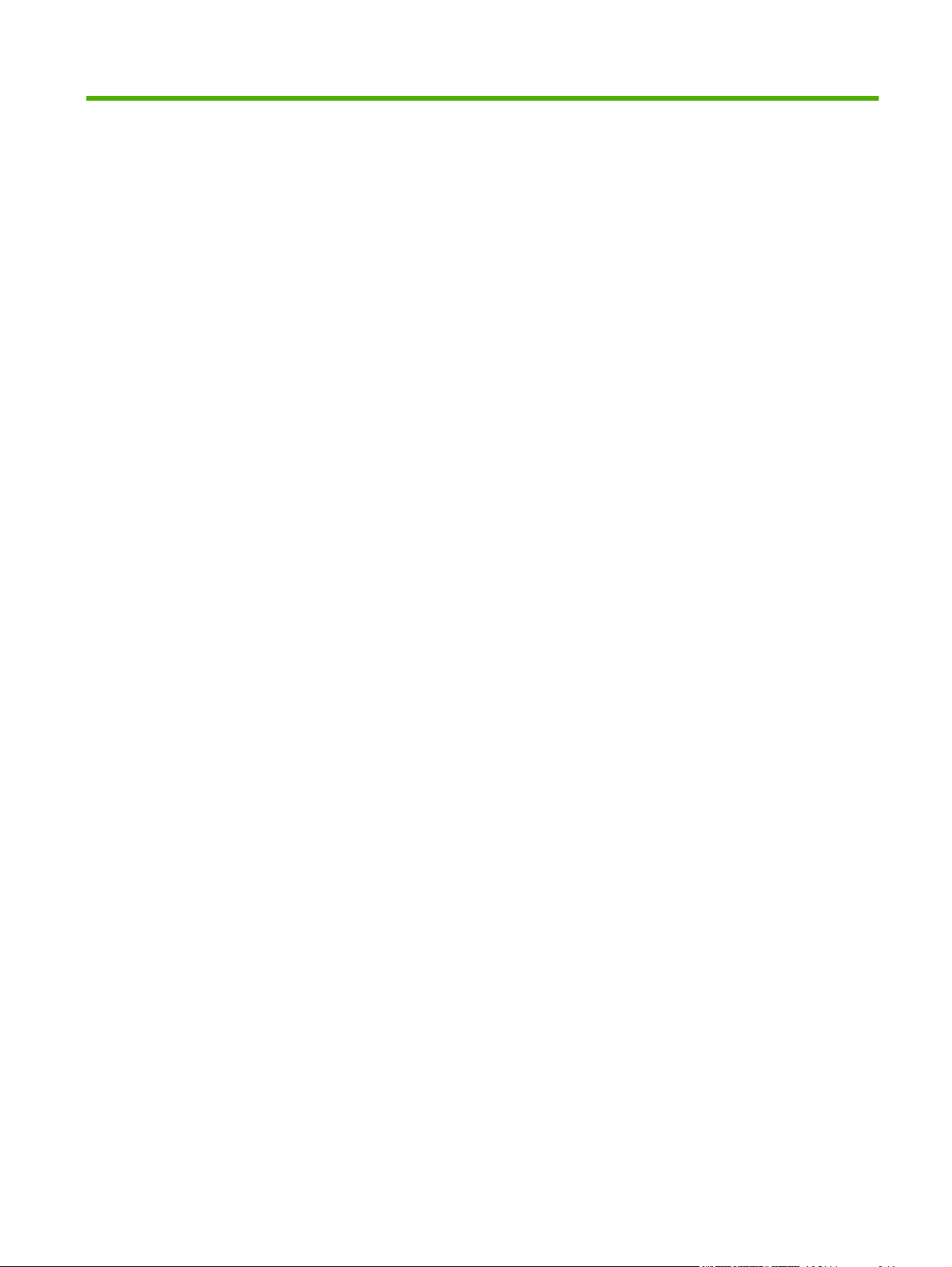
Sommaire
1 Informations de base concernant le produit
Comparaison des produits ................................................................................................................... 2
Fonctionnalités du produit .................................................................................................................... 3
Présentation du produit ........................................................................................................................ 4
Vue avant ............................................................................................................................. 4
Vue arrière ........................................................................................................................... 4
Ports d'interface ................................................................................................................... 4
Emplacement des numéros de série et de modèle ............................................................. 5
Systèmes d'exploitation pris en charge ................................................................................................ 6
Logiciel du produit pris en charge ........................................................................................................ 6
Logiciel inclus avec le produit .............................................................................................. 6
Pilotes d'imprimante pris en charge ..................................................................................... 7
2 Panneau de commande
Présentation du panneau de commande ........................................................................................... 10
Menus du panneau de commande ..................................................................................................... 11
Utilisation des menus du panneau de commande ............................................................. 11
Menus principaux du panneau de commande ................................................................... 11
3 Logiciels pour Windows
Systèmes d'exploitation pris en charge pour Windows ...................................................................... 16
Pilote d'imprimante ............................................................................................................................. 16
Priorité des paramètres d'impression ................................................................................................. 16
Ouverture du pilote d'imprimante et modification des paramètres d'impression ................................ 17
Types d'installation de logiciels pour Windows .................................................................................. 18
Suppression du logiciel sous Windows .............................................................................................. 18
Utilitaires pris en charge sous Windows ............................................................................................. 19
Serveur Web intégré (uniquement sur les modèles réseau) ............................................. 19
Logiciel Alertes d'état ......................................................................................................... 19
Autres composants et utilitaires Windows ......................................................................... 19
4 Utilisation du produit avec Macintosh
Logiciels pour Macintosh .................................................................................................................... 22
Systèmes d'exploitation compatibles pour Macintosh ....................................................... 22
FRWW iii
Page 6
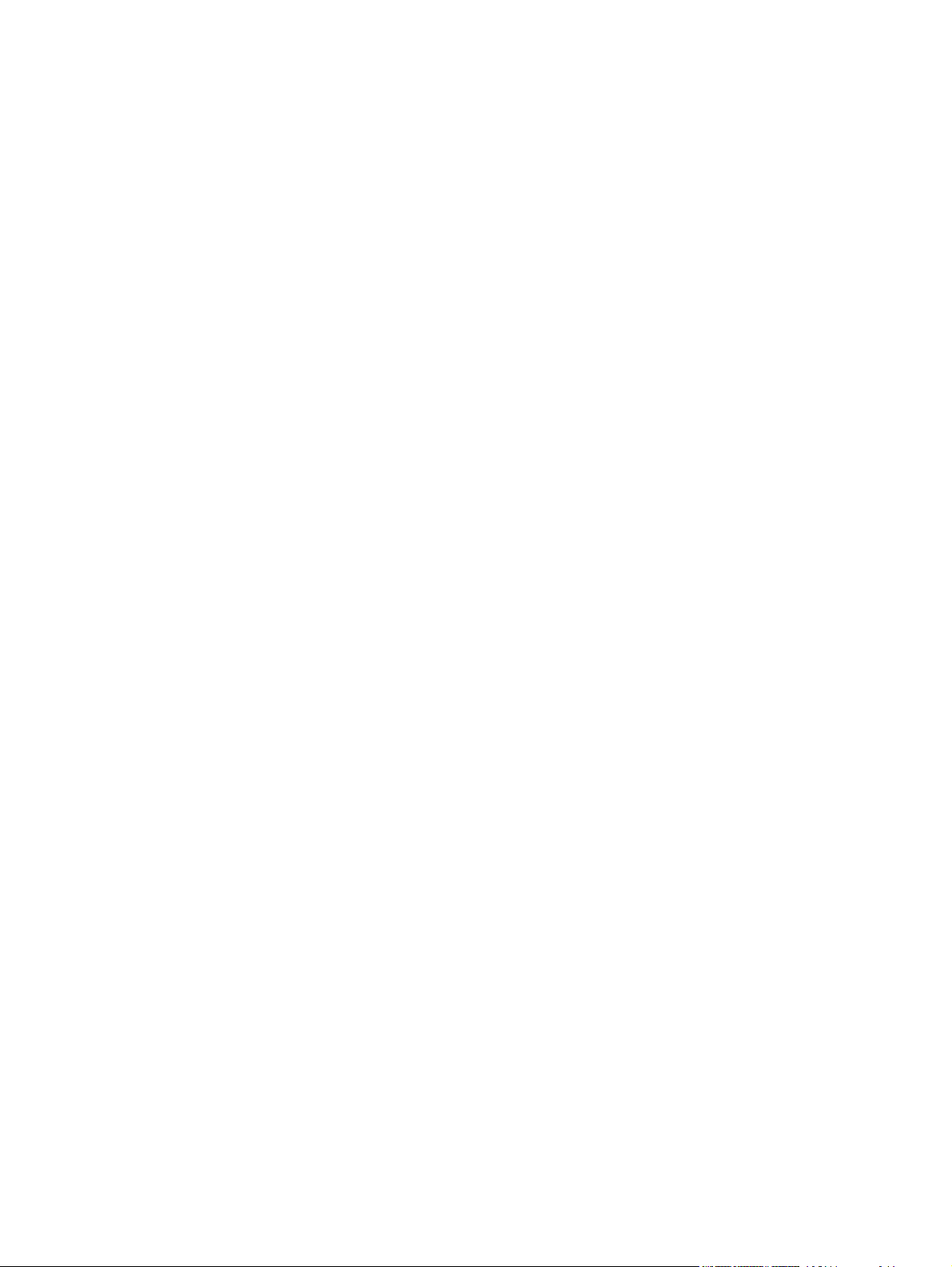
Utilisation des fonctions du pilote d'imprimante Macintosh ................................................................ 25
Numérisation à partir de HP Director (Macintosh) .............................................................................. 28
5 Connectivité
Connexion du produit directement à un ordinateur avec USB ........................................................... 30
Avis de non-responsabilité pour le partage d'imprimante .................................................................. 30
Systèmes d'exploitation de réseau pris en charge ............................................................................. 30
Protocole de réseau pris en charge ................................................................................................... 31
Installation du produit sur un réseau (uniquement sur les modèles réseau) ...................................... 31
Pilotes d'impression pris en charge pour Macintosh ......................................................... 22
Priorité des paramètres d'impression pour Macintosh ....................................................... 22
Modification des paramètres d'impression pour Macintosh ............................................... 23
Types d'installation de logiciels pour Macintosh ................................................................ 23
Utilitaires pris en charge sous Macintosh .......................................................................... 24
Impression ......................................................................................................................... 25
Travaux de numérisation ................................................................................................... 28
Connexion du produit au réseau ........................................................................................ 31
Installation du logiciel pour le produit réseau ..................................................................... 31
6 Papier et supports d’impression
Comprendre l'utilisation du papier et du support d'impression ........................................................... 34
Papiers et formats de support d'impression pris en charge ............................................................... 35
Recommandations pour papiers ou supports d'impression spéciaux ................................................ 36
Chargement du papier et des supports d'impression ......................................................................... 37
Bac d'alimentation prioritaire .............................................................................................. 37
Bac 1 .................................................................................................................................. 38
Configuration des bacs ....................................................................................................................... 38
7 Tâches d'impression
Modification du pilote d'imprimante en fonction du type et du format du support .............................. 42
Types de papier pris en charge et capacité du bac d'alimentation .................................... 42
Obtenir de l'aide sur une option d'impression .................................................................................... 43
Annulation d'une tâche d'impression .................................................................................................. 44
Création de brochures ........................................................................................................................ 45
Modifier les paramètres de qualité d'impression ................................................................................ 45
Modification de la densité d'impression .............................................................................................. 45
Impression sur des supports spéciaux ............................................................................................... 46
Utilisation de papier et de couvertures d'impression différents .......................................................... 47
Impression d'une première page vierge ............................................................................................. 47
Redimensionner les documents ......................................................................................................... 48
Sélection d'un format de papier .......................................................................................................... 48
Sélection d'une source de papier ....................................................................................................... 48
Sélection d'un type de papier ............................................................................................................. 49
iv FRWW
Page 7
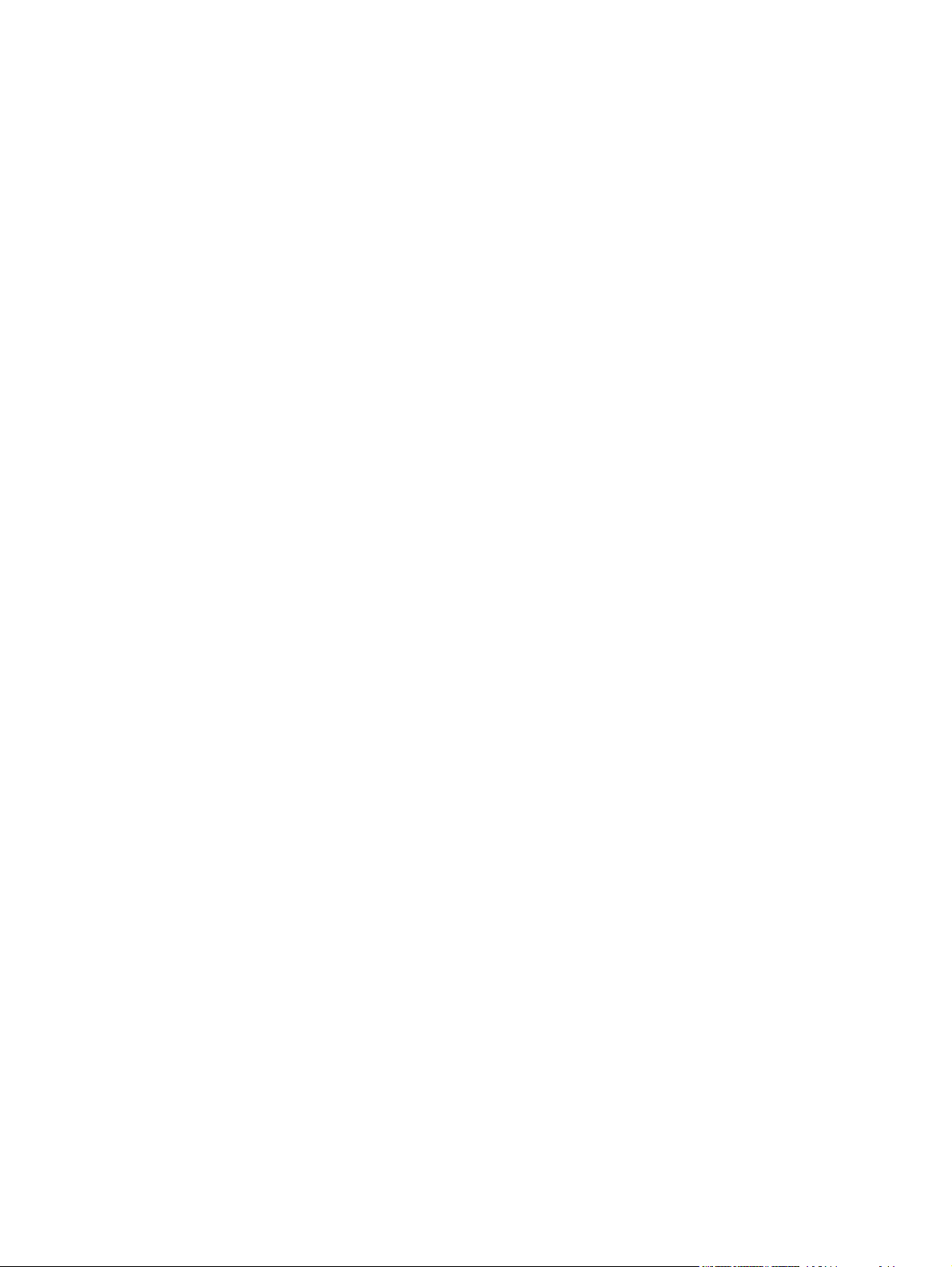
8 Copie
Définition de l'orientation de l'impression ........................................................................................... 49
Utilisation des filigranes ...................................................................................................................... 49
Économie d'encre ............................................................................................................................... 49
Impression sur les deux côtés du papier (impression recto verso) .................................................... 50
Impression de plusieurs pages sur une même feuille de papier sous Windows ................................ 52
Paramètres d'économie d'encre ......................................................................................................... 53
EconoMode ........................................................................................................................ 53
Archiver impr. ..................................................................................................................... 53
Chargement des originaux ................................................................................................................. 56
Utilisation de la copie ......................................................................................................................... 56
Copie par numérotation rapide .......................................................................................... 56
Plusieurs copies ................................................................................................................. 56
Annulation d'un travail de copie ......................................................................................... 57
Réduction ou agrandissement des copies ......................................................................... 57
Paramètres de copie .......................................................................................................................... 58
Qualité de copie ................................................................................................................. 58
Modification de la densité d'impression d'une tâche de copie ........................................... 60
Définition des paramètres de copie personnalisés ............................................................ 60
Copie sur des supports de différents types et formats ...................................................... 60
Restauration des paramètres de copie par défaut ............................................................. 62
Copie d'un livre ................................................................................................................................... 62
Copie de photos ................................................................................................................................. 63
Tâches de copie recto verso .............................................................................................................. 64
9 Numérisation
Chargement des originaux en vue d'une numérisation ...................................................................... 68
Utilisation de la numérisation ............................................................................................................. 68
Méthodes de numérisation ................................................................................................ 68
Annulation d’une tâche de numérisation ............................................................................ 69
Paramètres de numérisation .............................................................................................................. 71
Format de fichier de numérisation ..................................................................................... 71
Résolution et couleur du scanner ...................................................................................... 71
Qualité de numérisation ..................................................................................................... 72
Numérisation d'un livre ....................................................................................................................... 74
Numérisation d'une photo .................................................................................................................. 75
10 Gestion et entretien du produit
Pages d’informations .......................................................................................................................... 78
Serveur Web intégré (uniquement sur les modèles réseau) .............................................................. 79
Fonctions ........................................................................................................................... 79
Fonctions de sécurité ......................................................................................................................... 79
FRWW v
Page 8
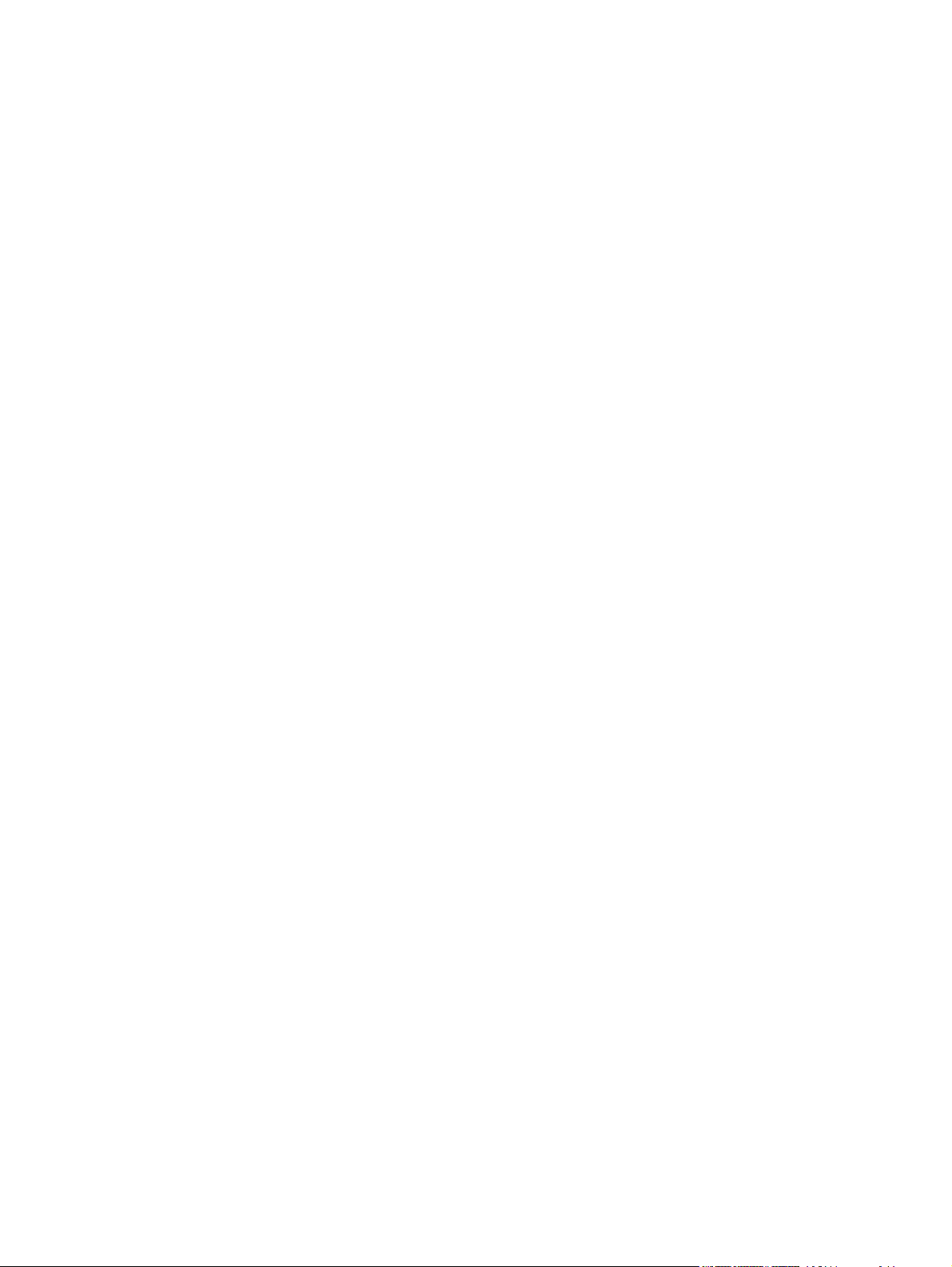
Sécurisation du serveur Web intégré ................................................................................. 79
Gestion des consommables ............................................................................................................... 80
Vérification de l’état des consommables et commande ..................................................... 80
Remplacement des consommables ................................................................................... 82
Nettoyage du produit ......................................................................................................... 83
Mises à jour du micrologiciel .............................................................................................. 85
11 Résolution de problèmes
Liste de dépannage ............................................................................................................................ 88
Messages du panneau de commande ............................................................................................... 90
Message d'alerte et d'avertissement ................................................................................ 90
Messages d'erreur critique ................................................................................................. 90
Problèmes d'affichage du panneau de commande ............................................................................ 93
Supprimer bourrages .......................................................................................................................... 93
Causes des bourrages ....................................................................................................... 93
Recherche de l'emplacement des bourrages .................................................................... 94
Suppression des bourrages des zones des bacs d'alimentation ....................................... 94
Suppression des bourrages du bac de sortie .................................................................... 96
Suppression de bourrages dans la zone de la cartouche d'impression ............................ 97
Conseils pour éviter les bourrages fréquents ................................................................... 98
Résolution des problèmes de qualité d'image .................................................................................... 99
Problèmes d’impression .................................................................................................... 99
Problèmes de copie ......................................................................................................... 108
Problèmes de numérisation ............................................................................................. 112
Optimisation et amélioration de la qualité d'image .......................................................... 115
Résolution des problèmes de connectivité ....................................................................................... 11 6
Résolution des problèmes de connexion directe ............................................................. 116
Problèmes de réseau (uniquement sur les modèles réseau) .......................................... 116
Résolution des problèmes liés au logiciel ........................................................................................ 118
Résolution des problèmes courants liés à Windows ...................................................... 118
Résolution des problèmes courants sous Macintosh ...................................................... 118
Annexe A Accessoires et informations de commande
Consommables ................................................................................................................................ 122
Câbles et accessoires d'interface ..................................................................................................... 122
Annexe B Service et assistance
Déclaration de garantie limitée Hewlett-Packard ............................................................................. 123
Service de garantie des pièces échangeables par l'utilisateur ......................................................... 124
Garantie limitée relative aux cartouches d'impression ..................................................................... 125
Assistance clientèle HP .................................................................................................................... 126
Services en ligne ............................................................................................................. 126
Assistance téléphonique .................................................................................................. 126
vi FRWW
Page 9
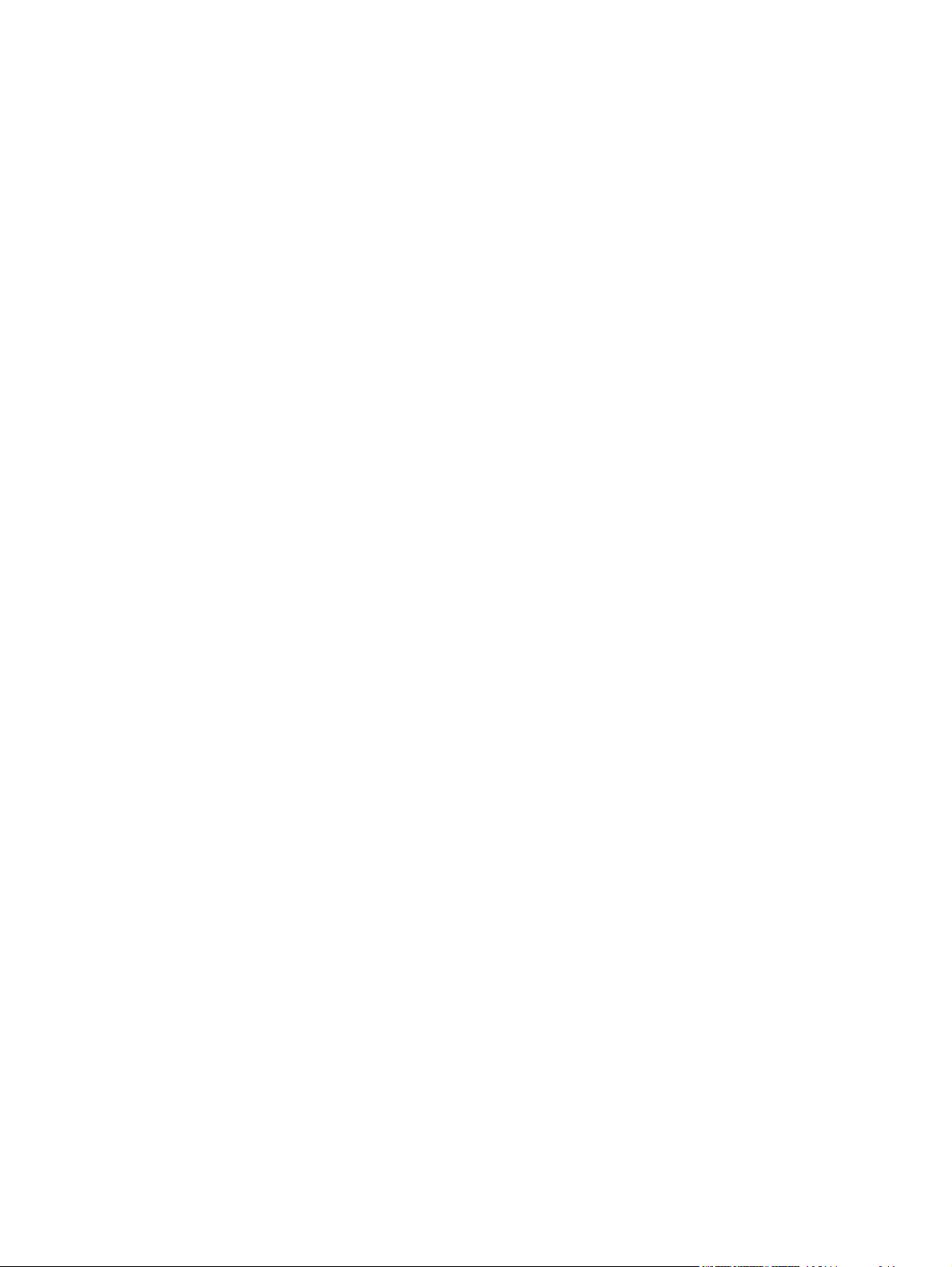
Logiciels, pilotes et informations électroniques ............................................................... 126
Commande directe d'accessoires ou de consommables HP .......................................... 126
Informations de service HP .............................................................................................. 126
Contrats de maintenance HP ........................................................................................... 126
Assistance et informations HP pour les ordinateurs Macintosh ....................................... 127
Contrats de maintenance HP ........................................................................................................... 128
Remballage du périphérique ............................................................................................ 128
Garantie étendue ............................................................................................................. 128
Annexe C Spécifications
Spécifications physiques .................................................................................................................. 130
Spécifications électriques ................................................................................................................. 130
Consommation électrique ................................................................................................................. 130
Spécifications environnementales .................................................................................................... 130
Emissions acoustiques ..................................................................................................................... 131
Annexe D Informations réglementaires
Conformité aux normes FCC ............................................................................................................ 134
Programme de gestion écologique des produits .............................................................................. 134
Protection de l'environnement ......................................................................................... 134
Production d'ozone .......................................................................................................... 134
Consommation d'énergie ................................................................................................. 134
Consommation de toner .................................................................................................. 134
Consommation de papier ................................................................................................. 135
Matières plastiques .......................................................................................................... 135
Consommables d'impression HP LaserJet ...................................................................... 135
Instructions concernant le renvoi et le recyclage ............................................................. 135
Papier .............................................................................................................................. 136
Restrictions de matériel ................................................................................................... 136
Mise au rebut des déchets d'équipement électronique par les particuliers dans l'Union
européenne ...................................................................................................................... 137
Fiche signalétique de sécurité du produit ........................................................................ 137
Informations complémentaires ......................................................................................... 137
Déclaration de conformité ................................................................................................................ 138
Déclarations relatives à la sécurité ................................................................................................... 139
Protection contre les rayons laser ................................................................................... 139
Réglementations DOC canadiennes ............................................................................... 139
Déclaration EMI (Corée) .................................................................................................. 139
Déclaration relative au laser en Finlande ........................................................................ 139
Tableau des substances (Chine) ..................................................................................... 140
Glossaire .......................................................................................................................................................... 141
FRWW vii
Page 10
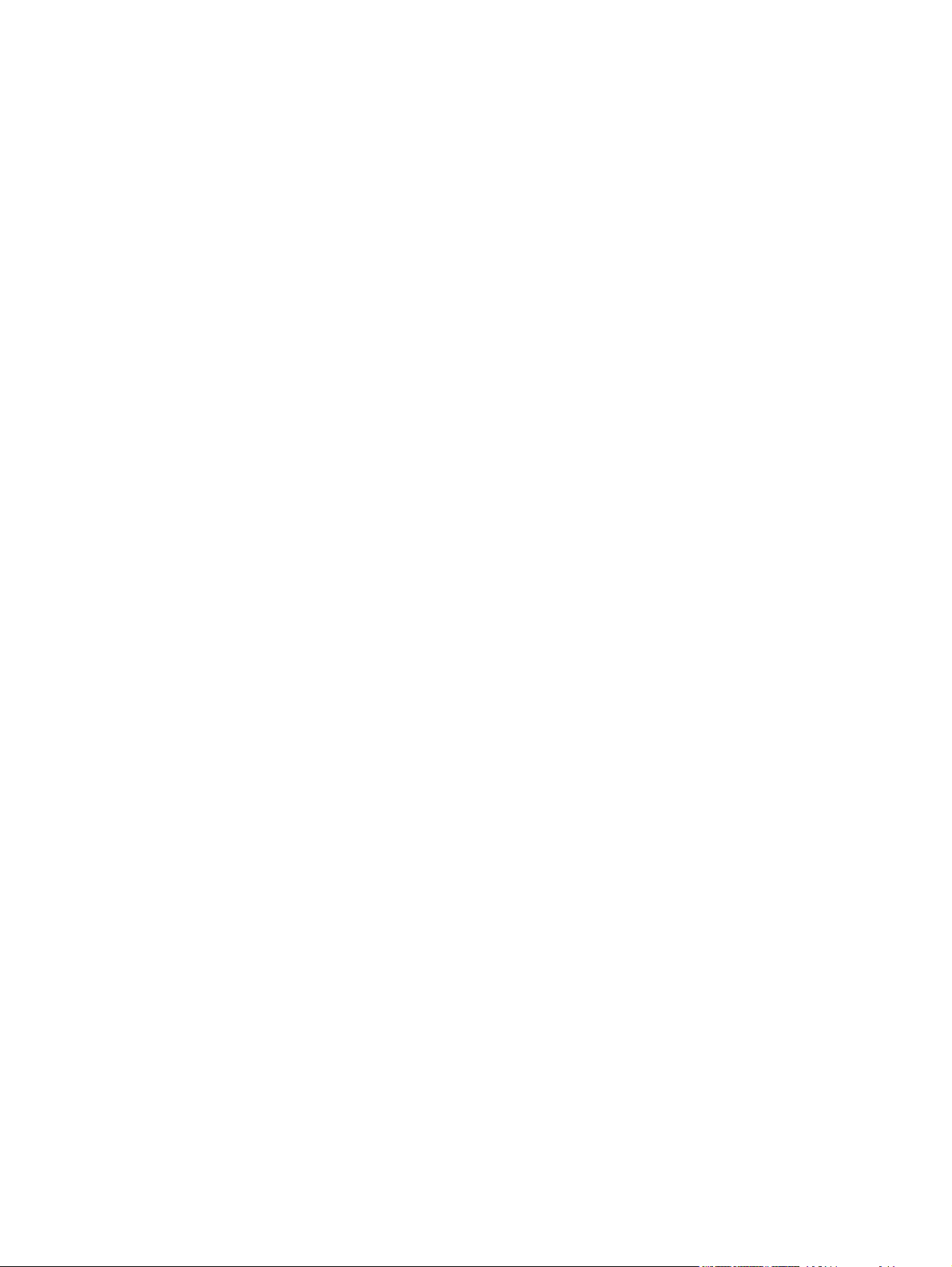
Index ................................................................................................................................................................. 143
viii FRWW
Page 11
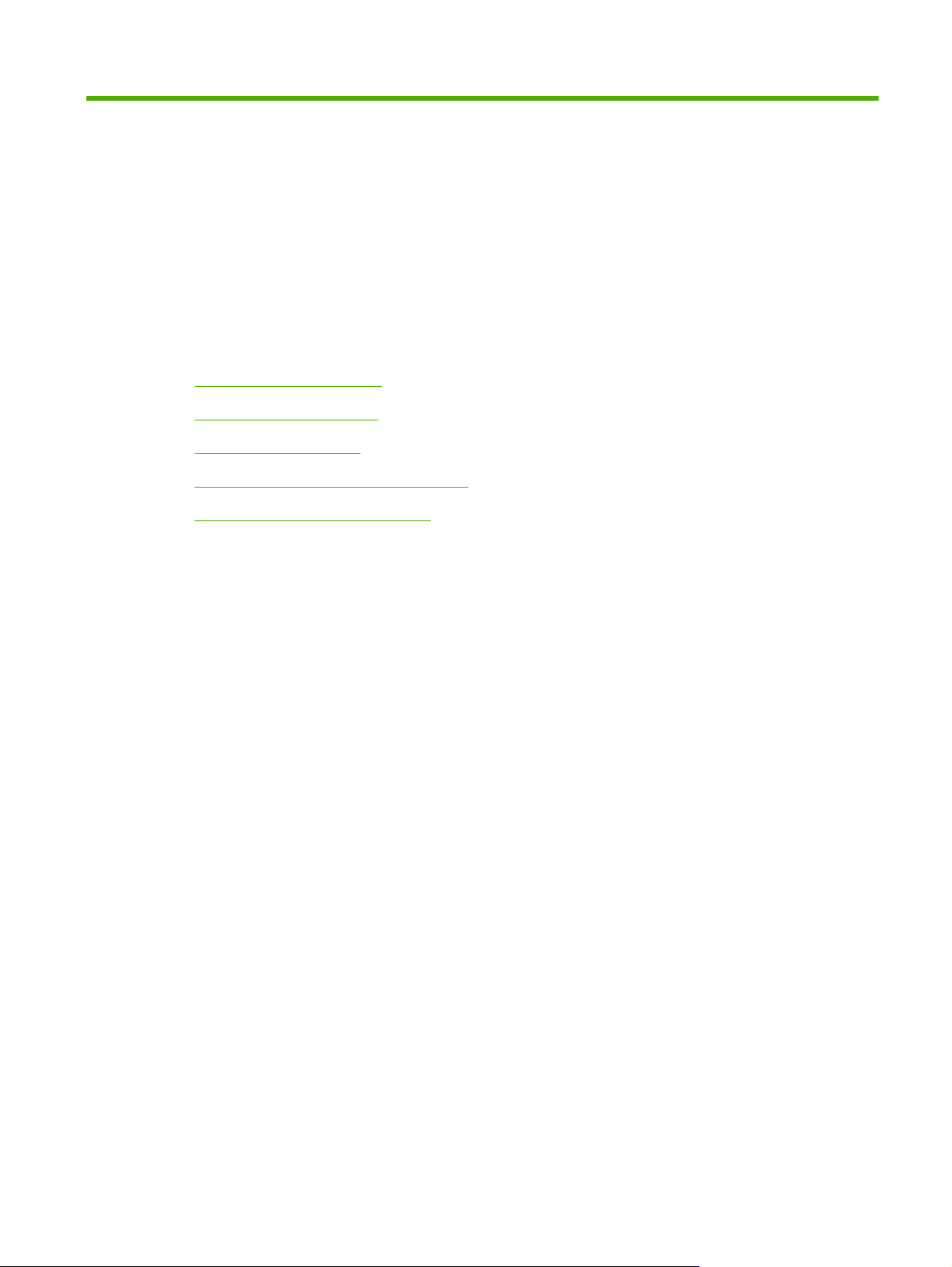
1 Informations de base concernant le
produit
Comparaison des produits
●
Fonctionnalités du produit
●
Présentation du produit
●
Systèmes d'exploitation pris en charge
●
Logiciel du produit pris en charge
●
FRWW 1
Page 12
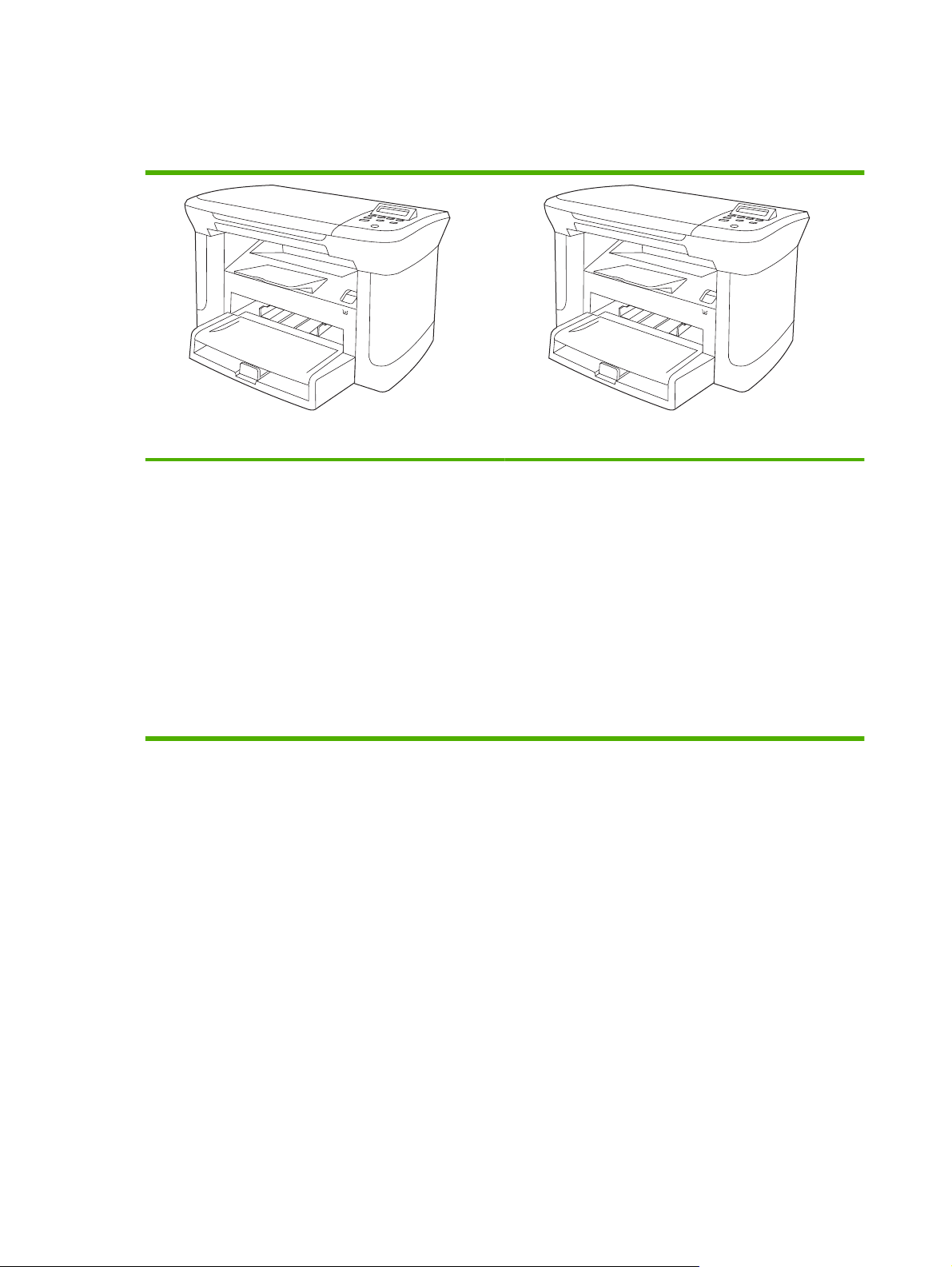
Comparaison des produits
Le produit est disponible dans les configurations suivantes.
Modèles de base Modèles réseau
Impression des pages au format Letter à la vitesse de
●
20 pages par minute (ppm) et les pages au format A4 à
la vitesse de 19 ppm.
Le bac d'alimentation prioritaire peut contenir jusqu'à
●
10 feuilles de support d'impression.
Le bac 1 contient jusqu'à 250 feuilles de support
●
d'impression ou 10 enveloppes.
Impression et copie recto verso manuelles.
●
Port USB 2.0 haute vitesse.
●
Mémoire RAM (Random Access Memory) de 32 Mo.
●
Scanner à plat.
●
Modèle de base, plus :
Port réseau Ethernet 10/100 Base-T.
●
Protocole réseau IPv4.
●
Protocole réseau IPv6.
●
2 Chapitre 1 Informations de base concernant le produit FRWW
Page 13
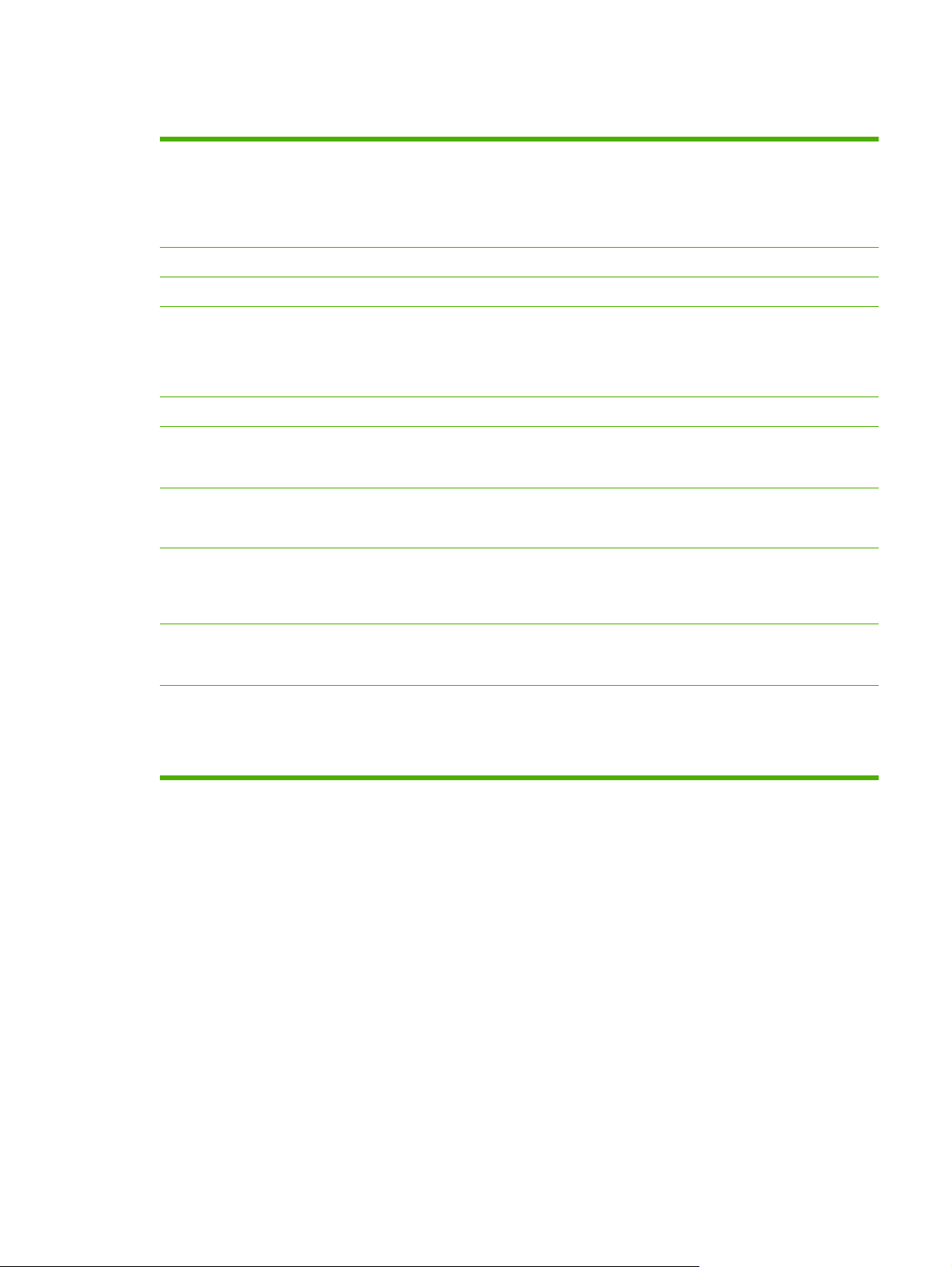
Fonctionnalités du produit
Impression
Copie
Mémoire
Gestion du papier
Numérisation
Fonctions du pilote
d'imprimante
Connexions d’interface
Impression économique
Imprime les pages au format Letter à la vitesse de 20 pages par minute (ppm) et les pages
●
au format A4 à la vitesse de 19 ppm.
Imprime à 600 points par pouce (ppp) et à 1 200 ppp grâce à la technologie FastRes.
●
Inclut des paramètres de réglage pour optimiser la qualité de l'impression.
●
Copie à 300 points par pouce (ppp).
●
Comprend une mémoire RAM de 32 Mo.
●
Le bac d'alimentation prioritaire peut contenir jusqu'à 10 pages.
●
Le bac 1 contient jusqu'à 250 feuilles de support d'impression ou 10 enveloppes.
●
Le bac de sortie peut contenir jusqu'à 100 feuilles de support d'impression.
●
Assure une numérisation entièrement en couleur à 1 200 pixels par pouce (ppp).
●
La technologie FastRes 1 200 offre une qualité d'impression de 1 200 points par pouce
●
(ppp) pour des impressions de textes et de graphiques professionnels rapides et de
qualité.
Tous les modèles disposent d'un port USB 2.0 haute vitesse.
●
Les modèles réseau disposent d'un port réseau Ethernet 10/100 Base-T.
●
Assure une impression n pages par feuilles (impression de plusieurs pages sur une
●
feuille).
Inclut le paramètre EconoMode, qui permet d'utiliser moins d'encre.
●
Consommables
Accessibilité
Une cartouche de démarrage de 1 000 pages (rendement moyen) est livrée avec le
●
produit. Le rendement moyen des cartouches d'impression de rechange est de
2 000 pages.
Le Guide de l'utilisateur en ligne est compatible avec les lecteurs d'écran.
●
Les cartouches d'impression peuvent être installées et retirées d'une seule main.
●
Ouverture d'une seule main des portes et capots.
●
FRWW Fonctionnalités du produit 3
Page 14
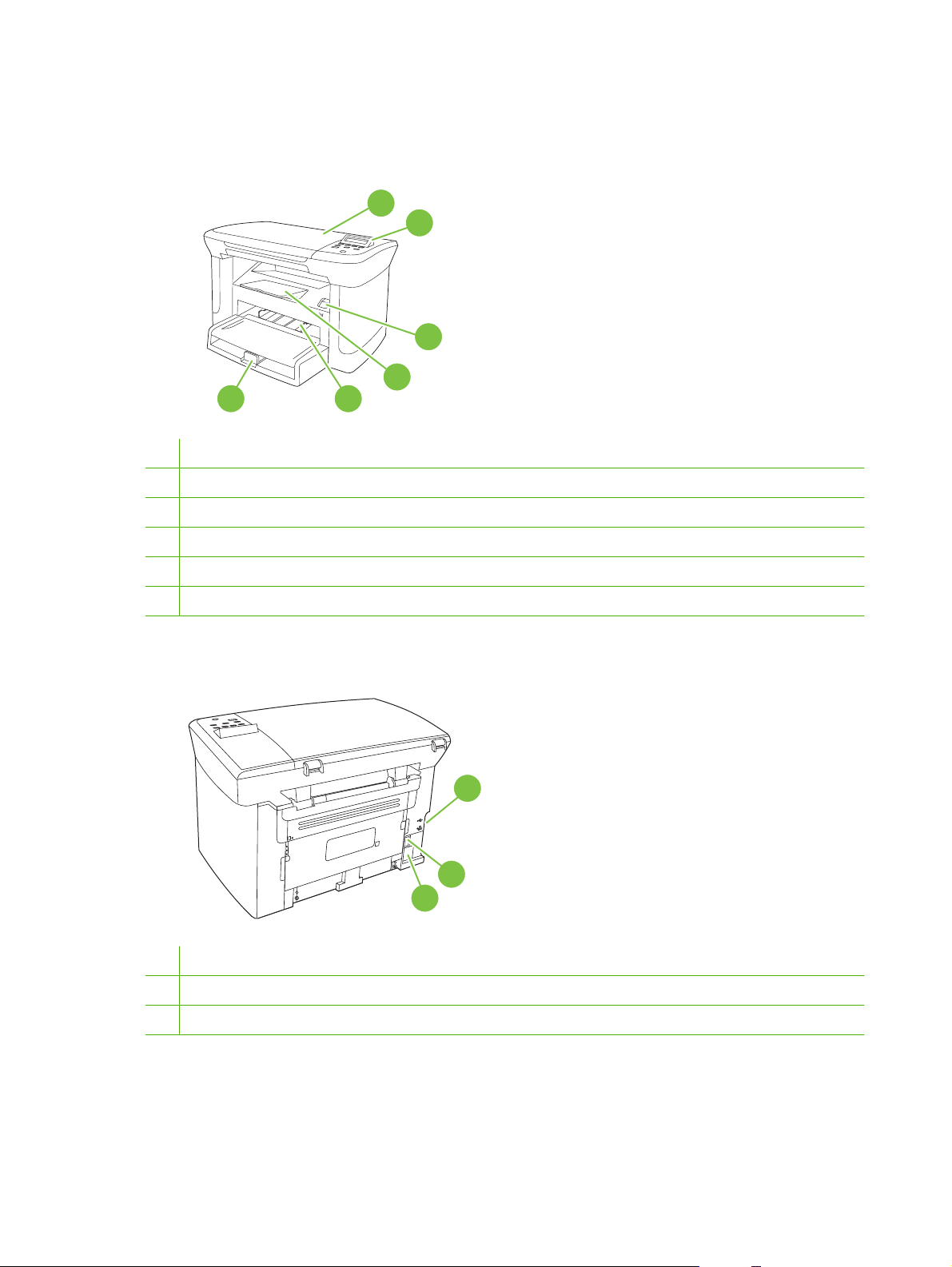
Présentation du produit
Vue avant
1
6
1 Capot du scanner
2 Panneau de commande
3 Loquet de la porte d'accès aux cartouches d'impression
4 Bac de sortie
5 Bac d'alimentation prioritaire
5
2
3
4
6 Bac 1
Vue arrière
7 Ports d'interface
8 Bouton d'alimentation
9 Connecteur d'alimentation
7
8
9
Ports d'interface
Tous les modèles disposent d'un port USB 2.0 haute vitesse ; les modèles réseau disposent en outre
d'un port Ethernet 10/100 Base-T.
4 Chapitre 1 Informations de base concernant le produit FRWW
Page 15
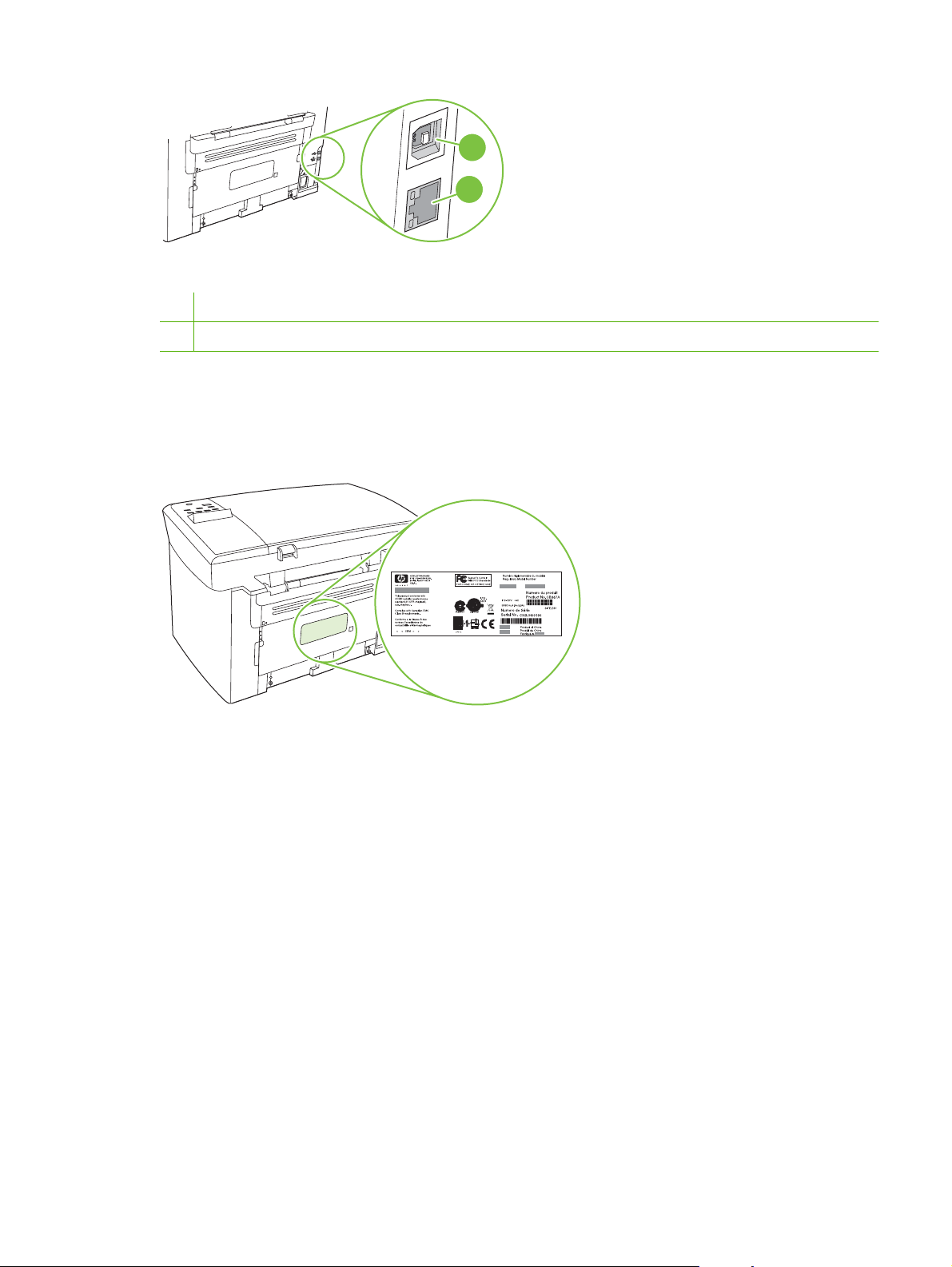
1
2
1 Port USB 2.0 haute vitesse
2 Port Ethernet (uniquement sur les modèles réseau)
Emplacement des numéros de série et de modèle
L'étiquette comportant le numéro de série et le numéro de modèle du produit est située à l'arrière du
produit.
FRWW Présentation du produit 5
Page 16
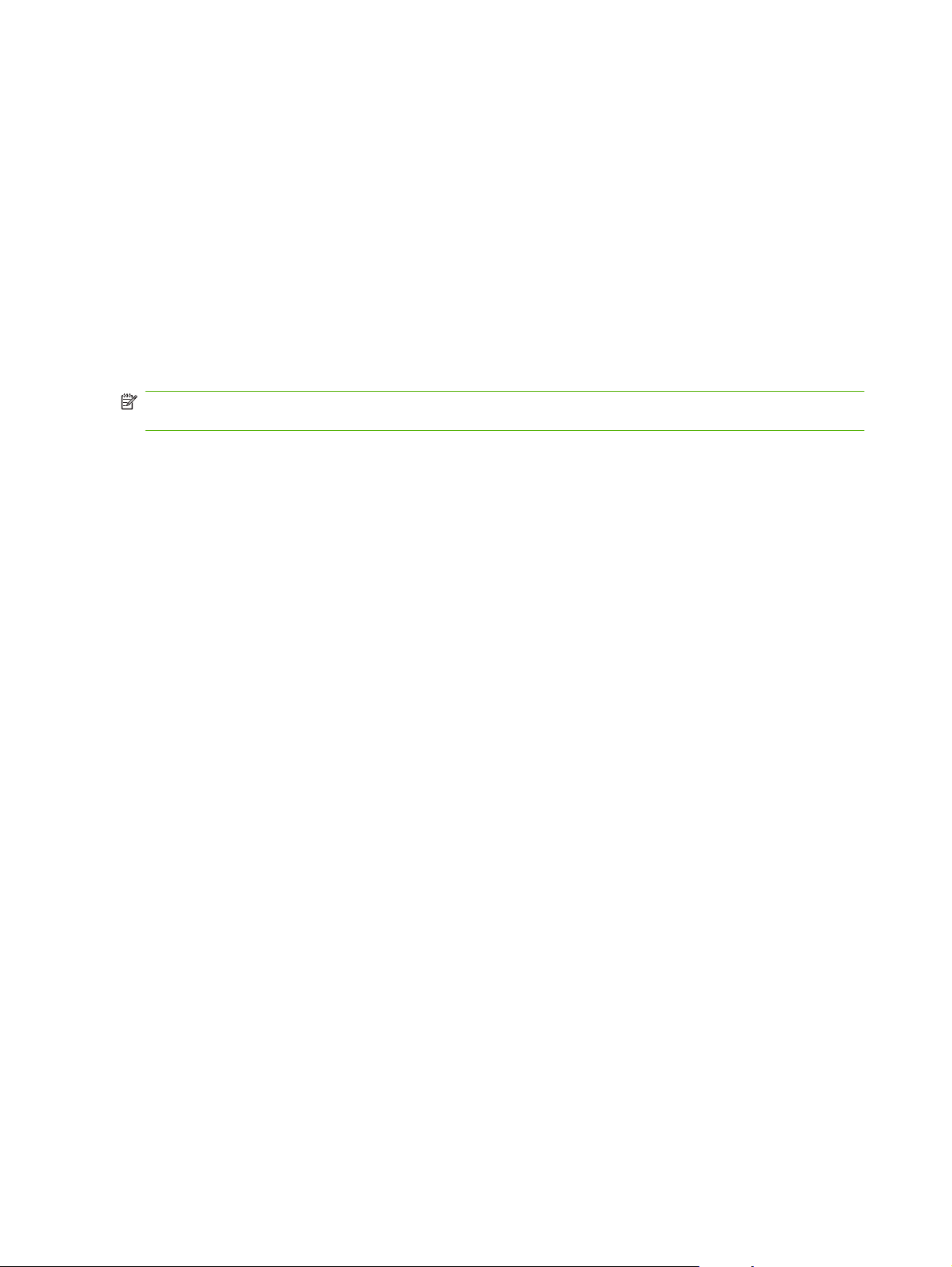
Systèmes d'exploitation pris en charge
Le produit prend en charge les systèmes d'exploitation suivants :
Installation complète du logiciel
Pilotes d'impression et de numérisation
uniquement
Windows XP (32 bits)
●
Windows Vista (32 bits)
●
Windows 2000
●
Windows Server 2003 (32 bits)
●
Mac OS X v10.3, 10.4 ou version ultérieure
●
●
●
●
REMARQUE : Pour Mac OS X versions v10.4 et ultérieures, les ordinateurs Mac disposant de
processeurs PPC et Intel Core sont pris en charge.
Logiciel du produit pris en charge
Logiciel inclus avec le produit
Vous avez le choix entre deux types d'installation. L'installation standard effectue une installation avec
les paramètres par défaut. L'installation avancée vous permet de passer en revue les licences
d'utilisation et les paramètres par défaut.
Installation standard pour Windows
Windows XP (64 bits)
Windows Vista (64 bits)
Windows Server 2003 (64 bits)
Pilotes HP
●
Pilote d'imprimante
◦
Pilote de numérisation
◦
Logiciel HP MFP
●
Programme du scanner HP LaserJet
◦
Programme de désinstallation
◦
Programme HP Update
●
HP Customer Participation Program
●
Programme Acheter des consommables HP
●
Autres programmes
●
Logiciel de reconnaissance optique de caractères Readiris (non installé avec les autres
◦
logiciels ; une installation séparée est requise)
Installation avancée
Toutes les fonctions de l'installation standard sont également disponibles sur l'installation avancée. Le
HP Customer Participation program est facultatif.
6 Chapitre 1 Informations de base concernant le produit FRWW
Page 17
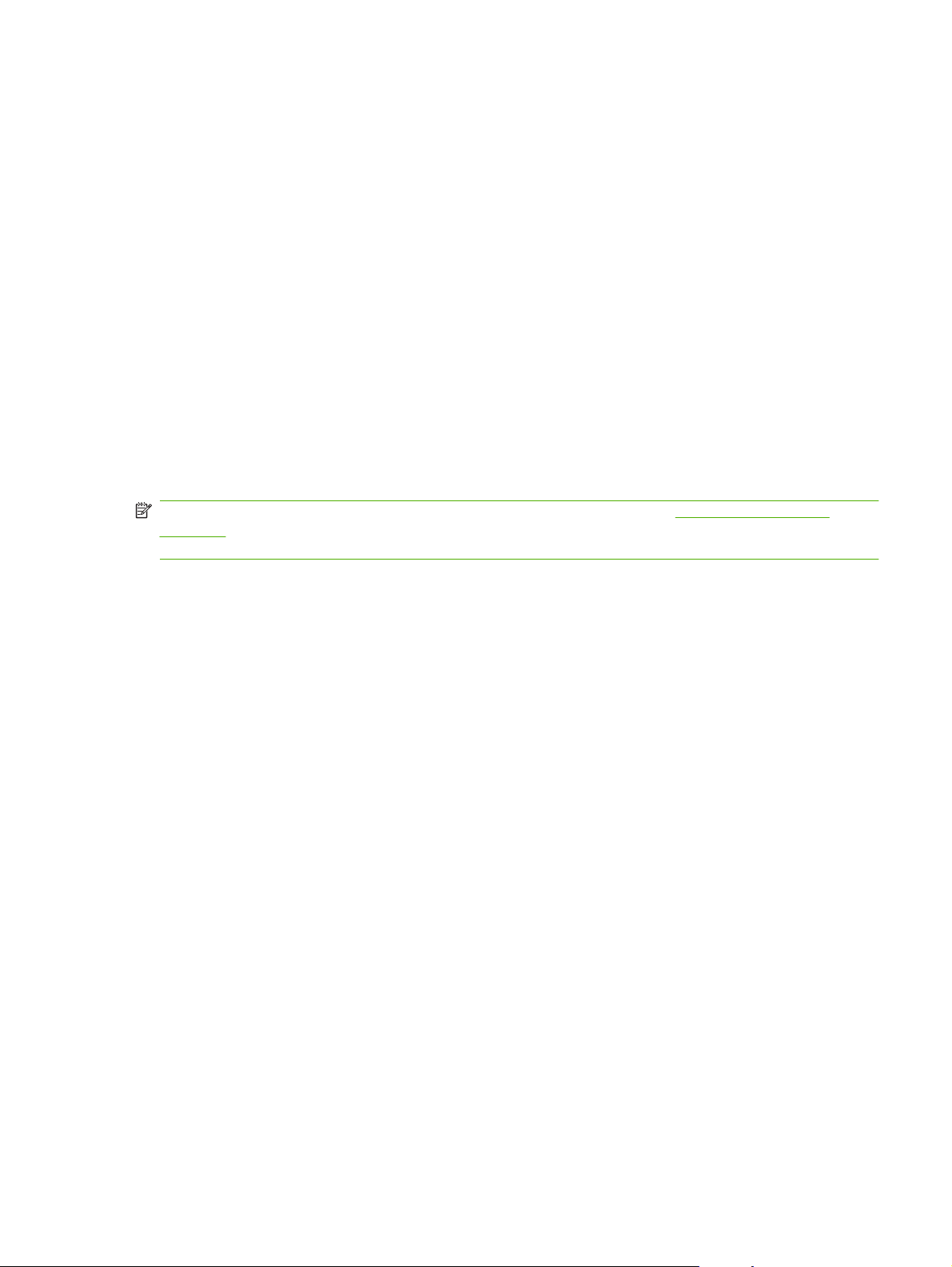
Logiciel pour Macintosh
Assistant d'installation du produit HP
●
Programme de désinstallation HP
●
Logiciel HP LaserJet
●
Logiciel de numérisation HP
◦
HP Director
◦
Programme de numérisation vers courrier électronique
◦
HP Photosmart
◦
Pilotes d'imprimante pris en charge
Le produit est fourni avec un logiciel pour Windows et Macintosh afin d'assurer la communication entre
l'ordinateur et le produit. C'est ce logiciel qu'on nomme pilote d'imprimante. Un pilote d'imprimante
permet d'accéder à des fonctions du produit telles que l'impression sur un papier de format personnalisé,
le redimensionnement de documents et l'insertion de filigranes.
REMARQUE : Les pilotes les plus récents sont disponibles à l'adresse www.hp.com/support/
LJM1120. Selon la configuration des ordinateurs Windows, le programme d'installation du logiciel du
produit vérifie automatiquement l'accès Internet de l'ordinateur pour obtenir les pilotes les plus récents.
FRWW Logiciel du produit pris en charge 7
Page 18
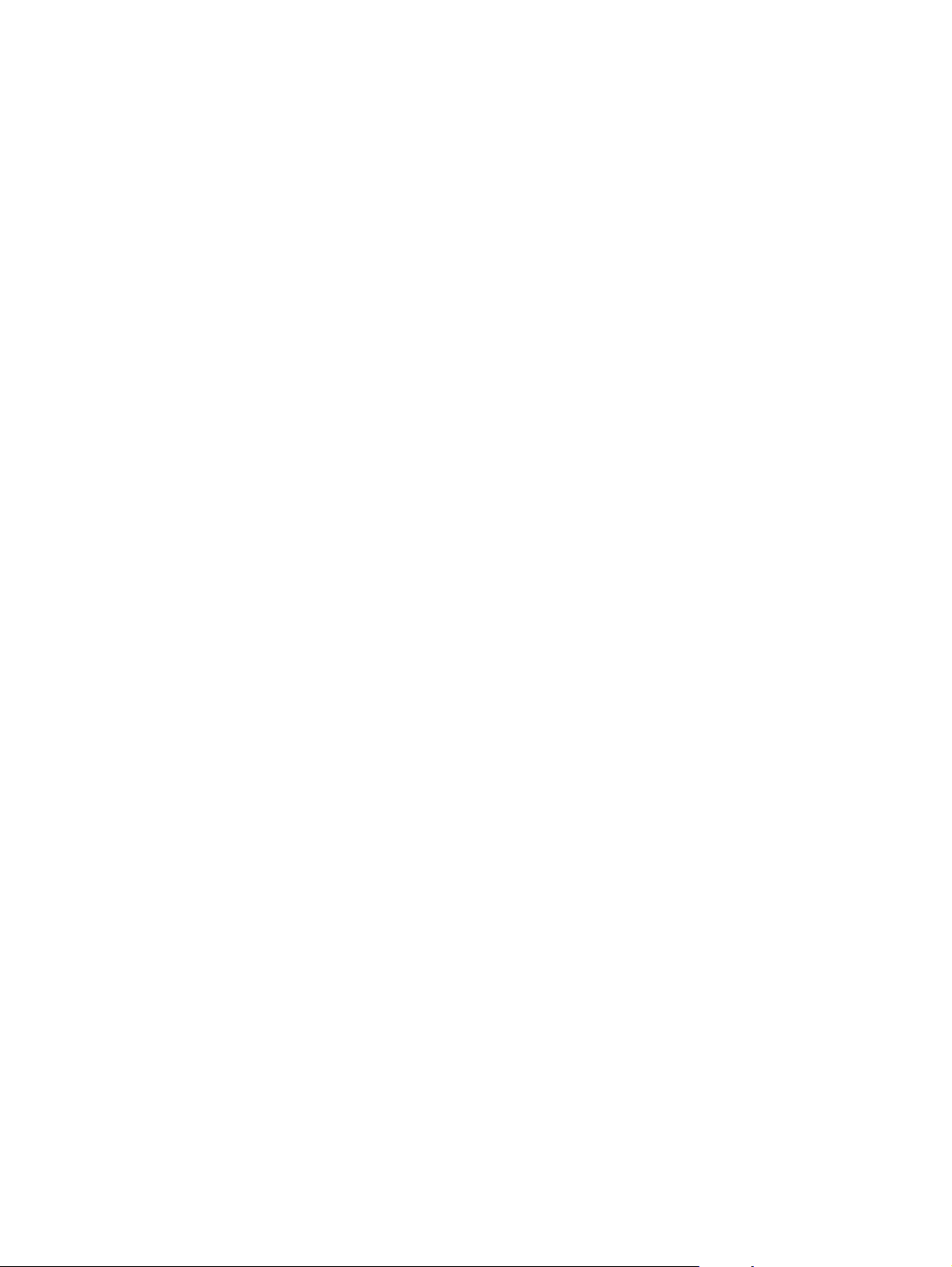
8 Chapitre 1 Informations de base concernant le produit FRWW
Page 19
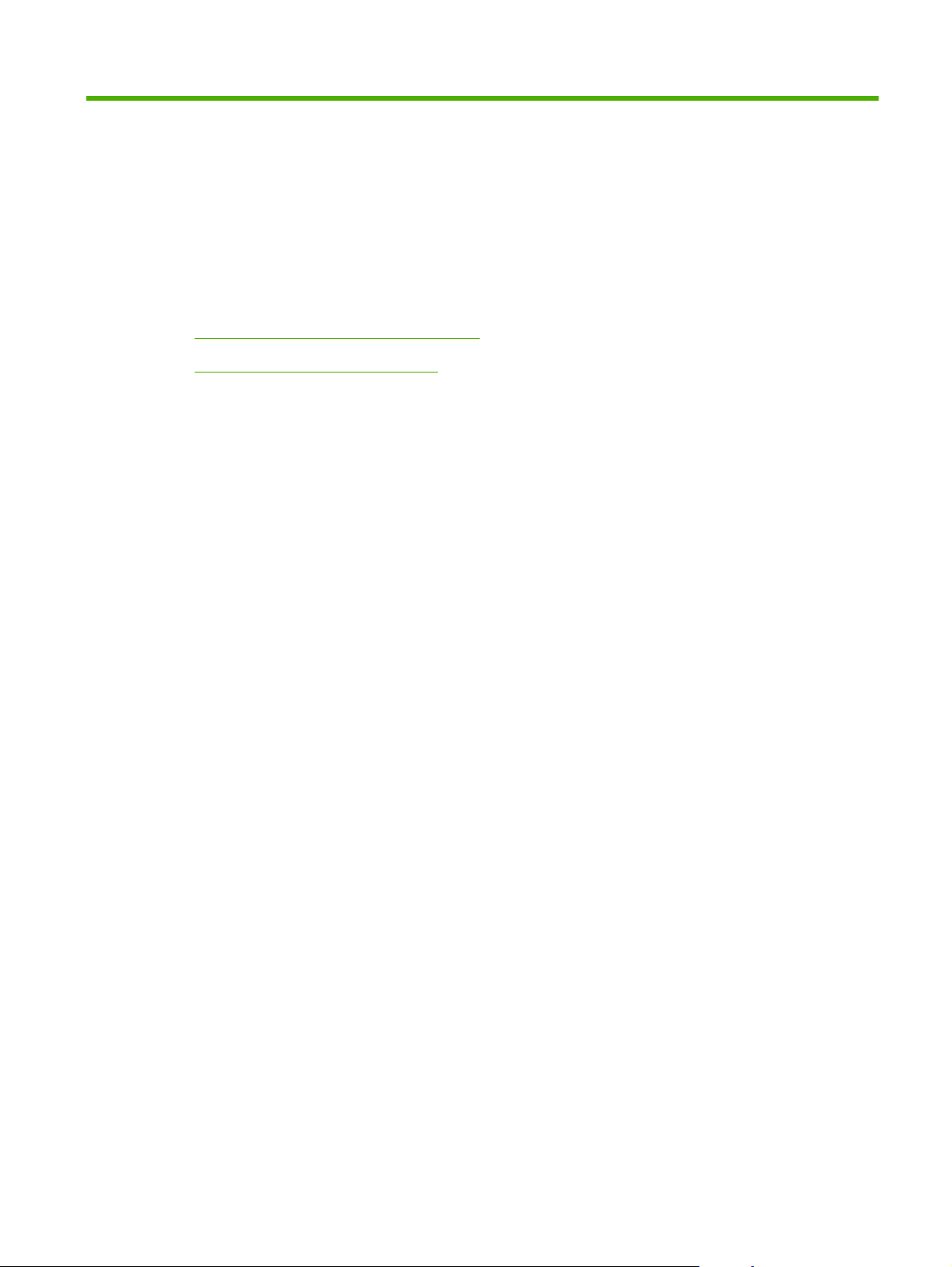
2 Panneau de commande
Présentation du panneau de commande
●
Menus du panneau de commande
●
FRWW 9
Page 20
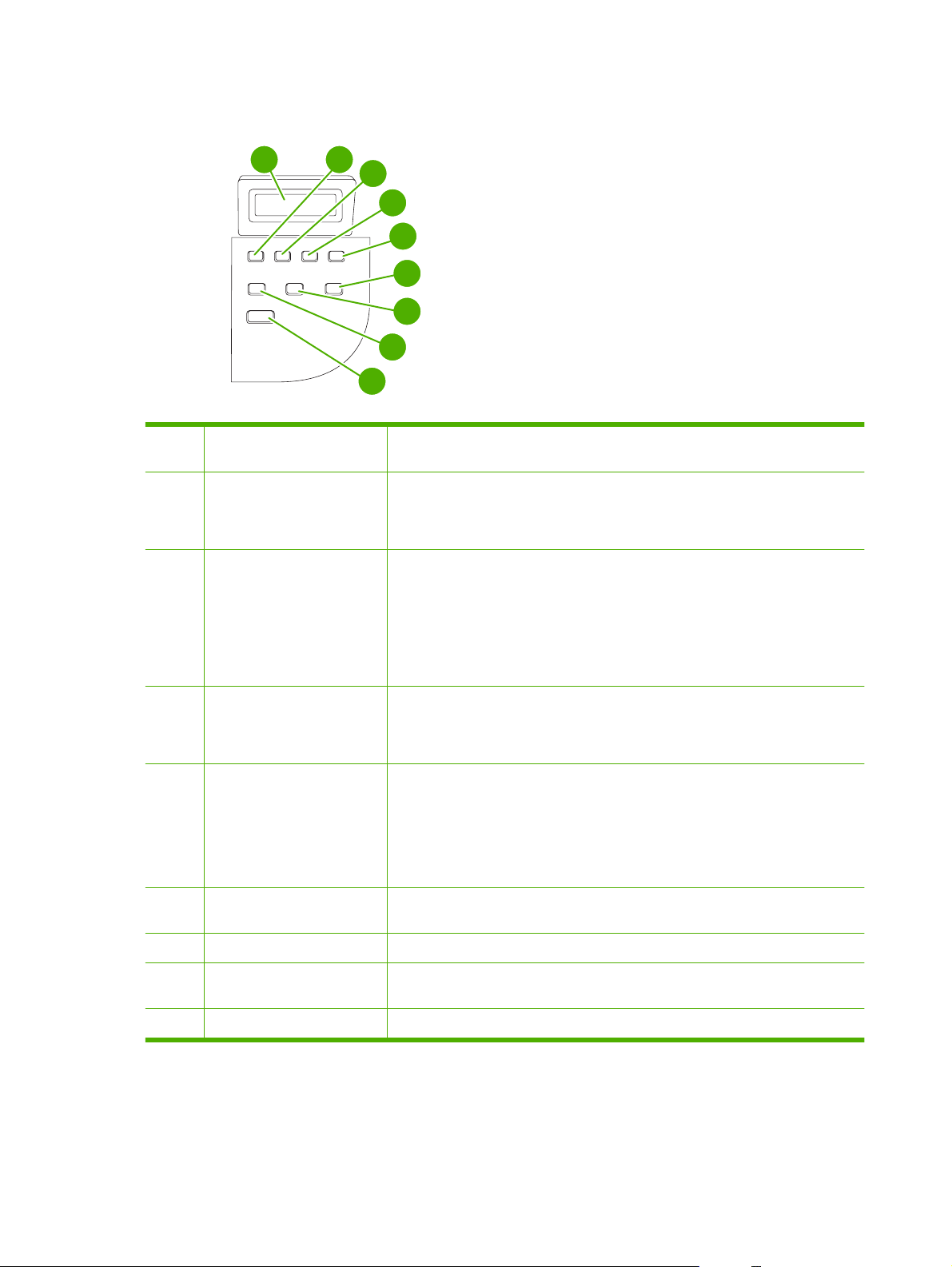
Présentation du panneau de commande
1
1 Affichage du panneau de
commande
2 Touche flèche gauche
3 Touche Installation/OK
2
3
9
4
5
6
7
8
Indique les informations d'état, les menus et les messages d'erreur.
●
Permet d'accéder à l'élément précédent dans la liste, ou de diminuer les
●
valeurs numériques. Pour certaines valeurs numériques, une pression unique
de la touche permet de diminuer d'une valeur et le maintien de la pression
permet de diminuer de 10 valeurs.
Permet d'activer les menus du panneau de commande.
●
Résout le problème lorsque l'erreur affichée peut être corrigée.
●
Enregistre la valeur sélectionnée pour un élément.
●
4 Touche flèche droite
5 Touche Annuler
6 Touche Autres réglages de
copie
7 Touche Clair/Foncé
8 Touche Nombre de copies
9 Touche Démarrer copie
Exécute l'action associée à l'élément mis en surbrillance sur l'écran du
●
panneau de commande.
Permet d'accéder à l'élément suivant dans la liste, ou d'augmenter les valeurs
●
numériques. Pour certaines valeurs numériques, une pression unique de la
touche permet d'augmenter d'une valeur et le maintien de la pression permet
d'augmenter de 10 valeurs.
Permet d'annuler les tâches d'impression, de copie ou de numérisation en
●
cours et d'éjecter toutes les pages actives du circuit papier. La durée
nécessaire pour annuler la tâche dépend de sa taille (appuyez une seule fois
sur la touche). Permet également de supprimer les erreurs répétées dues aux
tâches annulées.
Permet de quitter les menus du panneau de commande.
●
Permet l'accès aux paramètres de copie pour la tâche de copie en cours.
●
Permet l'accès aux paramètres de contraste pour la tâche de copie en cours.
●
Permet de modifier le nombre de copies imprimées pour une tâche de copie
●
en cours.
Permet de lancer une tâche de copie.
●
10 Chapitre 2 Panneau de commande FRWW
Page 21
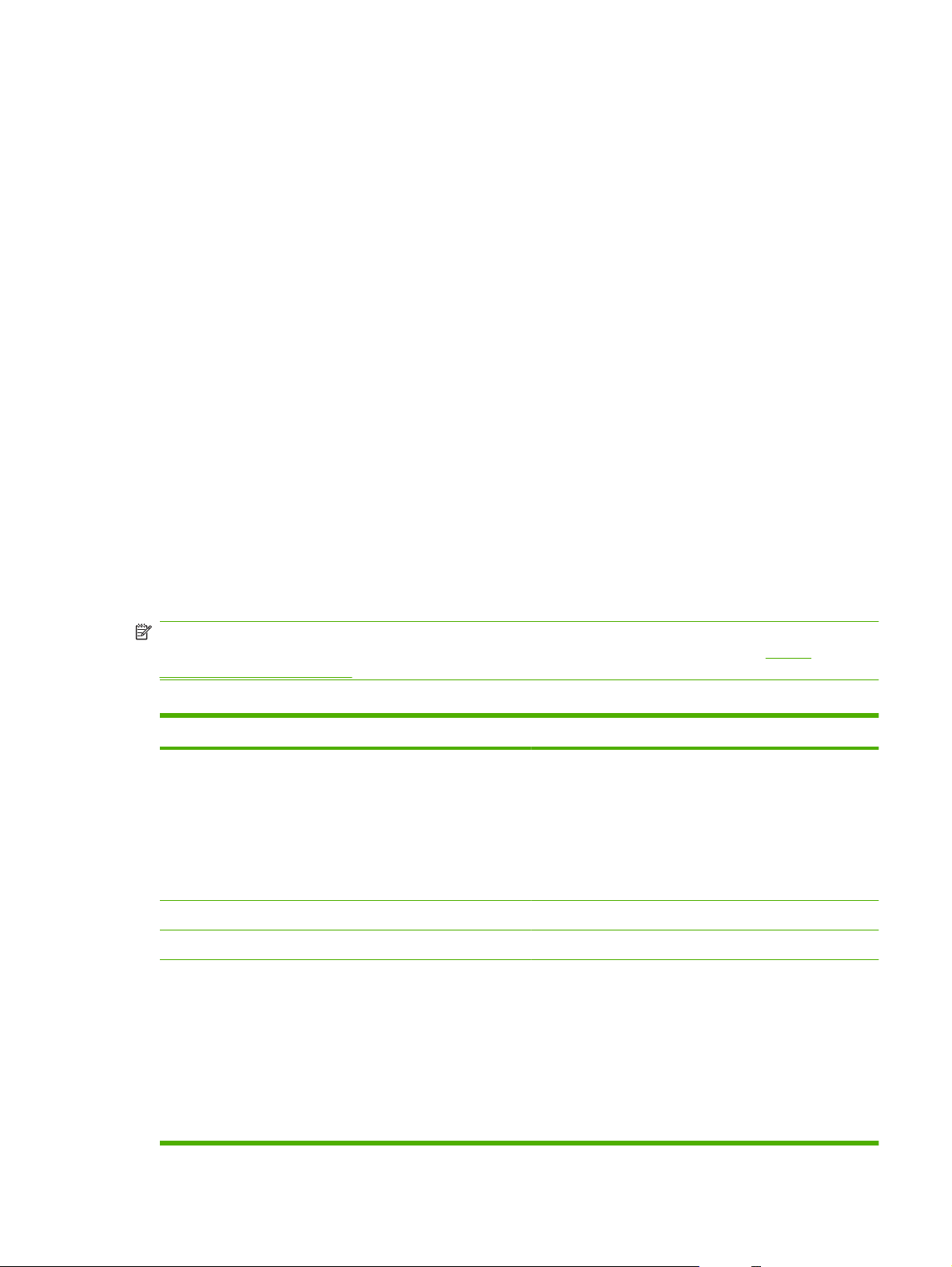
Menus du panneau de commande
Utilisation des menus du panneau de commande
Pour accéder aux menus du panneau de commande, suivez les étapes suivantes.
1. Appuyez sur Installation.
2. Utilisez les flèches de navigation pour parcourir les listes.
Appuyez sur OK pour sélectionner l'option souhaitée.
●
Appuyez sur Annuler pour annuler une action ou revenir à l'état Prêt.
●
Menus principaux du panneau de commande
Les menus suivants sont accessibles à partir du menu principal du panneau de commande :
Utilisez le menu Configur. copie pour configurer les paramètres de copie par défaut tels que le
●
contraste, l'assemblage ou le nombre de copies imprimées.
Utilisez le menu Rapports pour imprimer des rapports regroupant des informations sur le produit.
●
Utilisez le menu Config. système pour définir les paramètres de base du produit tels que la langue
●
ou la qualité d'impression.
Utilisez le menu Service pour restaurer les paramètres par défaut, nettoyer le produit et activer
●
les modes spéciaux qui affectent la sortie d'impression.
REMARQUE : Pour imprimer une liste détaillée de l'intégralité des menus du panneau de commande
et de leurs structures, imprimez une structure des menus. Reportez-vous à la section
Pages
d’informations à la page 78.
Tableau 2-1 Menu Configur. copie
Elément de menu Elément de sous-menu Description
Qualité défaut Texte
Brouillon
Mixte
Film photo
Image
Contraste déf Définit l'option de contraste par défaut.
Nbre exempl. déf (Plage : 1 à 99) Définit le nombre de copies par défaut.
Réduc/Agrand déf Original = 100 %
A4 –> Ltr = 94 %
Ltr -> A4 = 97 %
Définit la qualité de copie par défaut.
Définit le pourcentage par défaut de réduction ou
d'agrandissement d'un document copié.
Pleine page = 91 %
2 p./feuille
4 p./feuille
FRWW Menus du panneau de commande 11
Page 22
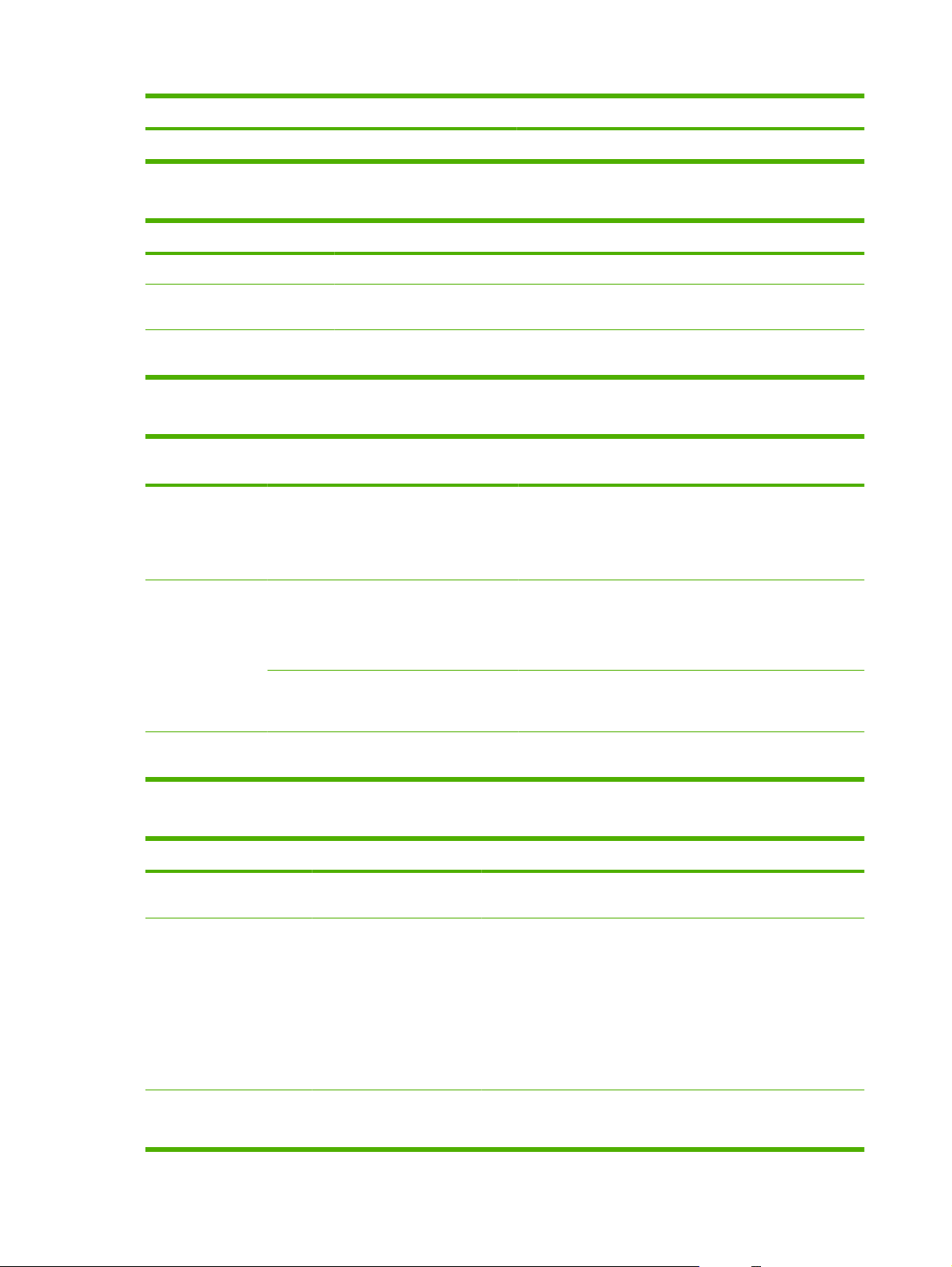
Tableau 2-1 Menu Configur. copie (suite)
Elément de menu Elément de sous-menu Description
Perso : 25-400 %
Tableau 2-2 Menu Rapports
Elément de menu Description
Page de démonstration Imprime une page servant de démonstration de la qualité d'impression.
Structure menu Imprime une structure des menus du panneau de commande. Les paramètres actifs de
Rapport config. Imprime une liste de tous les paramètres du produit. Il inclut les informations concernant le
chaque menu sont répertoriés.
réseau lorsque le produit est connecté à un réseau.
Tableau 2-3 Menu Config. système
Elément de menu Elément de sous-
Langue (Liste des langues
Config. papier Format pap déf Lettre
Densité
d'impression
menu
d'affichage du
panneau de
commande
disponibles.)
Type papier déf Répertorie les
(Plage de 1 à 5) Définit la quantité d'encre que le produit doit appliquer pour
Elément de sousmenu
Définit la langue dans laquelle le panneau de commande
A4
Legal
types de support
disponibles.
Description
doit afficher les messages et les rapports du produit.
Définit le format d'impression des rapports internes ou des
travaux d'impression sans format défini.
Définit le type d'impression des rapports internes ou des
travaux d'impression sans type défini.
épaissir les lignes et les bords.
Tableau 2-4 Menu Service
Elément de menu Elément de sous-menu Description
Rest. régl usine Définit tous les paramètres personnalisés sur les valeurs usine par
défaut.
Mode nettoyage Permet de nettoyer le produit lorsque des traces ou autres
Réd courb papier Activé
Eteint
marques apparaissent sur les documents imprimés. Le processus
de nettoyage élimine la poussière et le surplus d'encre dans le
circuit papier.
Lorsque cette option est sélectionnée, le produit vous invite à
charger du papier ordinaire au format Lettre ou A4 dans le bac 1
et à appuyer sur OK pour lancer le processus de nettoyage.
Attendez que le processus de nettoyage se termine. Ignorez la
page qui s'imprime.
Lorsque les pages imprimées sont régulièrement gondolées, cette
option définit le produit sur un mode réduisant le gondolage.
12 Chapitre 2 Panneau de commande FRWW
Page 23
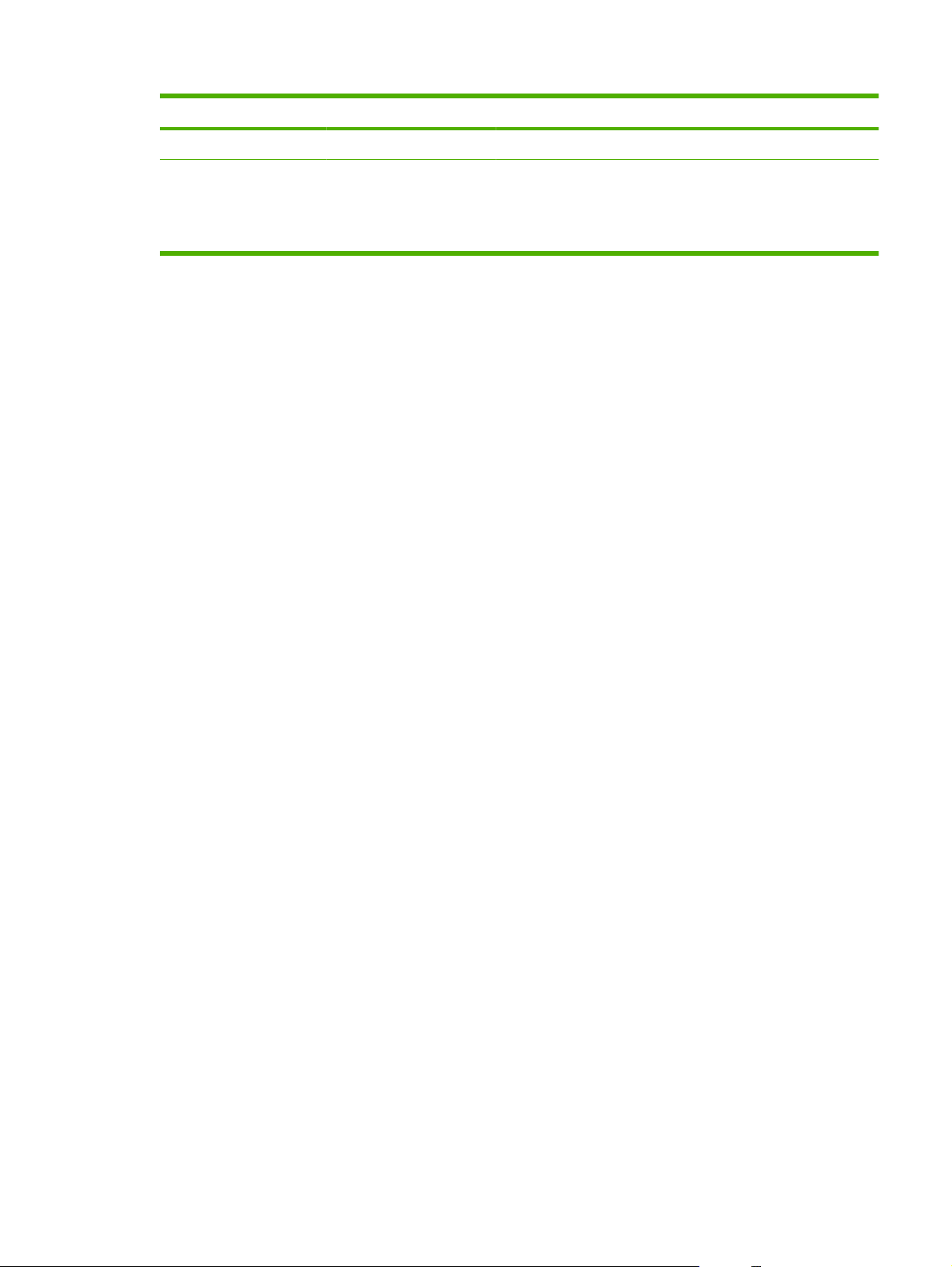
Tableau 2-4 Menu Service (suite)
Elément de menu Elément de sous-menu Description
Le paramètre par défaut est Eteint.
Archiver impr. Activé
Eteint
Lors de l'impression de pages destinées à être stockées sur une
longue période, cette option définit le produit sur un mode réduisant
les tâches d'encre et la présence de poussière.
Le paramètre par défaut est Eteint.
FRWW Menus du panneau de commande 13
Page 24
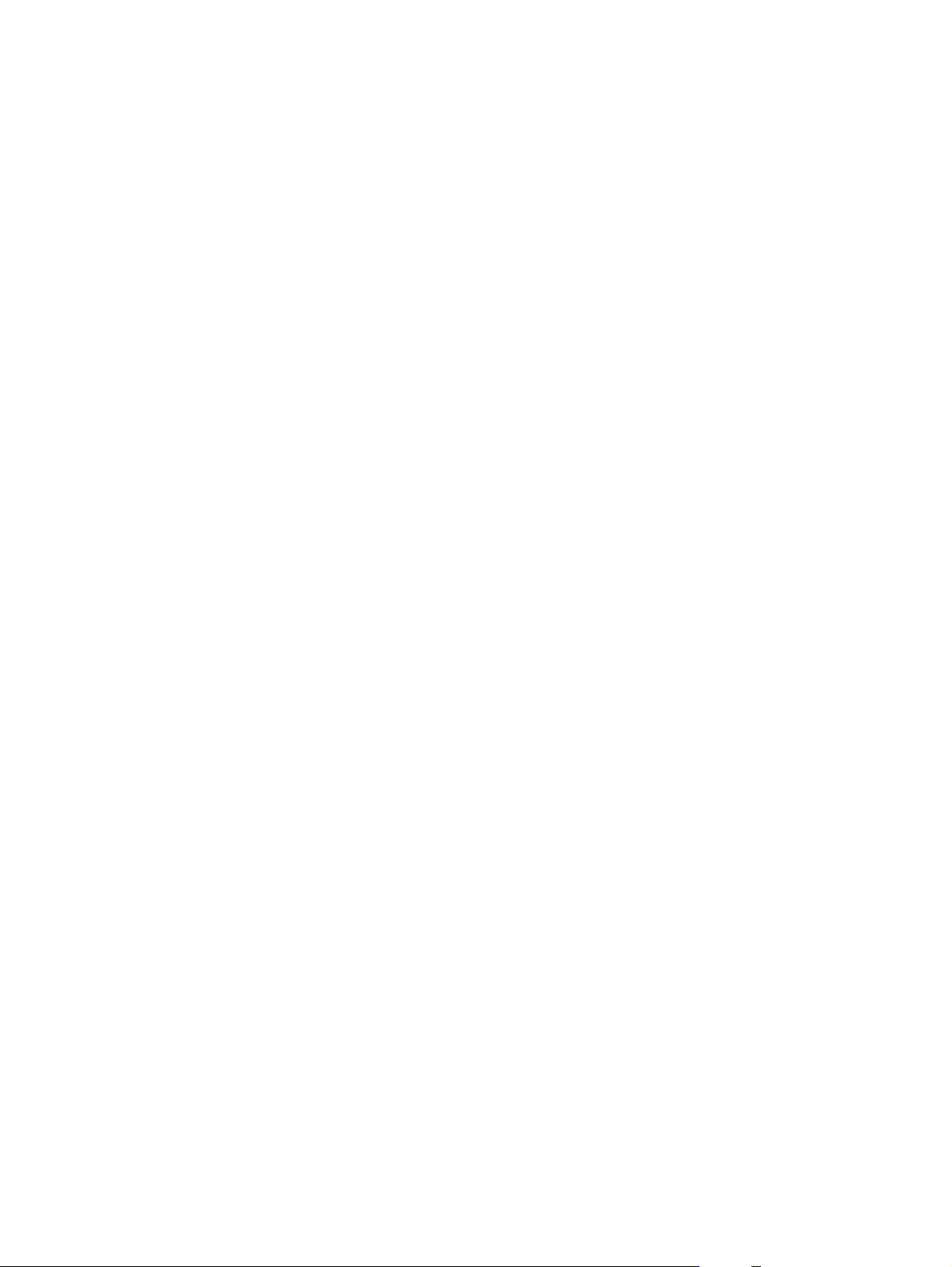
14 Chapitre 2 Panneau de commande FRWW
Page 25
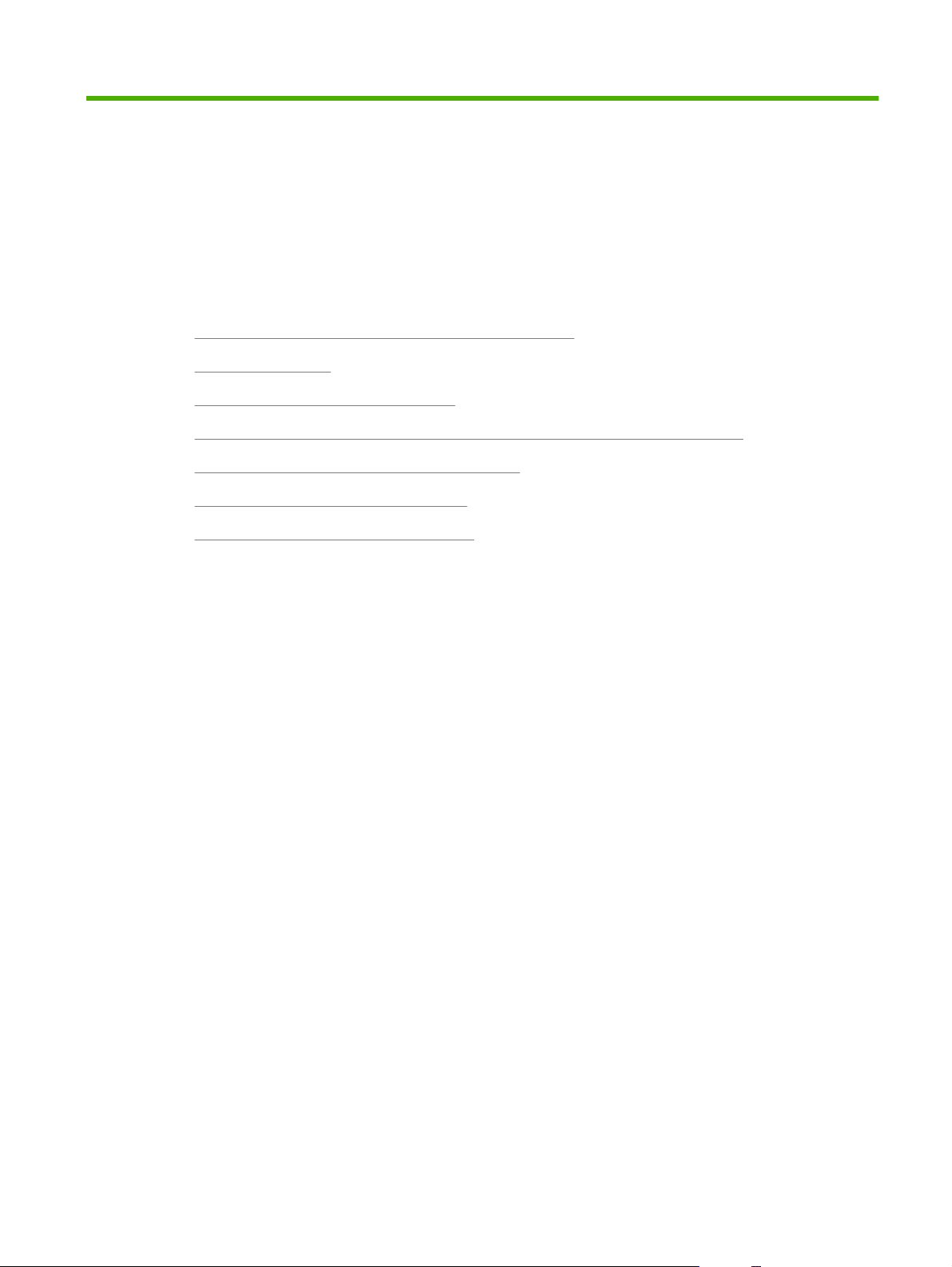
3 Logiciels pour Windows
Systèmes d'exploitation pris en charge pour Windows
●
Pilote d'imprimante
●
Priorité des paramètres d'impression
●
Ouverture du pilote d'imprimante et modification des paramètres d'impression
●
Types d'installation de logiciels pour Windows
●
Suppression du logiciel sous Windows
●
Utilitaires pris en charge sous Windows
●
FRWW 15
Page 26
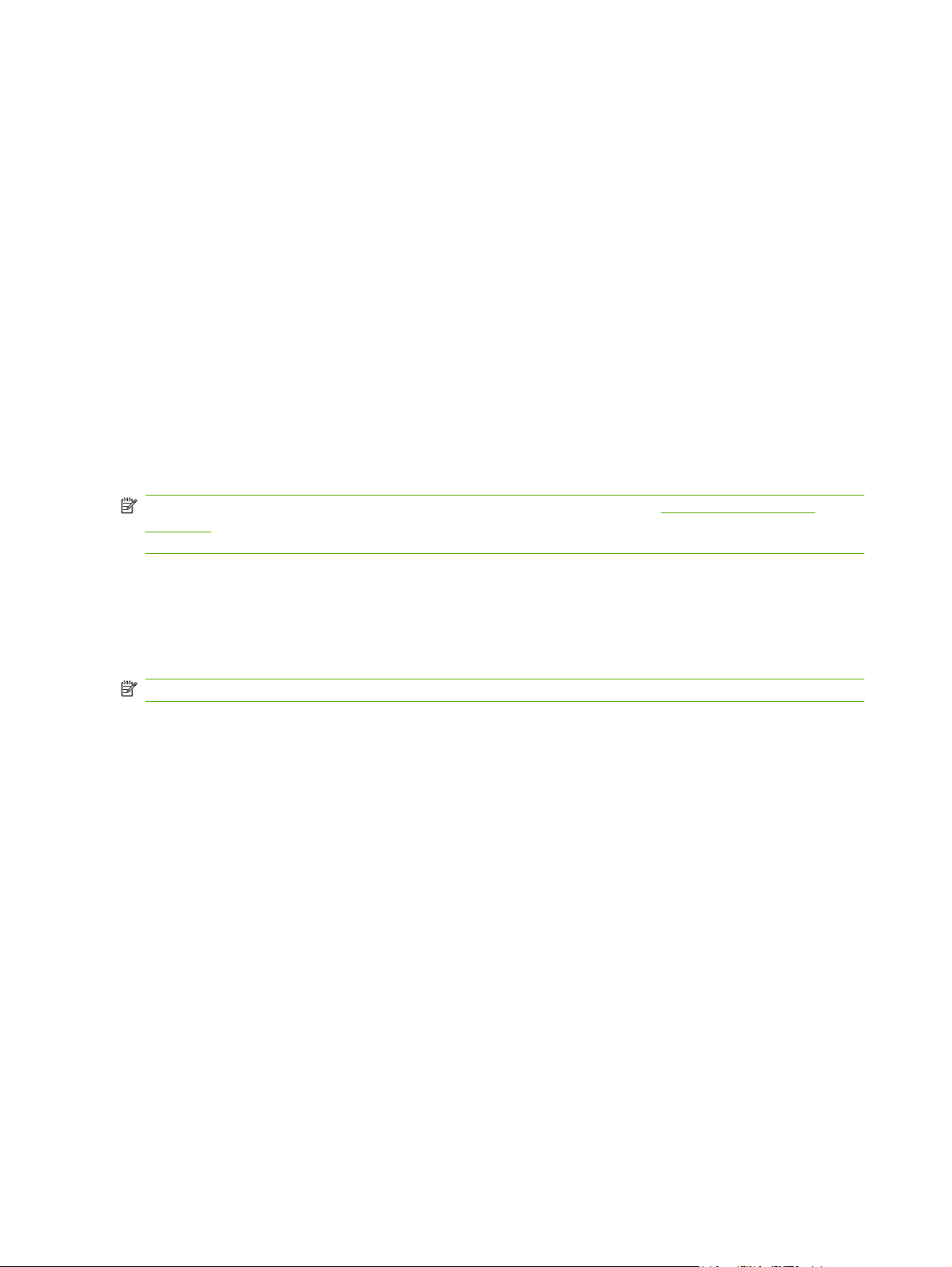
Systèmes d'exploitation pris en charge pour Windows
Le produit prend en charge les systèmes d'exploitation Windows suivants :
Installation complète du logiciel
Pilotes d'impression et de numérisation
uniquement
Windows XP (32 bits)
●
Windows Vista (32 bits)
●
Windows 2000
●
Windows Server 2003 (32 bits)
●
Windows XP (64 bits)
●
Windows Vista (64 bits)
●
Windows Server 2003 (64 bits)
●
Pilote d'imprimante
Le produit est livré avec un logiciel pour Windows permettant à l'ordinateur de communiquer avec le
produit. Ce logiciel est appelé pilote d'imprimante. Un pilote d'imprimante permet d'accéder à des
fonctions du produit telles que l'impression sur un papier de format personnalisé, le redimensionnement
de documents et l'insertion de filigranes.
REMARQUE : Les pilotes les plus récents sont disponibles à l'adresse www.hp.com/support/
LJM1120. Selon la configuration des ordinateurs Windows, le programme d'installation du logiciel du
produit vérifie automatiquement l'accès Internet de l'ordinateur pour obtenir les pilotes les plus récents.
Priorité des paramètres d'impression
Les modifications de paramètres d'impression se voient attribuées un ordre de priorité en fonction de
leur emplacement :
REMARQUE : Les noms de commande et de boîte de dialogue peuvent varier selon le logiciel.
Boîte de dialogue Mise en page : Pour ouvrir cette boîte de dialogue, cliquez sur Mise en
●
page ou sur une option similaire du menu Fichier du programme que vous utilisez. Les paramètres
modifiés ici remplacent toutes les autres modifications.
Boîte de dialogue Imprimer : Pour ouvrir cette boîte de dialogue, cliquez sur Imprimer,
●
Configuration de l'impression ou sur une option similaire du menu Fichier du programme que
vous utilisez. Les paramètres modifiés dans la boîte de dialogue Imprimer ont une priorité
inférieure et ne remplacent pas les modifications effectuées dans la boîte de dialogue Mise en
page.
Boîte de dialogue Propriétés de l'imprimante (pilote d'imprimante) : Cliquez sur Propriétés
●
dans la boîte de dialogue Imprimer pour ouvrir le pilote d'imprimante. Les paramètres modifiés
dans la boîte de dialogue Propriétés de l'imprimante ne remplacent pas ceux modifiés à un autre
emplacement.
Paramètres par défaut du pilote d'imprimante : Les paramètres par défaut du pilote
●
d'imprimante spécifient les paramètres utilisés dans toutes les tâches d'impression, à moins que
vous ne modifiez des paramètres dans la boîte de dialogue Mise en page, Imprimer ou Propriétés
de l'imprimante.
16 Chapitre 3 Logiciels pour Windows FRWW
Page 27
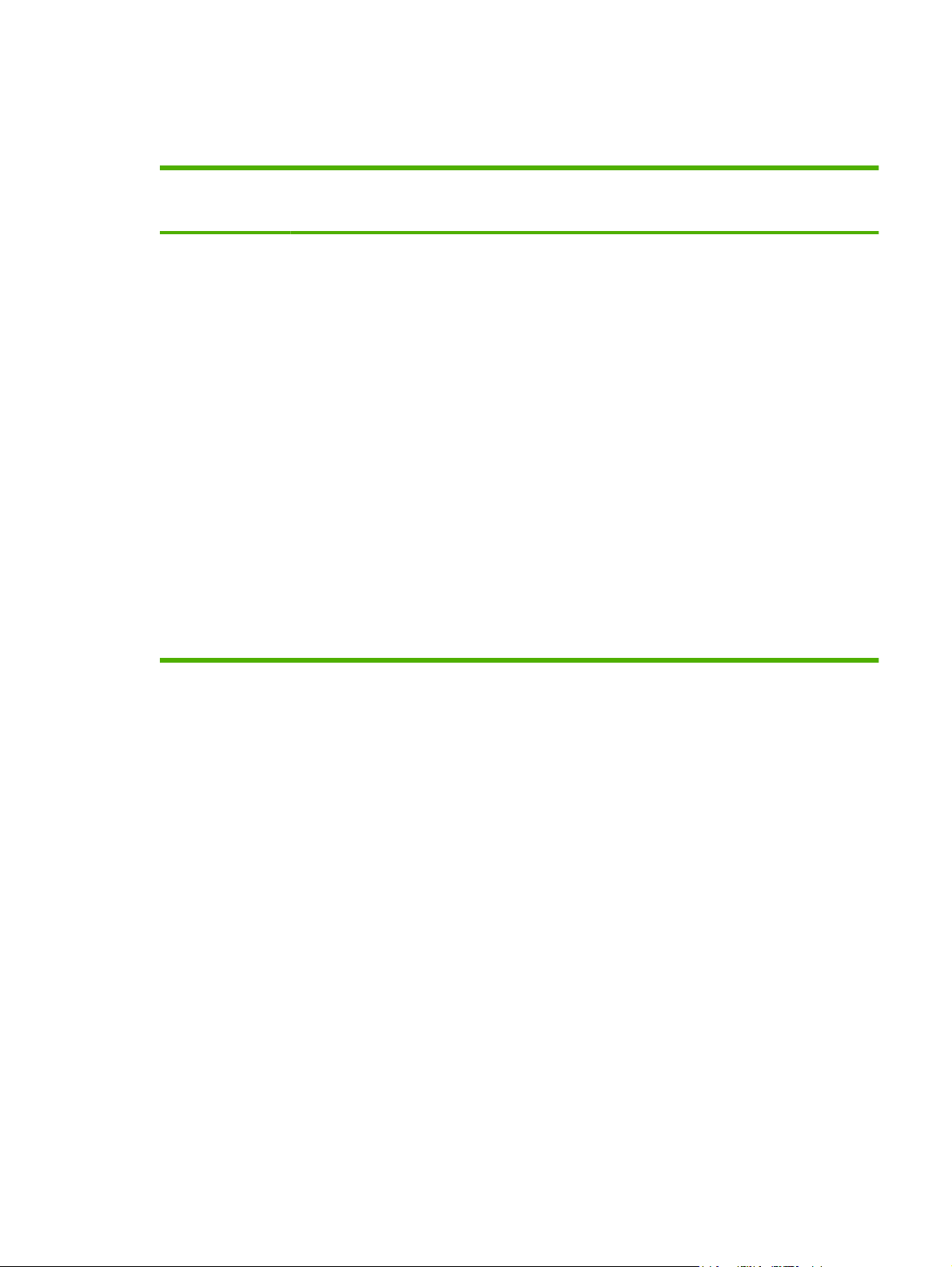
Ouverture du pilote d'imprimante et modification des paramètres d'impression
Système
d'exploitation
Windows 2000, XP,
Server 2003 et Vista
Pour changer les paramètres
des tâches d'impression
jusqu'à la fermeture du logiciel
1. Dans le menu Fichier du
logiciel, cliquez sur
Imprimer.
2. Sélectionnez le pilote, puis
cliquez sur Propriétés ou
sur Préférences.
Les étapes peuvent être
différentes ; cette procédure est
classique.
Pour changer les paramètres
par défaut des tâches
d'impression
1. Cliquez sur Démarrer,
Paramètres, puis sur
Imprimantes
(Windows 2000) ou
Imprimantes et
télécopieurs (Windows XP
Professionnel et
Server 2003) ou
Imprimantes et autres
périphériques
(Windows XP Edition
familiale).
Sous Windows Vista,
cliquez sur Démarrer,
Panneau de
configuration, puis sur
Imprimante.
2. Cliquez avec le bouton droit
de la souris sur l'icône du
pilote, puis sélectionnez
Préférences
d'impression.
Pour changer les paramètres
de configuration du
périphérique
1. Cliquez sur Démarrer,
Paramètres, puis sur
Imprimantes
(Windows 2000) ou
Imprimantes et
télécopieurs (Windows XP
Professionnel et
Server 2003) ou
Imprimantes et autres
périphériques
(Windows XP Edition
familiale).
Sous Windows Vista,
cliquez sur Démarrer,
Panneau de
configuration, puis sur
Imprimante.
2. Cliquez avec le bouton droit
de la souris sur l'icône du
pilote, puis cliquez sur
Propriétés.
3. Cliquez sur l'onglet
Configurer.
FRWW Ouverture du pilote d'imprimante et modification des paramètres d'impression 17
Page 28
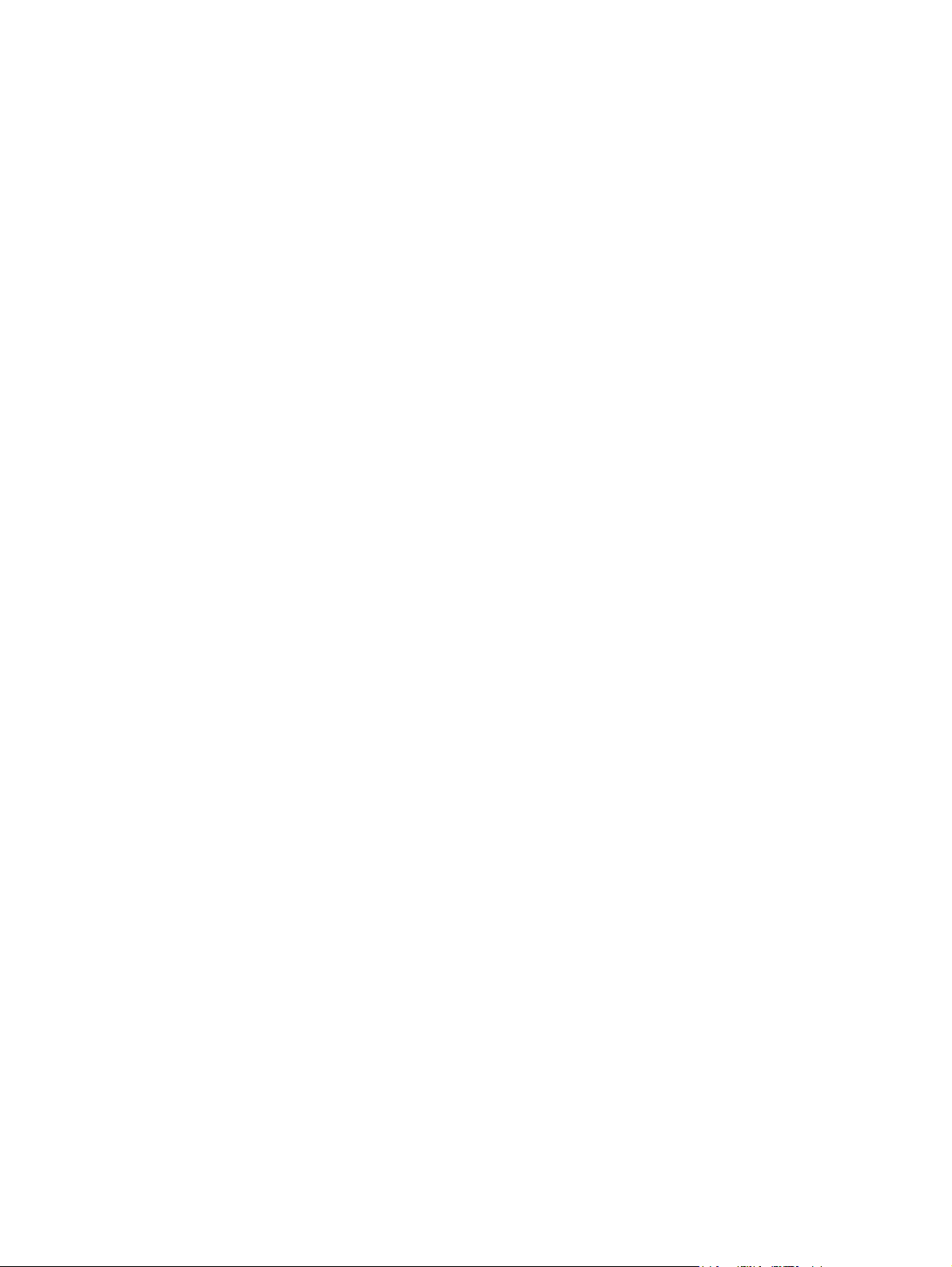
Types d'installation de logiciels pour Windows
Les types d'installation de logiciels suivants sont disponibles :
Standard. Installe la solution logicielle complète.
●
Avancée. Utilisez cette option pour sélectionner le logiciel et les pilotes à installer.
●
Suppression du logiciel sous Windows
1. Cliquez sur Démarrer, puis cliquez sur Programmes.
2. Cliquez sur HP, puis sur HP LaserJet M1120.
3. Cliquez sur Désinstaller, puis suivez les instructions à l'écran pour supprimer le logiciel.
18 Chapitre 3 Logiciels pour Windows FRWW
Page 29
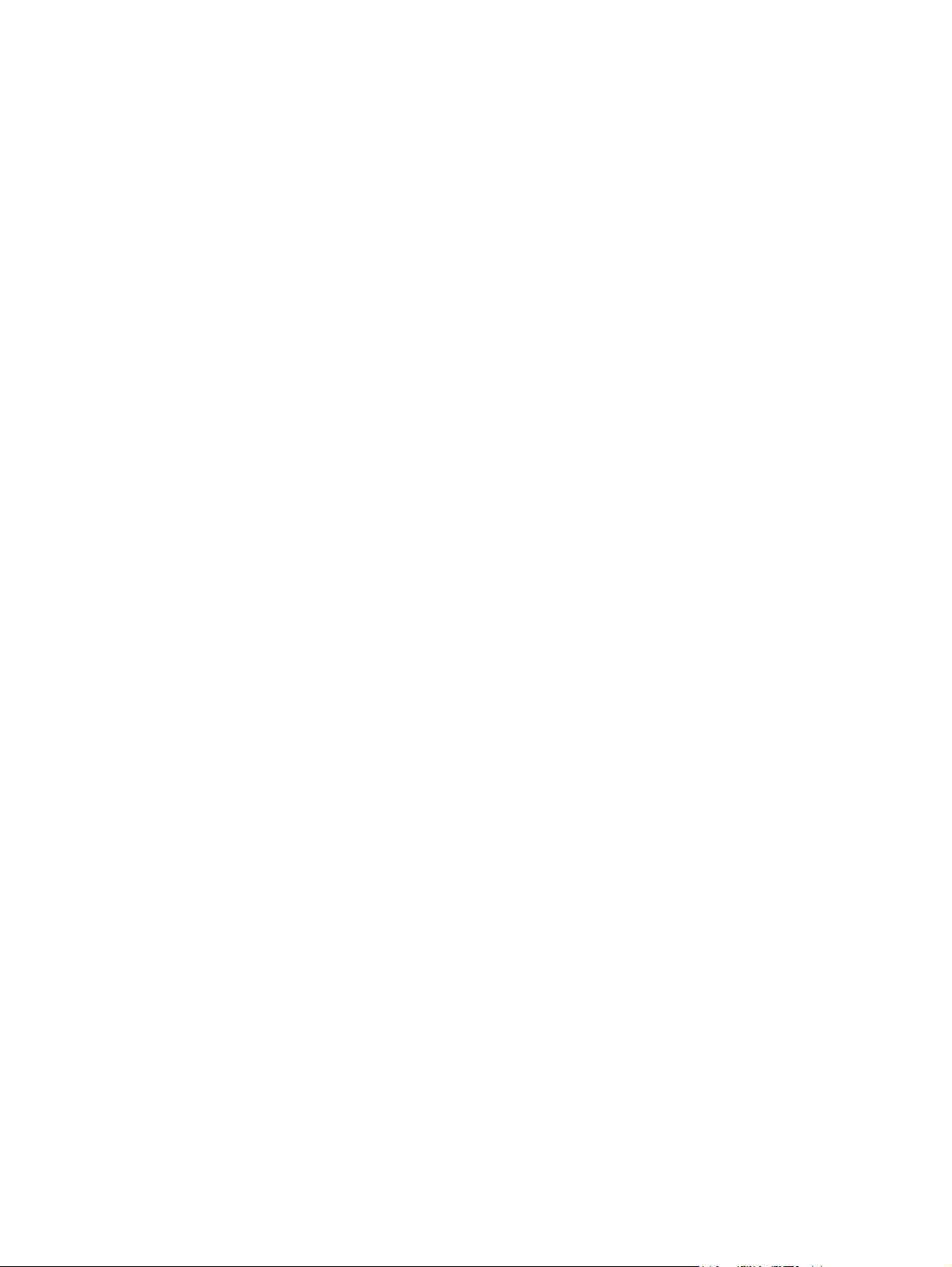
Utilitaires pris en charge sous Windows
Serveur Web intégré (uniquement sur les modèles réseau)
Les modèles réseau sont équipés d'un serveur Web intégré permettant d’accéder à des informations
sur leur activité et sur celle du réseau. Ces informations sont affichées dans un navigateur Web, par
exemple Microsoft Internet Explorer, Netscape Navigator, Apple Safari ou Firefox.
Le serveur Web intégré se trouve sur le périphérique. Il n'est pas chargé sur un serveur de réseau.
Le serveur Web intégré fournit une interface d'accès au périphérique que toute personne disposant d'un
ordinateur connecté au réseau et d'un navigateur Web standard peut utiliser. Il ne nécessite l'installation
et la configuration d'aucun logiciel spécial, mais vous devez disposer d'un navigateur Web pris en charge
sur votre ordinateur. Pour accéder au serveur Web intégré, saisissez l'adresse IP du périphérique dans
la ligne d'adresse du navigateur (pour connaître l’adresse IP, imprimez une page de configuration).
Logiciel Alertes d'état
Le logiciel Alertes d'état fournit des informations sur l'état actuel du produit.
Ce logiciel fournit également des alertes contextuelles apparaissant lorsque certains événements se
produisent, comme un bac vide ou un problème avec le produit. L'alerte inclut des informations pour la
résolution du problème.
Autres composants et utilitaires Windows
Programme d'installation du logiciel - automatise l'installation du système d'impression
●
Enregistrement en ligne sur le Web
●
FRWW Utilitaires pris en charge sous Windows 19
Page 30
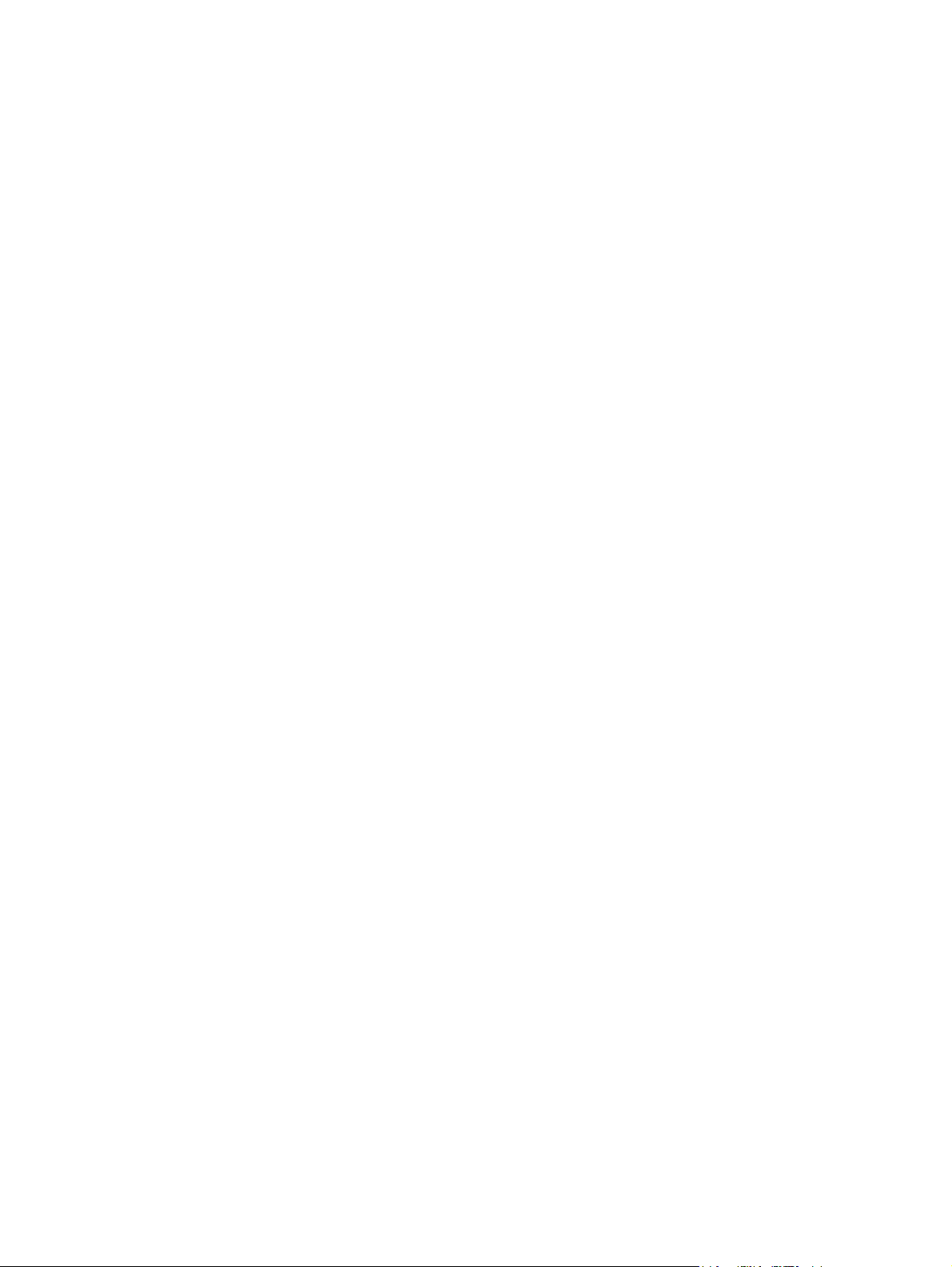
20 Chapitre 3 Logiciels pour Windows FRWW
Page 31

4 Utilisation du produit avec Macintosh
Logiciels pour Macintosh
●
Utilisation des fonctions du pilote d'imprimante Macintosh
●
Numérisation à partir de HP Director (Macintosh)
●
FRWW 21
Page 32

Logiciels pour Macintosh
Systèmes d'exploitation compatibles pour Macintosh
Le périphérique est compatible avec les systèmes d'exploitation Macintosh suivants :
Mac OS X v10.3, 10.4 ou version ultérieure
●
REMARQUE : Pour Mac OS versions 10.4 et ultérieures, les ordinateurs Mac disposant de
processeurs PPC et Intel Core sont pris en charge.
Pilotes d'impression pris en charge pour Macintosh
Le programme d'installation de HP fournit des fichiers PPD (PostScript® Printer Description), PDE
(Printer Dialog Extensions), ainsi que l'utilitaire d'imprimante HP à utiliser avec les ordinateurs
Macintosh.
Les fichiers PPD, en combinaison avec les pilotes d’imprimante PostScript Apple, offrent accès aux
fonctions du périphérique. Utilisez le pilote d'imprimante PostScript Apple fourni avec l'ordinateur.
Priorité des paramètres d'impression pour Macintosh
Les modifications de paramètres d'impression se voient attribuées un ordre de priorité en fonction de
leur emplacement :
REMARQUE : Les noms de commande et de boîte de dialogue peuvent varier selon le logiciel.
Boîte de dialogue Mise en page : Pour ouvrir cette boîte de dialogue, cliquez sur Mise en
●
page ou sur une option similaire du menu Fichier du programme que vous utilisez. Les paramètres
modifiés ici remplacent toutes les autres modifications.
Boîte de dialogue Imprimer : Pour ouvrir cette boîte de dialogue, cliquez sur Imprimer,
●
Configuration de l'impression ou sur une option similaire du menu Fichier du programme que
vous utilisez. Les paramètres modifiés dans la boîte de dialogue Imprimer ont une priorité
inférieure et ne remplacent pas les modifications effectuées dans la boîte de dialogue Mise en
page.
Paramètres par défaut du pilote d'imprimante : Les paramètres par défaut du pilote
●
d'imprimante spécifient les paramètres utilisés dans toutes les tâches d'impression, à moins que
vous ne modifiez des paramètres dans la boîte de dialogue Mise en page, Imprimer ou Propriétés
de l'imprimante.
Paramètres du panneau de commande de l'imprimante : Les paramètres modifiés à partir du
●
panneau de commande de l'imprimante ont une priorité inférieure aux modifications effectuées à
tout autre emplacement.
22 Chapitre 4 Utilisation du produit avec Macintosh FRWW
Page 33

Modification des paramètres d'impression pour Macintosh
Pour changer les paramètres des
tâches d'impression jusqu'à la
fermeture du logiciel
1. Dans le menu Fichier, cliquez sur
Imprimer.
2. Modifiez les paramètres souhaités
dans les divers menus locaux.
Pour changer les paramètres par
défaut des tâches d'impression
1. Dans le menu Fichier, cliquez sur
Imprimer.
2. Modifiez les paramètres souhaités
dans les divers menus locaux.
3. Dans le menu local Préréglages,
cliquez sur Enregistrer sous et
saisissez un nom pour le réglage
rapide.
Ces paramètres sont enregistrés dans le
menu Préréglages. Pour utiliser les
nouveaux paramètres, vous devez
sélectionner l'option prédéfinie
enregistrée à chaque fois que vous
ouvrez un programme et que vous
imprimez.
Pour changer les paramètres de
configuration du périphérique
1. Dans le Finder, cliquez sur
Applications dans le menu Aller.
2. Ouvrez Utilitaires, puis Utilitaire
de configuration de
l'imprimante.
3. Cliquez sur la file d'attente
d'impression.
4. Dans le menu Imprimantes,
cliquez sur Afficher les infos.
5. Cliquez sur le menu Options
installables.
REMARQUE : Les paramètres de
configuration risquent de ne pas être
disponibles en mode classique.
Types d'installation de logiciels pour Macintosh
Installation de logiciels Macintosh pour établir des connexions directes (USB)
1. Introduisez le CD du périphérique dans le lecteur de CD-ROM et exécutez le programme
d’installation. Si le CD ne s'exécute pas automatiquement, double-cliquez sur l'icône du CD située
sur le bureau.
2. Cliquez deux fois sur l'icône du programme d'installation dans le dossier HP LaserJet Installer.
3. Suivez les instructions qui s'affichent sur l'écran de l'ordinateur.
Les files d'attente USB sont générées automatiquement lorsque le produit est relié à l'ordinateur.
Cependant, si le programme d'installation n'a pas été exécuté avant que le câble USB ne soit
connecté, la file va utiliser un PPD générique. Procédez comme suit pour modifier la file PPD.
4. Sur le disque dur de l'ordinateur, ouvrez le dossier Applications, Utilitaires, puis Utilitaire de
configuration de l'imprimante.
5. Sélectionnez la file d'attente d'impression correspondante, puis cliquez sur Afficher les infos pour
ouvrir la boîte de dialogue Informations sur l'imprimante.
6. Dans le menu local, sélectionnez Modèle d'imprimante, puis, dans le menu local dans lequel
Générique est sélectionné, choisissez le fichier PPD correct pour ce périphérique.
7. Imprimez une page de test depuis n'importe quel logiciel pour vous assurer qu'il est correctement
installé.
Si l'installation échoue, réinstallez le logiciel. Si cette opération échoue, consultez les notes
d'installation ou les derniers fichiers LisezMoi sur le CD du périphérique ou sur le dépliant livré
dans la boîte pour plus d'informations.
FRWW Logiciels pour Macintosh 23
Page 34

Installation du logiciel Macintosh pour les réseaux (uniquement sur les modèles réseau)
1. Connectez le câble réseau entre le serveur d'impression HP Jetdirect et un port réseau.
2. Insérez le CD dans le lecteur de CD-ROM. Si le CD ne se lance pas automatiquement, cliquez
deux fois sur l'icône du CD-ROM sur le bureau.
3. Cliquez deux fois sur l'icône du programme d'installation dans le dossier HP LaserJet Installer.
4. Suivez les instructions qui s'affichent sur l'écran de l'ordinateur.
5. Sur le disque dur de l'ordinateur, ouvrez le dossier Applications, Utilitaires, puis Utilitaire de
configuration de l'imprimante.
6. Cliquez sur Ajouter imprimante.
7. Sélectionnez le périphérique dans la liste.
8. Cliquez sur Ajouter imprimante.
9. Fermez le Centre d'impression ou l'utilitaire de configuration de l'imprimante.
Utilitaires pris en charge sous Macintosh
Serveur Web intégré (uniquement sur les modèles réseau)
Les modèles réseau sont équipés d'un serveur Web intégré permettant d’accéder à des informations
sur leur activité et sur celle du réseau. Ces informations sont affichées dans un navigateur Web, par
exemple Microsoft Internet Explorer, Netscape Navigator, Apple Safari ou Firefox.
Le serveur Web intégré se trouve sur le périphérique. Il n'est pas chargé sur un serveur de réseau.
Le serveur Web intégré fournit une interface d'accès au périphérique que toute personne disposant d'un
ordinateur connecté au réseau et d'un navigateur Web standard peut utiliser. Il ne nécessite l'installation
et la configuration d'aucun logiciel spécial, mais vous devez disposer d'un navigateur Web pris en charge
sur votre ordinateur. Pour accéder au serveur Web intégré, saisissez l'adresse IP du périphérique dans
la ligne d'adresse du navigateur (pour connaître l’adresse IP, imprimez une page de configuration).
24 Chapitre 4 Utilisation du produit avec Macintosh FRWW
Page 35

Utilisation des fonctions du pilote d'imprimante Macintosh
Impression
Création et utilisation de préréglages d'impression sous Macintosh
Utilisez les préréglages d'impression pour enregistrer les paramètres actuels du pilote d'imprimante, en
vue d'une utilisation ultérieure.
Création d'un préréglage d'impression
1. Dans le menu Fichier, cliquez sur Imprimer.
2. Sélectionnez le pilote.
3. Sélectionnez les paramètres d'impression.
4. Dans la boîte de dialogue Préréglages, cliquez sur Enregistrer sous... et saisissez un nom pour
le préréglage.
5. Cliquez sur OK.
Utilisation de préréglages d'impression
1. Dans le menu Fichier, cliquez sur Imprimer.
2. Sélectionnez le pilote.
3. Dans la boîte de dialogue Préréglages, sélectionnez le préréglage d'impression à utiliser.
REMARQUE : Pour utiliser les paramètres par défaut du pilote d'imprimante, sélectionnez
Paramètres d’usine par défaut.
Redimensionnement de documents ou impression sur un format de papier personnalisé
Vous pouvez réduire ou agrandir un document pour l'adapter à un autre format de papier.
1. Dans le menu Fichier, cliquez sur Imprimer.
2. Ouvrez le menu Gestion du papier.
3. Dans la zone Format de destination, sélectionnez Ajuster au format de papier, puis choisissez
un format depuis la liste déroulante.
4. Si vous souhaitez utiliser uniquement un format de papier inférieur à celui du document,
sélectionnez Réduire uniquement.
Impression d'une page de couverture
Vous pouvez imprimer une couverture distincte contenant un message (tel que « Confidentiel ») pour
votre document.
1. Dans le menu Fichier, cliquez sur Imprimer.
2. Sélectionnez le pilote.
FRWW Utilisation des fonctions du pilote d'imprimante Macintosh 25
Page 36

3. Ouvrez le menu contextuel Couverture, puis indiquez si vous souhaitez imprimer la couverture
avant ou après le document.
4. Dans le menu local Type de couverture, sélectionnez le message à imprimer sur la page de
couverture.
REMARQUE : Pour imprimer une page de garde vierge, sélectionnez Standard dans le menu
Type de couverture.
Impression de plusieurs pages sur une même feuille de papier sous Macintosh
Vous pouvez imprimer plusieurs pages sur une même feuille de papier. Cette fonction permet d'imprimer
des pages de brouillon à moindre coût.
1. Dans le menu Fichier, cliquez sur Imprimer.
2. Sélectionnez le pilote.
3. Ouvrez le menu local Disposition.
4. En regard de Pages par feuille, sélectionnez le nombre de pages que vous souhaitez imprimer
sur chaque feuille (1, 2, 4, 6, 9 ou 16).
5. En regard de Sens de la disposition, sélectionnez l'ordre et le positionnement des pages sur la
feuille.
6. En regard de Bordures, sélectionnez le type de bordure à imprimer autour de chaque page de la
feuille.
Utilisation du menu Services
Si le périphérique est connecté à un réseau, utilisez le menu Services pour obtenir des informations
sur le périphérique et l'état des fournitures.
1. Dans le menu Fichier, cliquez sur Imprimer.
2. Ouvrez le menu Services.
26 Chapitre 4 Utilisation du produit avec Macintosh FRWW
Page 37

3. Sélectionnez une tâche de maintenance depuis la liste déroulante, puis cliquez sur Lancer. Le
serveur Web intégré s'ouvre sur la page d'informations relatives à la tâche sélectionnée.
4. Pour accéder à divers sites Web d'assistance pour ce périphérique, dans la zone Services Internet,
sélectionnez une option depuis la liste déroulante, puis cliquez sur Atteindre.
FRWW Utilisation des fonctions du pilote d'imprimante Macintosh 27
Page 38

Numérisation à partir de HP Director (Macintosh)
Pour plus d'informations sur les tâches et les paramètres décrits dans cette section, consultez l'aide en
ligne de HP Director.
Travaux de numérisation
Pour numériser vers un logiciel, numérisez le document à l'aide du logiciel en question. Tous les logiciels
compatibles TWAIN peuvent numériser une image. Si le logiciel n'est pas compatible TWAIN,
enregistrez l'image numérisée dans un fichier, puis placez, ouvrez ou importez le fichier dans le logiciel.
Utilisation de la numérisation page à page
1. Soulevez le capot du scanner à plat et chargez l'original à numériser sur la vitre du scanner face
vers le bas, le coin supérieur gauche du document sur le coin de la vitre indiqué par l'icône sur le
scanner. Refermez doucement le capot.
2. Double-cliquez sur l'alias du bureau de HP Director.
3. Pour ouvrir la boîte de dialogue HP, cliquez sur le bouton Numériser dans HP Director.
4. Cliquez sur Numériser.
5. Pour numériser plusieurs pages, chargez la page suivante et cliquez sur Numériser. Faites de
même jusqu'à ce que toutes les pages soient numérisées.
6. Cliquez sur Terminer, puis sur Destinations.
Numérisation vers un fichier
1. Dans Destinations, choisissez Save To File(s) (Enregistrer vers fichier(s)).
2. Donnez un nom au fichier et définissez l'emplacement de destination.
3. Cliquez sur Enregistrer. L'original est numérisé et enregistré.
Numérisation vers courrier électronique
1. Sous Destinations, sélectionnez Courrier électronique.
2. Un courrier électronique vierge s'ouvre avec le document numérisé en pièce jointe.
3. Indiquez le destinataire du courrier électronique, ajoutez du texte ou d'autres pièces jointes, puis
cliquez sur Envoyer.
28 Chapitre 4 Utilisation du produit avec Macintosh FRWW
Page 39

5 Connectivité
Connexion du produit directement à un ordinateur avec USB
●
Avis de non-responsabilité pour le partage d'imprimante
●
Systèmes d'exploitation de réseau pris en charge
●
Protocole de réseau pris en charge
●
Installation du produit sur un réseau (uniquement sur les modèles réseau)
●
FRWW 29
Page 40

Connexion du produit directement à un ordinateur avec USB
REMARQUE : Ne connectez pas le câble USB du produit à l'ordinateur avant que le programme
d'installation ne vous y invite.
1. Insérez le CD du produit dans votre ordinateur. Si le programme d’installation du logiciel ne
démarre pas, recherchez le fichier setup.exe sur le CD et double-cliquez dessus.
2. Suivez les instructions du programme d'installation.
3. Au terme de la procédure d’installation, redémarrez l’ordinateur.
Avis de non-responsabilité pour le partage d'imprimante
HP ne prend pas en charge la mise en réseau Peer to Peer car cette fonction appartient aux systèmes
d'exploitation de Microsoft et non pas aux pilotes d'imprimante HP. Rendez-vous sur le site Web de
Microsoft :
www.microsoft.com.
Systèmes d'exploitation de réseau pris en charge
Les systèmes d’exploitation suivants gèrent l’impression en réseau :
Windows XP (32 bits et 64 bits)
●
Windows Vista (32 bits et 64 bits)
●
Windows 2000
●
Windows Server 2003 (32 bits et 64 bits)
●
Mac OS X v10.3, 10.4 ou version ultérieure
●
30 Chapitre 5 Connectivité FRWW
Page 41

Protocole de réseau pris en charge
TCP/IP
●
Installation du produit sur un réseau (uniquement sur les modèles réseau)
Connexion du produit au réseau
Pour connecter un modèle réseau à un réseau, les éléments suivants sont nécessaires :
Réseau TCP/IP câblé
●
Câble Ethernet (RJ-45)
●
1. Connectez le câble Ethernet à un port disponible sur le concentrateur ou le routeur Ethernet.
2. Connectez le câble Ethernet au port Ethernet à l’arrière du produit.
3. Vérifiez que le voyant vert est allumé sur le port réseau situé à l’arrière du produit.
4. Imprimez une page de configuration.
REMARQUE : Ne connectez pas un câble USB et un câble Ethernet ensemble au produit.
Installation du logiciel pour le produit réseau
Pour utiliser le produit sur le réseau, installez le logiciel sur un ordinateur connecté au réseau.
FRWW Protocole de réseau pris en charge 31
Page 42

32 Chapitre 5 Connectivité FRWW
Page 43

6 Papier et supports d’impression
Comprendre l'utilisation du papier et du support d'impression
●
Papiers et formats de support d'impression pris en charge
●
Recommandations pour papiers ou supports d'impression spéciaux
●
Chargement du papier et des supports d'impression
●
Configuration des bacs
●
FRWW 33
Page 44

Comprendre l'utilisation du papier et du support d'impression
Ce produit prend en charge toute une gamme de papiers et d'autres supports d'impression qui répondent
aux recommandations données dans ce Guide de l'utilisateur. Les papiers et supports d'impression ne
satisfaisant pas à ces recommandations risquent de provoquer les problèmes suivants :
Qualité d'impression médiocre
●
Bourrages papier plus nombreux
●
Usure prématurée du produit, pouvant nécessiter une réparation
●
Pour obtenir des résultats optimaux, n'utilisez que du papier et des supports d'impression de marque
HP conçus pour les imprimantes laser ou multi-usages. N'utilisez pas de papier photo ou de supports
d'impression conçus pour les imprimantes à jet d'encre. La société Hewlett-Packard Company ne peut
pas recommander l'utilisation d'autres marques de papier ou de supports, car elle ne peut pas en
contrôler la qualité.
Il est possible que certains supports répondant à toutes les recommandations décrites dans ce Guide
de l'utilisateur ne donnent pas de résultats satisfaisants. Cela peut être dû à une mauvaise manipulation,
des niveaux de température et d'humidité inacceptables et/ou d'autres facteurs que Hewlett-Packard
ne peut pas maîtriser.
ATTENTION : L'utilisation de papiers ou de supports d'impression ne répondant pas aux
spécifications définies par Hewlett-Packard peut provoquer des problèmes du produit nécessitant des
réparations. Ce type de réparation n'est pas couvert par les contrats de garantie et de maintenance de
Hewlett-Packard.
34 Chapitre 6 Papier et supports d’impression FRWW
Page 45

Papiers et formats de support d'impression pris en charge
Ce produit prend en charge divers formats de papier et s'adapte à différents supports.
REMARQUE : Pour obtenir des résultats optimaux, sélectionnez le format et le type de papier
appropriés dans le pilote d'imprimante avant l'impression.
Tableau 6-1 Papiers et formats de support d'impression pris en charge
Format Dimensions Bac d'alimentation
prioritaire
Letter 216 x 279 mm
Legal 216 x 356 mm
A4 210 x 297 mm
Executive 184 x 267 mm
A3 297 x 420 mm
A5 148 x 210 mm
A6 105 x 148 mm
B5 (JIS) 182 x 257 mm
16k 197 x 273 mm
16k 195 x 270 mm
16k 184 x 260 mm
Bac 1
8,5 x 13 216 x 330 mm
1
4 x 6
1
5 x 8
10 x 15 cm
Personnalisé Bac d'alimentation prioritaire : Minimum—76
1
Ces formats font partie des formats personnalisés pris en charge.
1
107 x 152 mm
127 x 203 mm
100 x 150 mm
x127 mm ;Maximum—216 x 356 mm
Tableau 6-2 Enveloppes et cartes postales prises en charge
Format Dimensions Bac d'alimentation
prioritaire
Enveloppe #10 105 x 241 mm
Bac 1
FRWW Papiers et formats de support d'impression pris en charge 35
Page 46

Tableau 6-2 Enveloppes et cartes postales prises en charge (suite)
Format Dimensions Bac d'alimentation
Enveloppe DL 110 x 220 mm
Enveloppe C5 162 x 229 mm
Enveloppe B5 176 x 250 mm
Enveloppe
Monarch
Carte postale 100 x 148 mm
Double carte
postale
98 x 191 mm
148 x 200 mm
prioritaire
Bac 1
Recommandations pour papiers ou supports d'impression spéciaux
Ce produit prend en charge l'impression sur des supports spéciaux. Suivez les recommandations cidessous pour obtenir des résultats satisfaisants. Lorsque vous utilisez des papiers ou des supports
d'impression spéciaux, assurez-vous de définir le type et le format dans le pilote de votre imprimante
afin d'obtenir les meilleurs résultats d'impression possibles.
ATTENTION : Les imprimantes HP LaserJet utilisent des unités de fusion pour sécher les particules
du toner sur le papier en points très précis. Le papier laser HP est conçu pour supporter cette
température extrême. L'utilisation de papier à jet d'encre non conçu pour cette technologie peut
endommager votre imprimante.
Type de support Vous devez Vous ne devez pas
Enveloppes
Etiquettes
Stockez les enveloppes à plat.
●
Utilisez des enveloppes dont les
●
collures vont jusqu'à l'angle de
l'enveloppe.
Utilisez des enveloppes à bande
●
adhésive détachable dont
l'utilisation avec les imprimantes
laser a été approuvée.
Utilisez uniquement des feuilles ne
●
comportant pas de zone exposée
entre les étiquettes.
Utilisez des étiquettes posées à
●
plat.
Utilisez uniquement des feuilles
●
entières d'étiquettes.
N'utilisez pas d'enveloppes pliées,
●
entaillées, collées ensemble ou
endommagées.
N'utilisez pas d'enveloppes à
●
fermoirs, pressions, fenêtres ou
bords enduits.
N'utilisez pas de bandes
●
autocollantes ou contenant d'autres
matières synthétiques.
N'utilisez pas d'étiquettes
●
présentant des froissures ou des
bulles, ni d'étiquettes
endommagées.
N'imprimez pas sur des feuilles non
●
complètes d'étiquettes.
36 Chapitre 6 Papier et supports d’impression FRWW
Page 47

Type de support Vous devez Vous ne devez pas
Transparents
Papiers à en-tête ou formulaires
préimprimés
Papier à fort grammage
Utilisez uniquement des
●
transparents dont l'utilisation avec
les imprimantes laser a été
approuvée.
Placez les transparents sur une
●
surface plane après les avoir retirés
du produit.
Utilisez uniquement du papier à en-
●
tête ou des formulaires dont
l'utilisation avec les imprimantes
laser a été approuvée.
Utilisez uniquement du papier à fort
●
grammage dont l'utilisation avec les
imprimantes laser a été approuvé et
conforme aux spécifications de
grammage de ce produit.
N'utilisez pas de supports
●
d'impression transparents non
approuvés pour les imprimantes
laser.
N'utilisez pas de papier à en-tête
●
gaufré ou métallique.
N'utilisez pas de papier dont le
●
grammage est supérieur aux
spécifications de support
recommandées pour ce produit,
sauf s'il s'agit d'un papier HP dont
l'utilisation avec ce produit a été
approuvée.
Chargement du papier et des supports d'impression
Bac d'alimentation prioritaire
Le bac d'alimentation prioritaire est accessible depuis la face avant du produit. Le produit imprime en
premier lieu depuis le bac d'alimentation prioritaire avant d'essayer d'utiliser le bac 1.
Le bac d'alimentation prioritaire peut contenir jusqu'à 10 feuilles de support d'un grammage de 75 g/
2
soit une enveloppe, un transparent ou une carte. Vous pouvez également utiliser le bac
m
d'alimentation prioritaire pour imprimer la première page sur un support différent des pages suivantes.
Les guides papier permettent de placer correctement le support dans le produit afin que l'impression
ne soit pas inclinée (de travers). Lors du chargement du support, veillez à régler les guides papier sur
la largeur et la longueur du support utilisé.
FRWW Chargement du papier et des supports d'impression 37
Page 48

Bac 1
Le bac 1 peut contenir jusqu'à 250 feuilles de 75 g/m2ou un nombre moins élevé de feuilles pour un
support plus épais (pile d'une hauteur de 25 mmau maximum). Chargez le support avec le bord
supérieur vers l'avant et la face à imprimer orientée vers le bas.
Les guides papier permettent de maintenir les feuilles alignées de façon qu'elles s'insèrent correctement
dans le produit afin d'éviter les impressions de travers. Le bac 1 dispose également de guides latéraux
et arrière. Lors du chargement du support, veillez à régler les guides papier sur la largeur et la longueur
du support chargé.
REMARQUE : Lorsque vous ajoutez un nouveau support, assurez-vous que le bac d'alimentation est
vide, puis déramez la pile du nouveau support. Veillez à ne pas déramer le support. Vous éviterez ainsi
que plusieurs feuilles ne s'introduisent en même temps dans le produit et diminuerez d'autant les risques
de bourrage.
Configuration des bacs
Pour configurer le format ou le type de papier par défaut depuis le panneau de commande, procédez
comme suit.
Configuration des bacs pour des tâches de copie
1. Sur le panneau de commande du produit, appuyez sur Installation.
2. Sélectionnez Config. système à l'aide des flèches, puis appuyez sur OK.
3. Sélectionnez Config. papier à l'aide des flèches, puis appuyez sur OK.
4. Sélectionnez Format pap déf ou Type papier déf à l'aide des flèches, puis appuyez sur OK.
5. Sélectionnez un type ou un format par défaut pour le bac à l'aide des flèches, puis appuyez sur
OK.
38 Chapitre 6 Papier et supports d’impression FRWW
Page 49

REMARQUE : Utilisez le pilote d'imprimante pour configurer les bacs du produit pour des tâches
d'impression. Reportez-vous à la section
format du support à la page 42.
Modification du pilote d'imprimante en fonction du type et du
FRWW Configuration des bacs 39
Page 50

40 Chapitre 6 Papier et supports d’impression FRWW
Page 51

7 Tâches d'impression
Cette section fournit des informations sur les tâches d'impression courantes.
Modification du pilote d'imprimante en fonction du type et du format du support
●
Obtenir de l'aide sur une option d'impression
●
Annulation d'une tâche d'impression
●
Création de brochures
●
Modifier les paramètres de qualité d'impression
●
Modification de la densité d'impression
●
Impression sur des supports spéciaux
●
Utilisation de papier et de couvertures d'impression différents
●
Impression d'une première page vierge
●
Redimensionner les documents
●
Sélection d'un format de papier
●
Sélection d'une source de papier
●
Sélection d'un type de papier
●
Définition de l'orientation de l'impression
●
Utilisation des filigranes
●
Économie d'encre
●
Impression sur les deux côtés du papier (impression recto verso)
●
Impression de plusieurs pages sur une même feuille de papier sous Windows
●
Paramètres d'économie d'encre
●
FRWW 41
Page 52

Modification du pilote d'imprimante en fonction du type et du format du support
La sélection du support par type et par format assure une meilleure qualité d’impression pour le papier
épais, le papier brillant et les transparents de rétroprojection. L’utilisation d’un paramètre incorrect peut
entraîner une qualité d’impression médiocre. Imprimez toujours suivant le type pour les supports
d’impression spéciaux tels que les étiquettes et les transparents. Imprimez toujours suivant le format
pour les enveloppes.
1. Dans le menu Fichier du logiciel, cliquez sur Imprimer.
2. Sélectionnez le pilote, puis cliquez sur Propriétés ou Préférences.
3. Cliquez sur l'onglet Papier/Qualité.
4. Dans la zone de liste Type de papier ou Format de papier, sélectionnez le type ou le format de
support approprié.
5. Cliquez sur OK.
Types de papier pris en charge et capacité du bac d'alimentation
Les priorités de chargement du support d'impression sont les suivantes pour ce produit :
1. Bac d'alimentation prioritaire
2. Bac 1
Le format minimum du support est de 76 x 127 m.
Le format maximum du support est de 216 x 356 m.
Pour obtenir des résultats optimaux, modifiez les paramètres de format et de type de papier dans le
pilote d'imprimante avant l'impression.
Type Caractéristiques du support Bac d'alimentation prioritaire Capacité du bac 1
Ordinaire
Couleur
Pré-imprimé
Perforé
Recyclé
Léger
Enveloppes
Etiquettes Standard 1 feuille Non pris en charge
Papier pour
documents
Rugueux
75 g/m2 à 104 g/m
60 g/m2 à 75 g/m
Moins de 90 g/m
75 g/m2 à 104 g/m
75 g/m2 à 104 g/m
2
2
2
2
2
Jusqu'à 10 feuilles Jusqu'à 250 feuilles
Jusqu'à 10 feuilles Jusqu'à 260 feuilles
1 enveloppe Jusqu'à 10 enveloppes.
1 feuille Jusqu'à 250 feuilles
1 feuille Jusqu'à 200 feuilles
2
Transparents Transparent monochrome 4 mm 1 feuille Jusqu'à 200 feuilles.
Epais
110 g/m
2
à 125 g/m
2
Jusqu’à 10 feuilles Non pris en charge
42 Chapitre 7 Tâches d'impression FRWW
Page 53

Type Caractéristiques du support Bac d'alimentation prioritaire Capacité du bac 1
2
Papier à en-tête
2
La hauteur de la pile du bac 1 ne doit pas dépasser 25 mm.
75 g/m
2
à 104 g/m
2
Jusqu’à 10 feuilles Jusqu'à 250 feuilles
Obtenir de l'aide sur une option d'impression
L'aide du pilote d'imprimante est distincte de l'aide du programme. L'aide du pilote d'imprimante fournit
des explications sur les touches, les cases à cocher et les listes déroulantes présentes dans le pilote
d'imprimante. Elle comprend également des instructions sur les tâches d'impression courantes, telles
que les impressions recto verso, l'impression de plusieurs pages sur une même feuille ou l'impression
de la première page ou de la couverture sur un papier différent.
Activez les écrans de l'aide du pilote d'imprimante en suivant l'une des procédures suivantes :
Windows Macintosh
Dans la boîte de dialogue Propriétés du pilote
●
d'imprimante, cliquez sur le bouton Aide.
Appuyez sur la touche F1 du clavier.
●
Cliquez sur le point d'interrogation situé dans le coin
●
supérieur droit du pilote d'imprimante.
Cliquez avec le bouton droit de la souris sur un élément
●
du pilote, puis cliquez sur Qu'est-ce que c'est ?.
Dans la boîte de dialogue Imprimer, cliquez sur le bouton ?.
FRWW Obtenir de l'aide sur une option d'impression 43
Page 54

Annulation d'une tâche d'impression
Si l'impression est en cours, vous pouvez l'annuler en appuyant sur Annuler sur le panneau de
commande du produit.
REMARQUE : Si vous appuyez sur Annuler, la tâche d'impression en cours est supprimé. Si plusieurs
processus sont en cours d'exécution et que vous appuyez sur Annuler, c'est le processus affiché sur le
panneau de commande qui est effacé.
Vous pouvez également annuler une tâche d’impression à partir d’un logiciel ou d’une file d’attente
d’impression.
Pour interrompre la tâche d'impression immédiatement, retirez le papier du produit. Une fois l'impression
arrêtée, utilisez l'une des options suivantes :
Panneau de commande du périphérique : pour annuler la tâche d'impression, appuyez sur
●
Annuler sur le panneau de commande du produit.
Logiciel : Généralement, une boîte de dialogue apparaît brièvement sur l’écran de l’ordinateur.
●
Elle permet d’annuler la tâche d’impression.
File d’impression Windows : Si une tâche d’impression est en attente dans une file d’attente (en
●
mémoire) ou un spouleur d’impression, supprimez-le ici.
Windows 2000 : affichez la boîte de dialogue Imprimante. Cliquez sur Démarrer, sur
◦
Paramètres, puis sur Imprimantes. Double-cliquez sur l'icône du produit pour ouvrir la
fenêtre, sélectionnez la tâche d'impression et cliquez sur Supprimer.
Windows XP ou Server 2003 : cliquez sur Démarrer, puis sur Paramètres et Imprimantes
◦
et télécopieurs. Double-cliquez sur l'icône du produit pour ouvrir la fenêtre, cliquez avec le
bouton droit de la souris sur la tâche à annuler, puis cliquez sur Annuler.
Windows Vista : cliquez sur Démarrer, sur Panneau de configuration puis, sous Matériel
◦
et audio, cliquez sur Imprimante. Double-cliquez sur l'icône du produit pour ouvrir la fenêtre,
cliquez avec le bouton droit de la souris sur la tâche à annuler, puis cliquez sur Annuler.
File d'impression Macintosh : ouvrez la file d'impression en double-cliquant sur l'icône du produit
●
sur le Dock. Sélectionnez la tâche d'impression et cliquez sur Supprimer.
44 Chapitre 7 Tâches d'impression FRWW
Page 55

Création de brochures
Vous pouvez copier deux pages sur une même feuille de papier, puis plier cette feuille en deux afin de
former une brochure. Le périphérique imprime les pages dans le bon ordre. Par exemple, si le document
original comporte huit pages, les pages 1 et 8 sont imprimées sur la même feuille.
1. Dans le menu Fichier du programme logiciel, cliquez sur Imprimer.
2. Sélectionnez le pilote, puis cliquez sur Propriétés ou sur Préférences.
3. Cliquez sur l'onglet Finition.
4. Sélectionnez Impression recto verso.
5. Dans la zone déroulante Mise en page brochure, sélectionnez Reliure bord gauche ou Reliure
bord droit. La valeur 2 est attribuée automatiquement au paramètre Pages par feuille.
6. Cliquez sur OK.
Modifier les paramètres de qualité d'impression
1. Dans le menu Fichier du logiciel, cliquez sur Imprimer.
2. Dans l'onglet Papier/Qualité, sélectionnez la résolution ou la qualité d'impression désirée dans le
menu déroulant Qualité d'impression.
3. Cliquez sur OK.
Modification de la densité d'impression
L'augmentation de la densité d'impression permet d'assombrir l'impression sur la page.
1. Dans le menu Fichier du logiciel, cliquez sur Imprimer.
2. Sélectionnez le pilote, puis cliquez sur Propriétés ou Préférences.
3. Cliquez sur l'onglet Paramètres du périphérique.
4. Utilisez le curseur pour modifier le paramètre Densité d'impression.
5. Cliquez sur OK.
FRWW Création de brochures 45
Page 56

Impression sur des supports spéciaux
Vérifiez que le papier ou le support d'impression utilisé est conforme aux spécifications HP. En général,
vous obtenez de meilleurs résultats avec du papier plus lisse.
1. Ouvrez le bac d'alimentation de support et retirez tous les supports présents.
2. Chargez le support. Vérifiez que le bord supérieur du support est orienté vers l'avant et que la face
à imprimer est orientée vers le haut.
3. Réglez les guides des supports d'impression sur la longueur et la largeur du support.
4. Sur le pilote d'imprimante, sous l'onglet Papier ou Papier/Qualité, sélectionnez le type de support
dans la liste déroulante Type de papier.
ATTENTION : Assurez-vous d'avoir défini le type de support correct dans les paramètres de
l'imprimante. Le produit règle la température de fusion en fonction du type de support choisi.
Lorsque vous imprimez sur des supports spéciaux tels que des transparents ou des étiquettes, ce
réglage évite que l'unité de fusion détériore le support lorsqu'il passe dans le produit.
5. Imprimez le document.
46 Chapitre 7 Tâches d'impression FRWW
Page 57

Utilisation de papier et de couvertures d'impression différents
1. Dans le menu Fichier du logiciel, cliquez sur Imprimer.
2. Sélectionnez le pilote, puis cliquez sur Propriétés ou Préférences.
3. Sous l'onglet Papier/Qualité, sélectionnez le papier adéquat.
4. Cliquez sur Utiliser autre papier.
5. Sélectionnez les pages à utiliser pour imprimer des pages spécifiques sur un papier différent.
6. Pour imprimer des couvertures et des revers, sélectionnez Ajouter une couverture vierge ou
préimprimée.
7. Cliquez sur OK.
REMARQUE : Le format du papier doit être le même pour toutes les pages de la tâche d'impression.
Impression d'une première page vierge
1. Dans le menu Fichier du logiciel, cliquez sur Imprimer.
2. Sélectionnez le pilote, puis cliquez sur Propriétés ou Préférences.
3. Sur l'onglet Papier/qualité, cliquez sur Utiliser autre papier.
4. Dans la zone de liste, cliquez sur Couverture ou revers.
5. Cliquez sur Ajouter une couverture vierge ou préimprimée.
6. Cliquez sur OK.
FRWW Utilisation de papier et de couvertures d'impression différents 47
Page 58

Redimensionner les documents
Les options de redimensionnement de documents permettent de réduire ou d'agrandir un document à
un pourcentage de sa taille normale. Vous pouvez également décider d'imprimer un document sur un
autre format de papier, avec ou sans mise à l'échelle.
Réduction ou agrandissement d'un document
1. Dans le menu Fichier du programme logiciel, cliquez sur Imprimer.
2. Sélectionnez le pilote, puis cliquez sur Propriétés ou sur Préférences.
3. Sous l'onglet Effets, sélectionnez % du format normal, puis saisissez le pourcentage de réduction
ou d'agrandissement du document.
Vous pouvez également utiliser la barre de défilement pour ajuster le pourcentage.
4. Cliquez sur OK.
Impression d'un document sur un autre format de papier
1. Dans le menu Fichier du programme logiciel, cliquez sur Imprimer.
2. Sélectionnez le pilote, puis cliquez sur Propriétés ou sur Préférences.
3. Dans l'onglet Effets, cliquez sur Imprimer document sur.
4. Sélectionnez le format de papier sur lequel imprimer.
5. Pour imprimer le document sans le mettre à l'échelle, vérifiez que l'option Mettre à l'échelle du
document n'est pas sélectionnée.
6. Cliquez sur OK.
Sélection d'un format de papier
1. Dans le menu Fichier du logiciel, cliquez sur Imprimer.
2. Sélectionnez le pilote, puis cliquez sur Propriétés ou sur Préférences.
3. Sous l'onglet Papier/Qualité, sélectionnez le format dans la liste déroulante Format.
4. Cliquez sur OK.
Sélection d'une source de papier
1. Dans le menu Fichier du logiciel, cliquez sur Imprimer.
2. Sélectionnez le pilote, puis cliquez sur Propriétés ou sur Préférences.
3. Sous l'onglet Papier/Qualité, sélectionnez la source dans la liste déroulante Source.
4. Cliquez sur OK.
48 Chapitre 7 Tâches d'impression FRWW
Page 59

Sélection d'un type de papier
1. Dans le menu Fichier du logiciel, cliquez sur Imprimer.
2. Sélectionnez le pilote, puis cliquez sur Propriétés ou sur Préférences.
3. Sous l'onglet Papier/Qualité, sélectionnez le type dans la liste déroulante Type.
4. Cliquez sur OK.
Définition de l'orientation de l'impression
1. Dans le menu Fichier du logiciel, cliquez sur Imprimer.
2. Sélectionnez le pilote, puis cliquez sur Propriétés ou sur Préférences.
3. Sous l'onglet Finition, sélectionnez Portrait ou Paysage dans la section Orientation.
4. Cliquez sur OK.
Utilisation des filigranes
Un filigrane est une note, telle que « Confidentiel », imprimée en arrière-plan sur chaque page d'un
document.
1. Dans le menu Fichier du programme logiciel, cliquez sur Imprimer.
2. Sélectionnez le pilote, puis cliquez sur Propriétés ou sur Préférences.
3. Dans l'onglet Effets, cliquez sur la liste déroulante Filigranes.
4. Cliquez sur le filigrane à utiliser.
5. Si vous souhaitez que le filigrane apparaisse uniquement sur la première page du document,
cliquez sur Première page seulement.
6. Cliquez sur OK.
Pour supprimer le filigrane, cliquez sur (aucun) dans la liste déroulante Filigranes.
Économie d'encre
1. Dans le menu Fichier du logiciel, cliquez sur Imprimer.
2. Sélectionnez le pilote, puis cliquez sur Propriétés ou sur Préférences.
3. Sur l’onglet Papier/Qualité, cliquez sur EconoMode.
4. Cliquez sur OK.
FRWW Sélection d'un type de papier 49
Page 60

Impression sur les deux côtés du papier (impression recto verso)
REMARQUE : Le pilote d'imprimante contient également des instructions et des graphiques pour
l'impression recto verso manuelle.
1. Dans le logiciel, ouvrez les propriétés (pilote d'imprimante).
2. Sous l'onglet Finition, sélectionnez Impression recto verso (manuelle).
REMARQUE : Si l'option Impression recto verso est grisée ou n'est pas disponible, ouvrez les
propriétés (pilote d'imprimante). Sous l'onglet Paramètres du périphérique ou Configurer,
sélectionnez l'option Autoriser le recto verso manuel, puis cliquez sur OK. Répétez les étapes 1
et 2.
3. Imprimez le document.
4. Une fois le recto imprimé, retirez le papier restant situé dans le bac d'alimentation et mettez-le de
côté jusqu'à ce que la tâche d'impression recto verso soit terminée.
5. Sans modifier l'orientation, retirez la pile imprimée du bac de sortie, puis déramez la pile.
50 Chapitre 7 Tâches d'impression FRWW
Page 61

6. Tout en conservant la même orientation, replacez la pile de support dans le bac d'alimentation. Le
côté imprimé doit être orienté vers le bas, le bord supérieur vers le produit en premier.
7. Sur le panneau de commande du produit, appuyez sur OK, puis patientez pendant l'impression de
la face verso.
FRWW Impression sur les deux côtés du papier (impression recto verso) 51
Page 62

Impression de plusieurs pages sur une même feuille de papier sous Windows
Vous pouvez imprimer plusieurs pages sur une même feuille de papier.
1. Dans le menu Fichier du programme logiciel, cliquez sur Imprimer.
2. Sélectionnez le pilote, puis cliquez sur Propriétés ou sur Préférences.
3. Cliquez sur l'onglet Finition.
4. Dans la liste déroulante Options document, sélectionnez le nombre de pages que vous souhaitez
imprimer sur chaque feuille (1, 2, 4, 6, 9 ou 16).
5. Si le nombre de pages est supérieur à 1, sélectionnez les options appropriées pour Imprimer
bordures de page et Ordre des pages.
Si vous devez modifier l'orientation de la page, cliquez sur Portrait ou Paysage.
●
6. Cliquez sur OK. L'imprimante est à présent configurée pour imprimer le nombre de pages par feuille
sélectionné.
52 Chapitre 7 Tâches d'impression FRWW
Page 63

Paramètres d'économie d'encre
EconoMode
Le paramètre Economode situé dans le pilote d'imprimante du produit permet d'économiser de l'encre.
Archiver impr.
Cette fonction produit des sorties moins susceptibles de provoquer des traînées ou des tâches. Utilisezla pour créer des documents que vous souhaitez préserver ou archiver.
1. Depuis le panneau de commande, appuyez sur Installation.
2. Sélectionnez Service à l'aide des flèches, puis appuyez sur OK.
3. Sélectionnez Archiver impr. à l'aide des flèches, puis sélectionnez Activé ou Eteint, et appuyez
sur OK.
FRWW Paramètres d'économie d'encre 53
Page 64

54 Chapitre 7 Tâches d'impression FRWW
Page 65

8Copie
Chargement des originaux
●
Utilisation de la copie
●
Paramètres de copie
●
Copie d'un livre
●
Copie de photos
●
Tâches de copie recto verso
●
FRWW 55
Page 66

Chargement des originaux
1. Soulevez le capot du scanner.
2. Placez le document original sur la vitre du scanner face vers le bas, le coin supérieur gauche du
document sur le coin indiqué par l'icône sur le scanner.
3. Fermez doucement le capot.
Utilisation de la copie
Copie par numérotation rapide
1. Chargez le document sur le scanner à plat.
2. Appuyez sur Démarrer copie sur le panneau de commande du produit pour lancer la copie.
3. Répétez le processus pour chaque copie.
Plusieurs copies
Modification du nombre de copies du travail en cours
1. Sur le panneau de commande, appuyez sur Nbre exemplaires.
2. A l'aide des flèches, configurez le nombre de copies (entre 1 et 99) à réaliser pour la tâche en
cours.
3. Appuyez sur Démarrer copie pour démarrer la copie.
REMARQUE : La modification apportée au paramètre reste active pendant environ 2 minutes
après la fin de la tâche de copie. Pendant ce temps, le message Param. person. apparaît sur
l'écran du panneau de commande.
Modification du nombre de copies par défaut
1. Sur le panneau de commande du produit, appuyez sur Installation.
2. Sélectionnez Configur. copie à l'aide des flèches, puis appuyez sur OK.
3. A l'aide des flèches, sélectionnez Nbre exempl. déf, puis appuyez sur OK.
56 Chapitre 8 Copie FRWW
Page 67

4. A l'aide des flèches, configurez le nombre de copies (entre 1 et 99) que vous souhaitez définir
comme valeur par défaut.
5. Appuyez sur la touche OK pour enregistrer votre sélection.
Annulation d'un travail de copie
Pour annuler une tâche de copie, appuyez sur Annuler sur le panneau de commande. Si plusieurs
processus sont en cours d'exécution et que vous appuyez sur Annuler, c'est le processus affiché sur
l'écran du panneau de commande qui est effacé.
REMARQUE : Si vous annulez une tâche de copie, retirez le document du scanner à plat.
Réduction ou agrandissement des copies
Réduction ou agrandissement des copies de la tâche en cours
1. Sur le panneau de commande, appuyez sur Autres réglages de copie.
2. Sélectionnez Réduction/Agrand à l'aide des flèches, puis appuyez sur OK.
3. Sélectionnez le format dans lequel vous souhaitez réduire ou agrandir les copies de cette tâche.
REMARQUE : Si vous sélectionnez Perso : 25-400 %, entrez un pourcentage à l'aide des
flèches.
Si vous sélectionnez 2 p./feuille ou 4 p./feuille, sélectionnez l'orientation (portrait ou paysage).
4. Appuyez sur Démarrer copie pour enregistrer la sélection et démarrer immédiatement la tâche de
copie ou sur OK pour enregistrer la sélection sans démarrer la copie.
REMARQUE : La modification apportée au paramètre reste active pendant environ 2 minutes après
la fin de la tâche de copie. Pendant ce temps, le message Param. person. apparaît sur l'écran du
panneau de commande.
Vous devez modifier le format de support par défaut dans le bac d'alimentation papier afin qu'il
corresponde au format de sortie, faute de quoi une partie de la copie risque d'être tronquée.
Réglage du format de copie par défaut
REMARQUE : Le format de copie par défaut correspond au format le plus souvent appliqué aux copies
(après réduction ou agrandissement). Si vous conservez la valeur par défaut Original = 100 %, toutes
les copies ont le même format que le document original.
1. Appuyez sur Installation.
2. Sélectionnez Configur. copie à l'aide des flèches, puis appuyez sur OK.
3. A l'aide des flèches, sélectionnez Déf. Reduc/Agrand, puis appuyez sur OK.
4. Utilisez les flèches pour sélectionnez l'option correspondant au facteur de réduction ou
d'agrandissement à appliquer en règle générale aux copies.
FRWW Utilisation de la copie 57
Page 68

REMARQUE : Si vous sélectionnez Perso : 25-400%, configurez le pourcentage du format
original à appliquer en règle générale aux copies à l'aide des flèches.
Si vous sélectionnez 2 p./feuille ou 4 p./feuille, sélectionnez l'orientation (portrait ou paysage).
5. Appuyez sur OK pour enregistrer la sélection.
Le produit peut réduire les copies jusqu'à 25 % de leur format d'origine ou les agrandir de 400 % au
maximum.
Paramètres de réduction/d'agrandissement
Original = 100 %
●
A4 > Ltr = 94 %
●
Ltr > A4 = 97 %
●
Pleine page = 91 %
●
2 p./feuille
●
4 p./feuille
●
Perso : 25-400 %
●
REMARQUE : Lorsque vous utilisez le paramètre 2 p/feuille ou 4 p/feuille, sélectionnez l'orientation
de la page (portrait ou paysage).
Paramètres de copie
Qualité de copie
Cinq paramètres de qualité de copie sont disponibles : Texte, Brouillon, Mélange, Photo film et
Image.
La valeur par défaut pour la qualité de copie est Texte. Ce paramètre permet d’obtenir les meilleurs
résultats pour les documents contenant principalement du texte.
Lorsque vous copiez une photo ou un graphique, vous pouvez sélectionner le paramètre Photo film
pour les photos ou le paramètre Image pour les graphiques afin d'améliorer la qualité de votre copie.
Sélectionnez le paramètre Mélange pour les documents qui comprennent à la fois du texte et des
graphiques.
Réglage de la qualité de copie du travail en cours
1. Sur le panneau de commande, appuyez deux fois sur Autres réglages de copie pour afficher le
paramètre de qualité activé pour la copie.
2. Utilisez les flèches pour faire défiler les options du paramètre de qualité.
3. Sélectionnez un paramètre et appuyez sur Démarrer copie pour enregistrer la sélection et démarrer
immédiatement la tâche de copie ou sur OK pour enregistrer la sélection sans lancer la copie.
REMARQUE : La modification apportée au paramètre reste active pendant environ 2 minutes
après la fin de la tâche de copie. Pendant ce temps, le message Param. person. apparaît sur
l'écran du panneau de commande.
58 Chapitre 8 Copie FRWW
Page 69

Réglage de la qualité de copie par défaut
1. Sur le panneau de commande du produit, appuyez sur Installation.
2. Sélectionnez Configur. copie à l'aide des flèches, puis appuyez sur OK.
3. Sélectionnez Qualité défaut à l'aide des flèches, puis appuyez sur OK.
4. Sélectionnez la qualité de copie à l'aide des flèches, puis appuyez sur OK pour enregistrer la
sélection.
Nettoyage de la vitre du scanner
Une vitre sale (empreintes de doigts, traînées, cheveux, etc.) peut réduire les performances et nuire à
la précision de fonctions spéciales, telles que l’ajustement aux dimensions de la page et la copie.
1. Mettez le produit hors tension, débranchez le cordon d'alimentation et soulevez le capot.
2. Nettoyez la vitre en utilisant une éponge ou un chiffon doux non pelucheux humecté d'un produit
non abrasif destiné au nettoyage des vitres.
ATTENTION : N'utilisez jamais de produits abrasifs, d'acétone, de benzène, d'ammoniaque,
d'éthylène ou de tétrachlorure de carbone sur le produit, vous risqueriez de l'endommager. Ne
versez pas de liquide directement sur la vitre. Il risquerait de s'infiltrer et d'endommager le produit.
3. Essuyez la vitre avec une peau de chamois ou avec une éponge en cellulose pour éviter les traces.
Réglage du paramètre clair/foncé (contraste)
Le contraste a un effet sur les teintes claires ou foncées de la copie obtenue. La procédure suivante
permet de modifier le contraste uniquement de la tâche de copie en cours.
Réglage du paramètre clair/foncé pour la tâche en cours
1. Sur le panneau de commande, appuyez sur Clair/Foncé pour afficher le paramètre de contraste
en cours.
2. Réglez le paramètre à l'aide des flèches. Déplacez le curseur vers la gauche pour rendre la copie
plus claire que l'original ou vers la droite pour rendre la copie plus foncée que l'original.
3. Appuyez sur Démarrer copie pour enregistrer la sélection et démarrer immédiatement la tâche de
copie ou sur OK pour enregistrer la sélection sans démarrer la copie.
FRWW Paramètres de copie 59
Page 70

REMARQUE : La modification apportée au paramètre reste active pendant environ 2 minutes
après la fin de la tâche de copie. Pendant ce temps, le message Param. person. apparaît sur
l'écran du panneau de commande.
Réglage du paramètre clair/foncé par défaut
REMARQUE : Le paramètre clair/foncé par défaut affecte toutes les tâches de copie.
1. Sur le panneau de commande du produit, appuyez sur Installation.
2. Sélectionnez Configur. copie à l'aide des flèches, puis appuyez sur OK.
3. A l'aide des flèches, sélectionnez Contraste déf, puis appuyez sur OK.
4. Réglez le paramètre à l'aide des flèches. Déplacez le curseur vers la gauche pour rendre toutes
les copies plus claires que l'original, ou vers la droite pour les rendre plus foncées.
5. Appuyez sur OK pour enregistrer la sélection.
Modification de la densité d'impression d'une tâche de copie
L'augmentation de la densité d'impression dans le panneau de commande du produit permet
d'assombrir l'impression sur la page.
1. Depuis le panneau de commande, appuyez sur Installation.
2. Sélectionnez Config. système à l'aide des flèches, puis appuyez sur OK.
3. Sélectionnez Config. papier à l'aide des flèches, puis appuyez sur OK.
4. Sélectionnez Densité d'impression à l'aide des flèches, puis appuyez sur OK.
5. Utilisez les flèches pour augmenter ou diminuer la densité d'impression, puis appuyez sur OK.
Définition des paramètres de copie personnalisés
Une fois que les modifications apportées aux paramètres de copie sur le panneau de commande ont
été effectuées, Param. person. s'affiche sur le panneau de commande. Les paramètres personnalisés
s'appliquent pendant environ 2 minutes, puis le produit retrouve ses paramètres par défaut. Pour rétablir
immédiatement les paramètres par défaut, appuyez sur Annuler.
Impression ou copie en pleine page
Le produit ne peut pas imprimer entièrement en pleine page. La zone d'impression maximale étant de
203,2 x 347 mm, il reste donc une bordure non imprimable de 4 mm autour de la page.
Copie sur des supports de différents types et formats
Le produit est défini pour copier sur du papier au format Lettre ou A4, selon le pays/la région d'achat.
Vous pouvez modifier le format et le type de support sur lequel vous copiez pour la tâche de copie en
cours ou pour toutes les tâches de copie.
60 Chapitre 8 Copie FRWW
Page 71

Paramètres de format de support
Lettre
●
Legal
●
A4
●
Paramètres de type de support
Ordinaire
●
Pré-imprimé
●
Papier à en-tête
●
Transparent
●
Perforé
●
Etiquettes
●
Papier pour documents
●
Recyclé
●
Couleur
●
Léger
●
Epais
●
Papier cartonné
●
Enveloppe #10
●
Rugueux
●
Modification du paramètre de format de support par défaut
1. Sur le panneau de commande du produit, appuyez sur Installation.
2. Sélectionnez Config. système à l'aide des flèches, puis appuyez sur OK.
3. Sélectionnez Config. papier à l'aide des flèches, puis appuyez sur OK.
4. A l'aide des flèches, sélectionnez Format pap déf, puis appuyez sur OK.
5. Sélectionnez un format de support à l'aide des flèches, puis appuyez sur OK.
6. Appuyez sur OK pour enregistrer la sélection.
Modification du paramètre de type de support par défaut
1. Sur le panneau de commande du produit, appuyez sur Installation.
2. Sélectionnez Config. système à l'aide des flèches, puis appuyez sur OK.
3. Sélectionnez Config. papier à l'aide des flèches, puis appuyez sur OK.
4. A l'aide des flèches, sélectionnez Type papier déf, puis appuyez sur OK.
FRWW Paramètres de copie 61
Page 72

5. Sélectionnez un type de support à l'aide des flèches, puis appuyez sur OK.
6. Appuyez sur OK pour enregistrer la sélection.
Restauration des paramètres de copie par défaut
Utilisez le panneau de commande pour restaurer les paramètres de copie sur les valeurs par défaut.
1. Sur le panneau de commande du produit, appuyez sur Installation.
2. Sélectionnez Configur. copie à l'aide des flèches, puis appuyez sur OK.
3. Sélectionnez Rest. régl usine. à l'aide des flèches, puis appuyez sur OK.
Copie d'un livre
1. Soulevez le capot et placez le livre sur le scanner à plat, la page à copier située sur le coin indiqué
par l'icône sur le scanner.
2. Fermez doucement le capot.
62 Chapitre 8 Copie FRWW
Page 73

3. Appuyez doucement sur le capot pour presser le livre sur la surface du scanner.
ATTENTION : Si vous exercez une pression trop forte sur le capot, vous risquez de rompre les
charnières du capot.
4. Appuyez sur Démarrer copie.
Copie de photos
1. Soulevez le capot et placez la photo sur la vitre du scanner, le côté recto vers le bas et le coin
supérieur gauche de la photo sur le coin indiqué par l'icône sur le scanner.
2. Fermez doucement le capot.
3. Réglez le paramètre de qualité de copie sur Film photo.
4. Appuyez sur Démarrer copie.
FRWW Copie de photos 63
Page 74

Tâches de copie recto verso
Copie d'un original recto verso sur le recto d'un document
Les copies résultant de cette procédure sont imprimées sur une face et doivent être classées à la main.
1. Chargez la première page du document à copier face vers le bas sur le scanner à plat, puis fermez
le capot.
2. Appuyez sur Démarrer copie.
3. Retournez la page, puis refermez le capot.
4. Appuyez sur Démarrer copie.
5. Répétez les étapes 1 à 4 pour chaque page, jusqu'à ce que toutes les pages du document original
aient été copiées.
Copie d'un original recto verso sur un document recto verso
1. Chargez la première page du document à copier face vers le bas sur le scanner à plat, puis fermez
le capot.
2. Appuyez sur Démarrer copie.
3. Retournez la page, puis refermez le capot.
4. Retirez la page copiée du bac de sortie et placez-la face vers le bas dans le bac d'alimentation
prioritaire, en insérant d'abord le bord supérieur dans le périphérique.
5. Appuyez sur Démarrer copie.
64 Chapitre 8 Copie FRWW
Page 75

6. Retirez la page copiée du bac de sortie, puis mettez-la de côté pour un classement manuel
ultérieur.
7. Répétez les étapes 1 à 6, en suivant l'ordre des pages du document original, jusqu'à ce que toutes
les pages aient été copiées.
FRWW Tâches de copie recto verso 65
Page 76

66 Chapitre 8 Copie FRWW
Page 77

9 Numérisation
Chargement des originaux en vue d'une numérisation
●
Utilisation de la numérisation
●
Paramètres de numérisation
●
Numérisation d'un livre
●
Numérisation d'une photo
●
FRWW 67
Page 78

Chargement des originaux en vue d'une numérisation
1. Soulevez le capot du scanner.
2. Placez le document original sur la vitre du scanner face vers le bas, le coin supérieur gauche du
document sur le coin indiqué par l'icône sur le scanner.
3. Fermez doucement le capot.
Utilisation de la numérisation
Méthodes de numérisation
Vous pouvez recourir aux méthodes suivantes pour effectuer les travaux de numérisation.
Numérisation à partir de l'ordinateur à l'aide du scanner HP LaserJet (Windows).
●
Numérisation à l'aide de HP Director (Macintosh). Reportez-vous à la section
●
de HP Director (Macintosh) à la page 28.
Numérisation à partir d'un logiciel compatible TWAIN ou WIA (Windows Imaging Application).
●
REMARQUE : Pour en savoir plus sur l'utilisation des logiciels de reconnaissance de texte, installez
le logiciel Readiris à partir du CD-ROM de logiciels. Les logiciels de reconnaissance de texte sont
également désignés par logiciels de reconnaissance optique de caractères.
Numérisation à partir du scanner HP LaserJet (Windows)
1. Dans le groupe de programmes HP, sélectionnez Numériser vers pour lancer le scanner
HP LaserJet.
2. Sélectionnez une destination de numérisation.
3. Cliquez sur Numériser.
REMARQUE : OK doit indiquer l'action que vous souhaitez accomplir.
Numérisation à partir
Numérisation à l'aide d'autres logiciels
Le produit est compatible TWAIN et WIA. Le produit fonctionne avec des logiciels basés sur Windows
qui prennent en charge des périphériques de numérisation conformes TWAIN ou WIA et avec des
68 Chapitre 9 Numérisation FRWW
Page 79

logiciels basés sur Macintosh qui prennent en charge des périphériques de numérisation conformes
TWAIN.
Lorsque vous utilisez un logiciel compatible TWAIN ou WIA, vous pouvez accéder à la fonction de
numérisation et numériser une image directement à partir de ce logiciel. Pour plus d’informations,
consultez le fichier d’aide ou la documentation fournie avec le logiciel compatible TWAIN ou WIA.
Numérisation à partir d'un logiciel compatible TWAIN
Habituellement, un logiciel est compatible TWAIN s'il propose une commande comme Acquire
(Acquisition), File Acquire (Acquisition de fichiers), Scan (Numériser), Import New Object (Importer
un objet), Insert from (Insérer de) ou Scanner. Si vous n’êtes pas certain de la compatibilité du logiciel
ou si vous ne connaissez pas le nom de la commande, consultez l’aide ou la documentation du logiciel.
Si vous numérisez avec un logiciel compatible TWAIN, le logiciel Numérisation HP LaserJet peut
démarrer automatiquement. Si tel est le cas, vous pouvez effectuer des modifications tout en visualisant
un aperçu de l'image. Si le logiciel ne démarre pas automatiquement, l'image est transférée
immédiatement dans le logiciel compatible TWAIN.
Démarrez la numérisation à partir du logiciel compatible TWAIN. Reportez-vous à l'aide ou à la
documentation du logiciel pour plus d'informations sur les commandes et les procédures à utiliser.
Numérisation à partir d'un logiciel compatible WIA (Windows XP et Vista uniquement)
Le standard WIA permet également de numériser une image directement depuis un logiciel, comme
Microsoft Word. WIA utilise des logiciels Microsoft pour la numérisation, et non le logiciel de
numérisation HP LaserJet.
Habituellement, un logiciel est compatible WIA s'il est doté d'une commande comme Picture/From
Scanner or Camera (Illustration/Du scanner ou Photo) dans le menu Insert (Insertion) ou File (Fichier).
Si vous n'êtes pas certain de la compatibilité du logiciel, consultez son aide ou sa documentation.
Démarrez la numérisation à partir du logiciel compatible WIA. Reportez-vous à l'aide ou à la
documentation du logiciel pour plus d'informations sur les commandes et les procédures à utiliser.
- Ou -
Dans le dossier Cameras and Scanner (Appareils photos et scanners), cliquez deux fois sur l'icône du
produit. L'assistant WIA Microsoft standard s'exécute pour vous permettre de numériser un fichier.
Numérisation à l’aide de la reconnaissance optique de caractères (OCR)
Vous pouvez utiliser le logiciel OCR tiers pour importer un texte numérisé dans votre application de
traitement de texte favorite afin de le modifier.
Readiris
Le logiciel de reconnaissance optique de caractères Readiris se trouve sur un CD-ROM séparé qui
accompagne le produit. Pour utiliser le logiciel Readiris, installez-le à partir du CD-ROM approprié, puis
suivez les instructions de l'aide en ligne.
Annulation d’une tâche de numérisation
Pour annuler une tâche de numérisation, utilisez l’une des procédures suivantes :
Sur le panneau de commande du produit, appuyez sur Annuler.
●
Cliquez sur le bouton Annuler de la boîte de dialogue à l'écran.
●
FRWW Utilisation de la numérisation 69
Page 80

Si vous annulez une tâche de numérisation, retirez l'original du scanner à plat.
70 Chapitre 9 Numérisation FRWW
Page 81

Paramètres de numérisation
Format de fichier de numérisation
Le format de fichier d'une photo ou d'un document numérisé dépend du type de numérisation ainsi que
de l'objet numérisé.
Lorsqu'une photo ou un document est numérisé sur un ordinateur, le fichier est enregistré au format
●
TIF.
Lorsqu'un document est numérisé vers un courrier électronique, le fichier est enregistré au format
●
PDF.
Lorsqu'une photo ou un document est numérisé vers un courrier électronique, le fichier est
●
enregistré au format JPEG.
REMARQUE : Le logiciel de numérisation permet de sélectionner plusieurs types de fichier.
Résolution et couleur du scanner
Si vous imprimez une image numérisée et que la qualité ne correspond pas au résultat attendu, il se
peut qu’un paramètre de résolution ou de couleur sélectionné dans le logiciel du scanner ne convienne
pas à vos besoins. La résolution et la couleur ont une incidence sur les fonctions suivantes des images
numérisées :
Netteté de l’image
●
Texture des dégradés (lisse ou granulée)
●
Durée de numérisation
●
Taille du fichier
●
La résolution de numérisation est mesurée en pixels par pouce (ppp).
REMARQUE : Les niveaux de ppp (pixels par pouce) de numérisation ne sont pas interchangeables
avec les niveaux ppp (points par pouce) d'impression.
Le nombre de couleurs possible dépend de l'option utilisée : couleur, niveaux de gris ou noir et blanc.
Vous pouvez régler la résolution du scanner jusqu’à 1 200 ppp. Le logiciel permet d'effectuer une
numérisation à une résolution améliorée pouvant atteindre 19 200 ppp. Vous pouvez définir la couleur
et les niveaux de gris sur 1 bit (noir et blanc), 8 bits (256 niveaux de gris) ou 24 bits (couleurs vraies).
Le tableau de recommandations de résolution et de couleur présente quelques conseils simples à suivre
pour répondre à vos besoins de numérisation.
REMARQUE : Un réglage élevé pour la résolution et la couleur peut créer des fichiers volumineux qui
occupent un espace disque important et ralentissent de ce fait la procédure de numérisation. Avant de
définir la résolution et la couleur, déterminez l’utilisation que vous aurez de l’image numérisée.
FRWW Paramètres de numérisation 71
Page 82

Recommandations de résolution et de couleur
Le tableau suivant décrit les paramètres de résolution et de couleur recommandés pour différents types
de numérisation.
Utilisation envisagée Résolution recommandée Paramètre de couleur recommandé
Couleur
Courrier électronique 150 ppp
Edition de texte 300 ppp
Impression (graphiques ou
texte)
Affichage sur écran 75 ppp
600 ppp pour les graphiques
complexes ou si vous souhaitez
agrandir considérablement le
document
300 ppp pour du texte et des
graphiques normaux
150 ppp pour des photos
Noir et blanc, si l’image n’exige pas de dégradé
●
subtil
Niveaux de gris, si l’image exige un dégradé subtil
●
Couleur, si l’image est en couleur
●
Noir et blanc
●
Noir et blanc pour du texte et des dessins au trait
●
Niveaux de gris pour les graphiques ombrés ou en
●
couleur et les photos
Couleur, si l’image est en couleur
●
Noir et blanc pour du texte
●
Niveaux de gris pour des graphiques et des photos
●
Couleur, si l’image est en couleur
●
Lorsque vous numérisez, vous pouvez configurer les valeurs de couleur sur les paramètres suivants.
Paramètre Utilisation recommandée
Couleur Utilisez ce paramètre pour des photos couleur de qualité élevée ou des documents très
Noir et blanc Utilisez ce paramètre pour des documents contenant du texte essentiellement.
Niveaux de gris Utilisez ce paramètre lorsque la taille du fichier pose un réel problème ou lorsque vous
Qualité de numérisation
Nettoyage de la vitre du scanner
Une vitre sale (empreintes de doigts, traînées, cheveux, etc.) peut réduire les performances et nuire à
la précision de fonctions spéciales, telles que l’ajustement aux dimensions de la page et la copie.
1. Mettez le produit hors tension, débranchez le cordon d'alimentation et soulevez le capot.
colorés.
voulez numériser rapidement un document ou une photo.
72 Chapitre 9 Numérisation FRWW
Page 83

2. Nettoyez la vitre en utilisant une éponge ou un chiffon doux humecté d’un produit non abrasif
destiné au nettoyage des vitres.
ATTENTION : N'utilisez jamais de produits abrasifs, d'acétone, de benzène, d'ammoniaque,
d'éthylène ou de tétrachlorure de carbone sur le produit, vous risqueriez de l'endommager. Ne
versez pas de liquide directement sur la vitre. Il risquerait de s'infiltrer et d'endommager le produit.
3. Essuyez la vitre avec une peau de chamois ou avec une éponge en cellulose pour éviter les traces.
FRWW Paramètres de numérisation 73
Page 84

Numérisation d'un livre
1. Soulevez le capot et placez le livre sur le scanner à plat, la page à copier située sur le coin indiqué
par l'icône sur le scanner.
2. Fermez doucement le capot.
3. Appuyez doucement sur le capot pour presser le livre sur la surface du scanner.
ATTENTION : Si vous exercez une pression trop forte sur le capot, vous risquez de rompre les
charnières du capot.
4. Numérisez le livre à l'aide de l'une des méthodes de numérisation suivantes.
74 Chapitre 9 Numérisation FRWW
Page 85

Numérisation d'une photo
1. Placez la photo sur le scanner à plat, face vers le bas, le coin supérieur gauche de la photo sur le
coin indiqué par l'icône sur le scanner.
2. Fermez doucement le capot.
3. Numérisez la photo à l'aide de l'une des méthodes de numérisation suivantes.
FRWW Numérisation d'une photo 75
Page 86

76 Chapitre 9 Numérisation FRWW
Page 87

10 Gestion et entretien du produit
Pages d’informations
●
Serveur Web intégré (uniquement sur les modèles réseau)
●
Fonctions de sécurité
●
Gestion des consommables
●
FRWW 77
Page 88

Pages d’informations
Les pages d’informations se trouvent dans la mémoire du produit. Ces pages vous permettent de
diagnostiquer et de résoudre les problèmes du produit.
REMARQUE : Si la langue du produit n'a pas été définie correctement au cours de l'installation, vous
pouvez la définir manuellement afin que les pages d'informations soient imprimées dans l'une des
langues prises en charge. Vous pouvez modifier la langue via le menu Config. système sur le panneau
de commande ou à l'aide du serveur Web intégré (uniquement sur les modèles réseau). Reportez-vous
à la section
Description de page Comment imprimer la page
Panneau de commande à la page 9.
Page de démonstration
Contient des exemples de texte et de graphiques.
Structure des menus
Présente les menus du panneau de commande et les
paramètres disponibles.
Page de configuration
Indique les propriétés et les paramètres actuels du produit.
1. Sur le panneau de commande du produit, appuyez sur
Installation.
2. Sélectionnez Rapports à l'aide des flèches, puis
appuyez sur OK.
3. Sélectionnez Page de démo à l'aide des flèches, puis
appuyez sur OK.
1. Sur le panneau de commande du produit, appuyez sur
Installation.
2. Sélectionnez Rapports à l'aide des flèches, puis
appuyez sur OK.
3. Sélectionnez Structure de menu à l'aide des flèches,
puis appuyez sur OK.
1. Sur le panneau de commande du produit, appuyez sur
Installation.
2. Sélectionnez Rapports à l'aide des flèches, puis
appuyez sur OK.
3. Sélectionnez Rapport config. à l'aide des flèches, puis
appuyez sur OK.
78 Chapitre 10 Gestion et entretien du produit FRWW
Page 89

Serveur Web intégré (uniquement sur les modèles réseau)
Les modèles réseau sont équipés d'un serveur Web intégré (EWS) permettant d’accéder à des
informations sur leur activité et sur celle du réseau. Un serveur Web offre un environnement dans lequel
les programmes Web peuvent être exécutés, de la même façon qu'un système d'exploitation, tel que
Windows, offre un environnement pour que les programmes soient exécutés sur un ordinateur. La sortie
générée par ces programmes peut alors être affichée par un navigateur Web, par exemple Microsoft
Internet Explorer, Safari ou Netscape Navigator.
Un serveur Web « intégré » réside sur un périphérique matériel (tel qu’un produit HP LaserJet) ou dans
un micrologiciel, et non pas dans un logiciel chargé sur un serveur réseau.
L'avantage du serveur Web intégré est qu'il fournit une interface d'accès au produit que toute personne
ayant un produit et un ordinateur connectés au réseau peut utiliser. Aucun logiciel spécial ne doit être
installé ni configuré, mais vous devez posséder sur votre ordinateur un navigateur Web pris en charge.
Pour accéder au serveur Web intégré, saisissez l'adresse IP du produit dans la ligne d'adresse du
navigateur. (pour connaître l’adresse IP, imprimez une page de configuration).
Fonctions
Le serveur Web intégré vous permet d'afficher l'état du produit et du réseau et de gérer les fonctions
d'impression à partir de votre ordinateur. A l'aide du serveur Web intégré, vous pouvez effectuer les
tâches suivantes :
Afficher des informations sur l'état du produit.
●
Déterminer la durée de vie restante de tous les consommables et en commander de nouveaux.
●
Afficher et modifier une partie de la configuration du produit.
●
Afficher et imprimer des pages internes.
●
Sélectionner la langue dans laquelle afficher les pages du serveur Web intégré.
●
Afficher et modifier la configuration réseau.
●
REMARQUE : La modification des paramètres réseau dans le serveur Web intégré peut désactiver
certains logiciels ou fonctions du produit.
Fonctions de sécurité
Sécurisation du serveur Web intégré
Sur les modèles réseau, utilisez le serveur Web intégré pour définir un mot de passe.
1. Ouvrez le serveur Web intégré, puis cliquez sur l'onglet Système.
2. Cliquez sur Mot de passe.
3. Dans la zone Mot de passe, tapez le mot de passe que vous voulez définir, puis dans la zone
Confirmer le mot de passe, tapez à nouveau ce mot de passe pour confirmer votre choix.
4. Cliquez sur Appliquer pour enregistrer le mot de passe.
FRWW Serveur Web intégré (uniquement sur les modèles réseau) 79
Page 90

Gestion des consommables
Vérification de l’état des consommables et commande
Vous pouvez vérifier l’état des consommables dans le panneau de commande du produit. HewlettPackard vous recommande de passer commande d'une cartouche de remplacement dès que le premier
message de niveau d'encre faible apparaît. Utilisez une nouvelle cartouche d'impression de marque HP
pour obtenir les informations suivantes sur les consommables :
Durée de vie restante de la cartouche
●
Estimation du nombre de pages restantes
●
Nombre de pages imprimées
●
Autres informations sur les consommables
●
Si le niveau des consommables est faible, vous pouvez commander des consommables par
l'intermédiaire d'un revendeur HP local, par téléphone ou en ligne. Visitez le site
ljsupplies pour commander en ligne.
Stockage des consommables
Suivez les recommandations suivantes pour le stockage des cartouches d'impression :
Ne retirez pas la cartouche de son emballage tant que vous n'êtes pas prêt à l'utiliser.
●
www.hp.com/go/
ATTENTION : Afin d'éviter tout dommage, n'exposez pas la cartouche d'impression à la lumière
plus de quelques minutes.
Les cartouches d'impression doivent être stockées à une plage de températures de stockage
●
comprise entre -20 ° et 40° C -
Stockez les consommables en position horizontale.
●
Stockez les consommables dans un endroit sombre et sec, éloigné des sources de chaleur et
●
magnétiques.
Politique de HP en matière de consommables non-HP
Hewlett-Packard Company déconseille l'utilisation de consommables non-HP, qu'ils soient neufs ou
reconditionnés. En effet, comme il ne s'agit pas de produits HP, HP n'a aucun contrôle sur leur
conception ou leur qualité. L'entretien ou les réparations nécessaires après l'utilisation d'un
consommable non-HP ne sont pas couverts par la garantie.
Service des fraudes HP
Appelez le service des fraudes HP si le produit indique que la cartouche d'impression n'est pas de
marque HP alors que vous pensiez installer un consommable HP. HP vous aide à déterminer si le produit
est authentique et prend des mesures pour résoudre le problème.
80 Chapitre 10 Gestion et entretien du produit FRWW
Page 91

La cartouche d'impression n'est peut-être pas un consommable HP authentique si vous remarquez les
problèmes suivants :
Vous rencontrez de nombreux problèmes avec la cartouche d'impression.
●
La cartouche d'impression n'a pas l'apparence habituelle (par exemple, la bandelette d'arrachage
●
ou l'emballage est différent).
Aux Etats-Unis, appelez gratuitement le numéro suivant : 1-877-219-3183.
Hors des Etats-Unis, vous pouvez appeler en PCV. Composez le numéro de l'opérateur et demandez
à appeler en PCV le numéro de téléphone suivant : 1-770-263-4745. Si vous ne parlez pas anglais,
vous serez mis en contact avec un représentant du service des fraudes HP parlant votre langue. Si
aucune des personnes parlant votre langue n'est disponible, un système d'interprétariat se met en route
environ une minute après le début de l'appel. Ce système est un service qui traduit votre conversation
avec le représentant du service des fraudes HP.
Recyclage des consommables
Pour installer une nouvelle cartouche d'impression HP, suivez les instructions fournies dans l'emballage
du nouveau consommable ou reportez-vous au guide de mise en route.
Pour recycler les consommables, utilisez le carton d’emballage du consommable de remplacement.
Utilisez l’étiquette de retour jointe pour renvoyer le consommable à recycler à HP. Pour plus
d’informations, reportez-vous au guide de recyclage qui accompagne chaque article HP neuf.
Redistribution d'encre
Si vous remarquez des zones plus claires ou décolorées sur la page imprimée, vous pouvez améliorer
temporairement la qualité d'impression en redistribuant l'encre.
1. Retirez la cartouche d'impression de l'imprimante.
2. Pour redistribuer l'encre, secouez doucement la cartouche d'impression de l'avant vers l'arrière.
ATTENTION : Si vous renversez de l'encre sur vos vêtements, essuyez-la avec un chiffon sec
et lavez le vêtement à l'eau froide. De l'eau chaude fixerait l'encre dans le tissu.
3. Réinsérez la cartouche d'impression dans l'imprimante et fermez la porte. Si l'impression reste trop
claire ou de qualité inacceptable, installez une nouvelle cartouche d'impression.
FRWW Gestion des consommables 81
Page 92

Remplacement des consommables
Cartouche d'impression
1. Ouvrez la porte d'accès aux cartouches d'impression.
2. Attrapez la poignée de la cartouche et tirez-la pour retirer la cartouche. Reportez-vous aux
informations de recyclage à l'intérieur de l'emballage de la cartouche d'impression.
3. Secouez la cartouche d'impression d'avant en arrière.
82 Chapitre 10 Gestion et entretien du produit FRWW
Page 93

4. Retirez la nouvelle cartouche d'impression de son emballage, enlevez son emballage orange et
tirez la languette orange afin de retirer totalement la bande adhésive.
5. Insérez la cartouche dans le produit jusqu'à ce qu'elle s'enclenche.
6. Fermez la porte d'accès aux cartouches d'impression.
ATTENTION : Si vous tachez vos vêtements avec de l'encre, essuyez la tache à l'aide d'un chiffon
sec, puis lavez le vêtement à l'eau froide. L'eau chaude fixe l'encre dans le tissu.
Nettoyage du produit
Nettoyage du circuit papier
Durant l'impression, des particules de papier, de toner et de poussière peuvent s'accumuler dans le
produit. Au cours du temps, cette accumulation peut entraîner des problèmes de qualité d'impression,
tels que des taches de toner ou des traînées. Ce produit est doté d'un mode de nettoyage qui peut
corriger et empêcher ces types de problèmes.
FRWW Gestion des consommables 83
Page 94

Taches Traînées
1. Appuyez sur Installation.
2. Recherchez le menu Service à l'aide des flèches, puis appuyez sur OK.
3. Sélectionnez Mode de nettoyage à l'aide des flèches, puis appuyez sur OK.
4. Chargez du papier au format Letter ou A4 ordinaire lorsque vous y êtes invité.
5. Appuyez de nouveau sur OK pour confirmer et démarrer le processus de nettoyage.
Une page est chargée lentement dans le produit. Ignorez la page lorsque le processus est terminé.
Nettoyage de l'intérieur du capot
Des particules peuvent s'accumuler sur la surface blanche intérieure du couvercle de document qui se
trouve sous le capot du scanner.
1. Mettez le produit hors tension, débranchez le cordon d’alimentation et soulevez le capot.
2. Nettoyez le revêtement de document blanc avec un chiffon doux ou une éponge humectée de
savon doux et d’eau chaude. Nettoyez doucement le revêtement pour en décoller les débris ; ne
le grattez pas.
3. Essuyez le revêtement avec une peau de chamois ou un chiffon doux.
ATTENTION : N’utilisez pas de papiers absorbants, car ils risquent de rayer le revêtement.
4. Si cela ne suffit pas à nettoyer correctement le revêtement, renouvelez les étapes précédentes en
utilisant de l’alcool isopropylique sur le chiffon ou l’éponge et essuyez l’ensemble du revêtement
avec un chiffon humide pour enlever tout résidu d’alcool.
84 Chapitre 10 Gestion et entretien du produit FRWW
Page 95

Nettoyage des parties externes
Utilisez un chiffon doux, humide et non pelucheux pour enlever la poussière, les taches et les salissures
des parties externes du produit.
Mises à jour du micrologiciel
Les mises à jour du micrologiciel et les instructions d'installation pour ce produit sont disponibles à
l'adresse
cliquez sur le système d'exploitation, puis sélectionnez le téléchargement de micrologiciel
correspondant au produit.
www.hp.com/support/LJM1120. Cliquez sur Téléchargement de pilotes et de logiciels,
FRWW Gestion des consommables 85
Page 96

86 Chapitre 10 Gestion et entretien du produit FRWW
Page 97

11 Résolution de problèmes
Liste de dépannage
●
Messages du panneau de commande
●
Problèmes d'affichage du panneau de commande
●
Supprimer bourrages
●
Résolution des problèmes de qualité d'image
●
Résolution des problèmes de connectivité
●
Résolution des problèmes liés au logiciel
●
FRWW 87
Page 98

Liste de dépannage
Suivez les étapes suivantes pour tenter de résoudre un problème lié au produit.
Numéro de
l’étape
1 Le périphérique est-il sous
2 Est-ce que le message Prêt
3 Est-ce que les pages
Etape de vérification Problèmes possibles Solutions
tension ?
s’affiche sur le panneau de
commande du produit ?
Le panneau de commande doit
fonctionner sans afficher de
messages d’erreur.
d’informations s’impriment ?
Imprimez une page de
configuration.
Absence d’alimentation due à une défaillance
de la source d’alimentation, d’un câble, d’un
interrupteur ou d’un fusible.
Le panneau de commande indique une
erreur.
Un message d'erreur apparaît sur le panneau
de commande.
Bourrages papier lors de l'impression. Assurez-vous que le support répond aux
1. Vérifiez que le produit est branché.
2. Vérifiez que le câble d’alimentation est
fonctionnel et que l’interrupteur de
marche/arrêt est en position Marche.
3. Vérifiez la source d'alimentation en
branchant le produit directement sur la
prise murale ou sur une autre prise.
Reportez-vous à la section Messages du
panneau de commande à la page 90 pour
voir la liste des messages courants pouvant
vous aider à résoudre l'erreur.
Reportez-vous à la section Messages du
panneau de commande à la page 90 pour
voir la liste des messages courants pouvant
vous aider à résoudre l'erreur.
spécifications HP.
Nettoyez le circuit papier. Reportez-vous à
la section
à la page 83.
Nettoyage du circuit papier
4 Le produit effectue-t-il des
copies ?
Placez la page de configuration
sur le scanner à plat et
effectuez une copie. Les
exemplaires doivent s’imprimer
sans problème de qualité
d’impression.
5 Le produit imprime-t-il
depuis l'ordinateur ?
Utilisez un programme de
traitement de texte pour
envoyer une tâche
d'impression au produit.
Bourrages papier lors de l'impression. Assurez-vous que le support répond aux
spécifications HP.
Nettoyez le circuit papier. Reportez-vous à
la section
à la page 83.
Qualité de copie médiocre à partir du scanner
à plat.
Le logiciel n’est pas correctement installé ou
une erreur s’est produite lors de son
installation.
Le câble n’est pas correctement branché. Rebranchez le câble.
Un pilote incorrect est sélectionné. Sélectionnez le pilote qui convient.
Il existe un problème lié au pilote de port dans
Microsoft Windows.
1. Nettoyez la vitre du scanner à plat.
2. Si, après la maintenance, le problème
Désinstallez, puis réinstallez le logiciel du
produit. Vérifiez que vous suivez bien la
procédure d'installation correcte et que vous
utilisez le bon paramètre de port.
Désinstallez, puis réinstallez le logiciel du
produit. Vérifiez que vous suivez bien la
procédure d'installation correcte et que vous
utilisez le bon paramètre de port.
Nettoyage du circuit papier
Reportez-vous à la section
de la vitre du scanner à la page 72.
persiste, reportez-vous à la section
Problèmes de copie à la page 108.
Nettoyage
88 Chapitre 11 Résolution de problèmes FRWW
Page 99

Numéro de
l’étape
Etape de vérification Problèmes possibles Solutions
6 Est-ce que le produit
numérise vers l'ordinateur ?
Lancez une numérisation à
partir du logiciel bureautique de
base sur votre ordinateur.
Le câble n’est pas correctement branché. Rebranchez le câble.
Le logiciel n’est pas correctement installé ou
une erreur s’est produite lors de son
installation.
Si l'erreur persiste, mettez le produit hors tension, puis remettez-le sous tension.
Désinstallez, puis réinstallez le logiciel du
produit. Vérifiez que vous suivez bien la
procédure d'installation correcte et que vous
utilisez le bon paramètre de port.
FRWW Liste de dépannage 89
Page 100

Messages du panneau de commande
La majorité des messages du panneau de commande a pour but de guider l'utilisateur lors d'une
utilisation classique. Les messages du panneau de commande indiquent l'état de l'opération en cours
et le nombre de pages sur la seconde ligne de l'affichage, si nécessaire. Lorsque le produit reçoit des
données d'impression ou des commandes de numérisation, les messages du panneau de commande
signalent cet état. En outre, des messages d'alerte, messages d'avertissement et messages d'erreur
critique signalent les situations où une action peut être nécessaire.
Message d'alerte et d'avertissement
Les messages d'alerte et d'avertissement s'affichent de façon temporaire et peuvent exiger que
l'utilisateur accuse réception du message en appuyant sur la touche OK pour continuer ou sur la touche
Annuler pour annuler la tâche. Dans le cas de certains avertissements, il est possible que la tâche ne
soit pas terminée ou que la qualité d'impression soit affectée. Si le message d'alerte ou d'avertissement
est relatif à l'impression et que la fonction de reprise automatique est activée, le produit tente de
reprendre la tâche d'impression après l'affichage de 10 secondes du message sans accusé de
réception.
Tableaux des messages d'alerte et d'avertissement
Message du panneau de commande Description Action recommandée
Bourrage dans le circuit papier
en alternance avec
Ouvrez porte et suppr. bourrage
Bourrage imprim.
Dégager papier
Erreur périph.
Appuyez sur [OK].
Pg trop complexe
Appuyez sur [OK].
Réglages effacés Le produit a effacé les paramètres de la
Le produit a détecté un bourrage dans le
circuit papier.
Le produit a détecté un bourrage dans les
bacs d'alimentation.
Le produit a rencontré une erreur de
communication interne.
Le produit n'a pas pu imprimer la page en
cours en raison de sa complexité.
tâche.
Messages d'erreur critique
Les messages d'erreur critique peuvent indiquer différentes défaillances. Eteindre puis rallumer le
produit peut résoudre le problème. Si une erreur critique persiste, le produit requiert peut-être une
réparation.
Eliminez le bourrage de la zone indiquée sur
le panneau de commande, puis suivez les
instructions affichées. Reportez-vous à la
section
Supprimer bourrages à la page 93.
Eliminez le bourrage de la zone indiquée sur
le panneau de commande, puis suivez les
instructions affichées. Reportez-vous à la
section
Supprimer bourrages à la page 93.
Il ne s'agit que d'un message
d'avertissement. L'impression peut être
affectée.
Appuyez sur la touche OK pour effacer le
message.
Laissez le produit terminer le travail ou
appuyez sur Annuler pour annuler la tâche.
Entrez à nouveau les paramètres de la tâche
appropriés.
90 Chapitre 11 Résolution de problèmes FRWW
